Page 1

KEYBOARD
SX-KN7000
KEYBOARD
SX-KN7000
Manuel d'instructions
FRANÇAIS
Avant de connecter, de faire fonctionner ou d'ajuster ce produit,
veuillez lire ces instructions en entier. Veuillez conserver ce
manuel pour référence ultérieure.
QQTG0672
Page 2

Cher Client,
Nous vous remercions d’avoir acheté ce produit.
Pour une performance et une sécurité optimales, veuillez lire
soigneusement ces instructions.
CET APPAREIL EST DESTINÉ AUX
CLIMATS TROPICAUX.
(Pour le Canada)
ATTENTION:
POUR ÉVITER LES CHOCS ÉLECTRIQUES, INTRODUIRE LA LAME LA PLUS LARGE DE LA
FICHE DANS LA BORNE CORRESPONDANTE
DE LA PRISE ET POUSSER JUSQU’AU FOND.
(Pour le Canada)
ATTENTION:
NE PAS INSTALLER CET APPAREIL DANS
UNE BIBLIOTÈQUE, UNE ARMOIRE OU TOUT
AUTRE ESPACE CONFINÉ. S’ASSURER QUE
LA VENTILATION DE L’APPAREIL EST ADÉQUATE. AFIN D’ÉVITER TOUT RISQUE DE
CHOC ÉLECTRIQUE OU D’INCENDIE DÛ À
UN SURCHAUFFEMENT, S’ASSURER QUE RIDEAUX OU TOUT OBJET QUELCONQUE NE
BOUCHENT LES ÉVENTS D’AÉRATION DE
L’AAPAREIL.
QQTG0672
3
Page 3

Précautions d’utilisation
Installation de l’instrument
1. Choisissez un endroit bien ventilé.
Faites attention que la ventilation autour de l’ins-
trument soit suffisante et que les orifices de ventilation ne soient recouverts par aucune matière
comme par exemple un rideau.
2. Ne placez pas l’instrument à proximité d’une source
de chaleur excessive.
3. Ne le placez pas non plus à un endroit où il pourrait
être soumis à l’humidité, à des vibrations ou à la
poussière.
Alimentation de l’instrument
1. Assurez-vous que la tension indiquée sur le sélec-
teur à l’arrière de l’instrument correspond bien à la
tension du secteur avant de connecter le cordon
d’alimentation.
2. Un bloc d’alimentation externe ne peut être utilisé.
Utilisation du cordon d’alimentation
1. Ne touchez jamais le cordon d’alimentation avec
des mains mouillées.
2. Ne tirez jamais sur ce cordon pour le débrancher.
L’insertion d’objet métallique à
Si quelque chose vous paraît anormal
Coupez l’alimentation générale immédiatement, dé-
brancher le cordon d’alimentation et faites appel à
votre revendeur.
N’utilisez pas l’instrument jusqu’à ce qu’il soit réparé
par un technicien qualifié.
• L’instrument contient une alimentation, il est donc
normal qu’il dégage un peu de chaleur.
A propos du cordon d’alimentation
Si celui-ci est détérioré, partiellement entamé, cassé
ou réalise un mauvais contact, il peut engendrer un
risque d’incendie ou de court-circuit. N’UTILISEZ JA-
MAIS un cordon d’alimentation en mauvais état. Remplacez-le immédiatement en vous adressant à votre
revendeur.
Ne touchez pas les parties internes
de l’instrument
Certaines parties internes de l’instrument sont soumises à un voltage important. Ne tentez jamais de
démonter le couvercle ou le panneau arrière de l’instrument et de toucher les éléments internes à main
nue ou avec un tournevis.
l’intérieur de l’instrument peut
engendrer des dommages
électriques.
Soyez particulièrement prudent si des enfants demeurent à proximité de l’instrument.
Si malencontreusement cela arrivait, débranchez le
cordon d’alimentation de l’instrument et faites appel
à votre revendeur.
Si de l’eau pénètre dans l’instrument
Débranchez le cordon d’alimentation et faites appel
à votre revendeur.
Par précaution ne placez pas de vase ni de récipient
contenant un liquide, sur le dessus de l’instrument.
Ne procédez jamais à une réparation quelconque par
vous-même. Faites appel à un technicien qualifié.
Entretien
Les instructions suivantes vous permettront une utilisation optimale de votre instrument.
• Assurez-vous que l’alimentation générale de l’ins-
trument soit bien coupée après chaque utilisation
de celui-ci. N’actionnez pas le commutateur PO-
WER plusieurs fois de suite.
• Pour l’entretien de l’ébénisterie utilisez un chiffon
doux et sec. Vous pouvez utiliser des produits
d’entretien ne contenant pas de solvants.
• Ce produit peut être perturbé par les ondes des
téléphones mobiles pendant l’utilisation. Si vous
constatez une telle interférence, éloignez le télé-
phone mobile du produit.
4
QQTG0672
EN CAS DE PROBLEME, FAITES APPEL A VOTRE REVENDEUR
OU A UN TECHNICIEN QUALIFIE.
Page 4

Table des matières
Précautions d’utilisation . . . . . . . . . . . . . . . . . . . . . . . . . . . . . . . . . . . . . . . . . . . . . . . . . . 4
Commandes et fonctions . . . . . . . . . . . . . . . . . . . . . . . . . . . . . . . . . . . . . . . . . . . . . . . . . 8
FONCTION DE BASE
Initiation . . . . . . . . . . . . . . . . . . . . . . . . . . . . . . . . . . . . . . . . . . . . . . . . . . . . . . . . . 10
Voyez et écoutez la démonstration. . . . . . . . . . . . . . . . . . . . . . . . . . . . . . . . . . . 12
Addition d’effets sonores . . . . . . . . . . . . . . . . . . . . . . . . . . . . . . . . . . . . . . . . . . . 13
Reproduction de séquences (DIRECT PLAY) . . . . . . . . . . . . . . . . . . . . . . . . . . 14
Effectuer la lecture des cartes SD (SD-AUDIO PLAY) . . . . . . . . . . . . . . . . . . . 15
Sélection de la registration correspondant à un style musical
(MUSIC STYLIST) . . . . . . . . . . . . . . . . . . . . . . . . . . . . . . . . . . . . . . . . . . . . . . . . 16
Réglages automatiques du panneau de contrôle (ONE TOUCH PLAY) . . . . . 18
Enregistrez vos réglages du panneau (PANEL MEMORY) . . . . . . . . . . . . . . . 20
Rappelez vos réglages préférés de l’instrument en pressant
un simple bouton (CUSTOM PANEL) . . . . . . . . . . . . . . . . . . . . . . . . . . . . . . . . 21
Enregistrez votre interprétation (SEQUENCER) . . . . . . . . . . . . . . . . . . . . . . . . 22
Sauvegardez votre interprétation sur une carte SD . . . . . . . . . . . . . . . . . . . . . 24
Chargez un rythme à partir d’une disquette de “Patterns” Technics
(COMPOSER LOAD) . . . . . . . . . . . . . . . . . . . . . . . . . . . . . . . . . . . . . . . . . . . . . . 26
APPLICATIONS PRATIQUES
À propos de l’écran d’affichage . . . . . . . . . . . . . . . . . . . . . . . . . . . . . . . . . . . . . . 27
Favorites . . . . . . . . . . . . . . . . . . . . . . . . . . . . . . . . . . . . . . . . . . . . . . . . . . . . . . . . 30
Partie I Sonorités et effets . . . . . . . . . . . . . . . . . . . . . . . . . . . . . . . . . . . . . . . . . . . . . . . 32
Présentation générale des sonorités et des effets . . . . . . . . . . . . . . . . . . . . . . 32
Sélection des sonorités . . . . . . . . . . . . . . . . . . . . . . . . . . . . . . . . . . . . . . . . . . . . 33
Digital Drawbar . . . . . . . . . . . . . . . . . . . . . . . . . . . . . . . . . . . . . . . . . . . . . . . . . . . 34
Organ Tabs . . . . . . . . . . . . . . . . . . . . . . . . . . . . . . . . . . . . . . . . . . . . . . . . . . . . . . 35
Accordion Register . . . . . . . . . . . . . . . . . . . . . . . . . . . . . . . . . . . . . . . . . . . . . . . . 36
Assignation des parties au clavier . . . . . . . . . . . . . . . . . . . . . . . . . . . . . . . . . . . . 37
Effects (PART) . . . . . . . . . . . . . . . . . . . . . . . . . . . . . . . . . . . . . . . . . . . . . . . . . . . 40
Effects (GLOBAL) . . . . . . . . . . . . . . . . . . . . . . . . . . . . . . . . . . . . . . . . . . . . . . . . . 42
Controller . . . . . . . . . . . . . . . . . . . . . . . . . . . . . . . . . . . . . . . . . . . . . . . . . . . . . . . . 44
Transpose . . . . . . . . . . . . . . . . . . . . . . . . . . . . . . . . . . . . . . . . . . . . . . . . . . . . . . . 45
Techni-chord . . . . . . . . . . . . . . . . . . . . . . . . . . . . . . . . . . . . . . . . . . . . . . . . . . . . . 46
Partie II Section rythmique . . . . . . . . . . . . . . . . . . . . . . . . . . . . . . . . . . . . . . . . . . . . . . 47
Présentation générale des interprétations rythmiques . . . . . . . . . . . . . . . . . . . 47
Sélection des rythmes . . . . . . . . . . . . . . . . . . . . . . . . . . . . . . . . . . . . . . . . . . . . . 48
Reproduction d’un rythme . . . . . . . . . . . . . . . . . . . . . . . . . . . . . . . . . . . . . . . . . . 50
Auto Play Chord . . . . . . . . . . . . . . . . . . . . . . . . . . . . . . . . . . . . . . . . . . . . . . . . . . 51
Fade In/Fade Out . . . . . . . . . . . . . . . . . . . . . . . . . . . . . . . . . . . . . . . . . . . . . . . . . 56
Sound Arranger . . . . . . . . . . . . . . . . . . . . . . . . . . . . . . . . . . . . . . . . . . . . . . . . . . . 58
One Touch Play . . . . . . . . . . . . . . . . . . . . . . . . . . . . . . . . . . . . . . . . . . . . . . . . . . . 59
Music Stylist . . . . . . . . . . . . . . . . . . . . . . . . . . . . . . . . . . . . . . . . . . . . . . . . . . . . . . 59
Music Style Arranger . . . . . . . . . . . . . . . . . . . . . . . . . . . . . . . . . . . . . . . . . . . . . . 62
Panel Memory . . . . . . . . . . . . . . . . . . . . . . . . . . . . . . . . . . . . . . . . . . . . . . . . . . . . 63
Partie III Performance Pads . . . . . . . . . . . . . . . . . . . . . . . . . . . . . . . . . . . . . . . . . . . . . 66
Reproduction des phrases . . . . . . . . . . . . . . . . . . . . . . . . . . . . . . . . . . . . . . . . . . 66
Copie de phrases . . . . . . . . . . . . . . . . . . . . . . . . . . . . . . . . . . . . . . . . . . . . . . . . . 67
Compile . . . . . . . . . . . . . . . . . . . . . . . . . . . . . . . . . . . . . . . . . . . . . . . . . . . . . . . . . 69
Enregistrement d’une phrase . . . . . . . . . . . . . . . . . . . . . . . . . . . . . . . . . . . . . . . . 70
Partie IV Sequencer . . . . . . . . . . . . . . . . . . . . . . . . . . . . . . . . . . . . . . . . . . . . . . . . . . . . 72
À propos du séquenceur . . . . . . . . . . . . . . . . . . . . . . . . . . . . . . . . . . . . . . . . . . . 72
Slide Show . . . . . . . . . . . . . . . . . . . . . . . . . . . . . . . . . . . . . . . . . . . . . . . . . . . . . . . 75
Parties de Sequencer . . . . . . . . . . . . . . . . . . . . . . . . . . . . . . . . . . . . . . . . . . . . . . 76
QQTG0672
5
Page 5
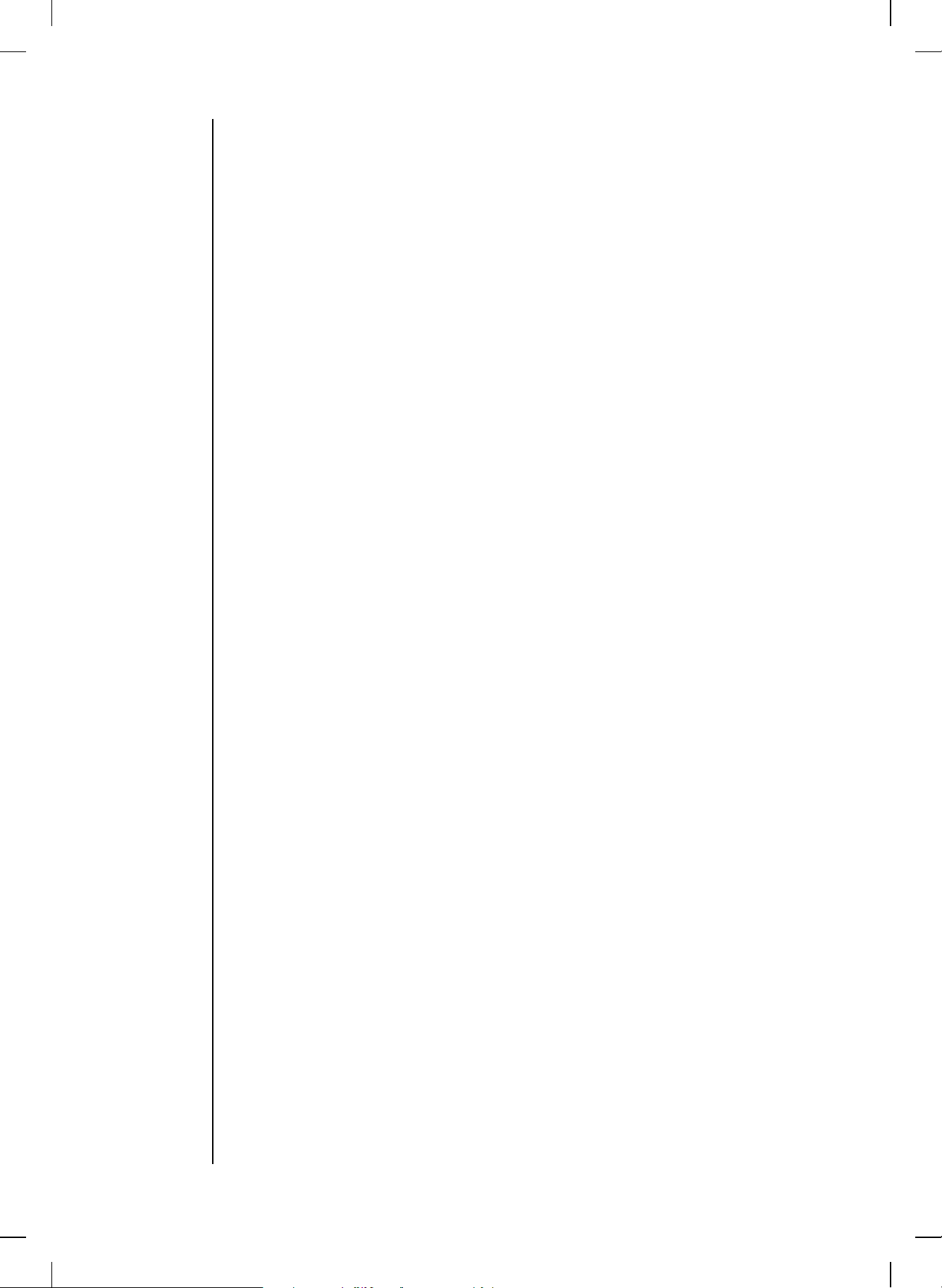
Easy Record . . . . . . . . . . . . . . . . . . . . . . . . . . . . . . . . . . . . . . . . . . . . . . . . . . . . . 77
Enregistrement en temps réel (Realtime Record) . . . . . . . . . . . . . . . . . . . . . . . 78
Sequencer Play . . . . . . . . . . . . . . . . . . . . . . . . . . . . . . . . . . . . . . . . . . . . . . . . . . 81
Naming . . . . . . . . . . . . . . . . . . . . . . . . . . . . . . . . . . . . . . . . . . . . . . . . . . . . . . . . . . 83
Panel Write . . . . . . . . . . . . . . . . . . . . . . . . . . . . . . . . . . . . . . . . . . . . . . . . . . . . . . 84
Song Select . . . . . . . . . . . . . . . . . . . . . . . . . . . . . . . . . . . . . . . . . . . . . . . . . . . . . . 84
Punch Record . . . . . . . . . . . . . . . . . . . . . . . . . . . . . . . . . . . . . . . . . . . . . . . . . . . . 85
Enregistrement en pas à pas (STEP RECORD) . . . . . . . . . . . . . . . . . . . . . . . . 86
Assignation des pistes (Track Assign) . . . . . . . . . . . . . . . . . . . . . . . . . . . . . . . . 93
Quantize . . . . . . . . . . . . . . . . . . . . . . . . . . . . . . . . . . . . . . . . . . . . . . . . . . . . . . . . . 94
Song Clear . . . . . . . . . . . . . . . . . . . . . . . . . . . . . . . . . . . . . . . . . . . . . . . . . . . . . . . 95
Track Clear . . . . . . . . . . . . . . . . . . . . . . . . . . . . . . . . . . . . . . . . . . . . . . . . . . . . . . 95
Note Edit . . . . . . . . . . . . . . . . . . . . . . . . . . . . . . . . . . . . . . . . . . . . . . . . . . . . . . . . 96
Drum Edit . . . . . . . . . . . . . . . . . . . . . . . . . . . . . . . . . . . . . . . . . . . . . . . . . . . . . . . . 97
After Touch Set . . . . . . . . . . . . . . . . . . . . . . . . . . . . . . . . . . . . . . . . . . . . . . . . . . . 98
Copiez et collez les données enregistrées . . . . . . . . . . . . . . . . . . . . . . . . . . . . . 99
Changement de la position de note, etc., des données enregistrées . . . . . . 103
Partie V Composer . . . . . . . . . . . . . . . . . . . . . . . . . . . . . . . . . . . . . . . . . . . . . . . . . . . . 106
À propos du Composer . . . . . . . . . . . . . . . . . . . . . . . . . . . . . . . . . . . . . . . . . . . . 106
Méthode d’enregistrement simple . . . . . . . . . . . . . . . . . . . . . . . . . . . . . . . . . . . 108
Création d’un nouveau style . . . . . . . . . . . . . . . . . . . . . . . . . . . . . . . . . . . . . . . 108
Chord Modify Change . . . . . . . . . . . . . . . . . . . . . . . . . . . . . . . . . . . . . . . . . . . . . 111
Part Setting . . . . . . . . . . . . . . . . . . . . . . . . . . . . . . . . . . . . . . . . . . . . . . . . . . . . . 112
Reproduction du style . . . . . . . . . . . . . . . . . . . . . . . . . . . . . . . . . . . . . . . . . . . . . 113
Enregistrement en pas à pas . . . . . . . . . . . . . . . . . . . . . . . . . . . . . . . . . . . . . . . 114
Measure Edit . . . . . . . . . . . . . . . . . . . . . . . . . . . . . . . . . . . . . . . . . . . . . . . . . . . . 115
Pattern Copy . . . . . . . . . . . . . . . . . . . . . . . . . . . . . . . . . . . . . . . . . . . . . . . . . . . . 117
Custom Style Copy . . . . . . . . . . . . . . . . . . . . . . . . . . . . . . . . . . . . . . . . . . . . . . . 119
Partie VI Disk Drive . . . . . . . . . . . . . . . . . . . . . . . . . . . . . . . . . . . . . . . . . . . . . . . . . . . . 120
À propos du lecteur-enregistreur de disquette . . . . . . . . . . . . . . . . . . . . . . . . . 120
Généralités . . . . . . . . . . . . . . . . . . . . . . . . . . . . . . . . . . . . . . . . . . . . . . . . . . . . . 122
Chargement de données . . . . . . . . . . . . . . . . . . . . . . . . . . . . . . . . . . . . . . . . . . 123
Direct Play . . . . . . . . . . . . . . . . . . . . . . . . . . . . . . . . . . . . . . . . . . . . . . . . . . . . . . 125
Song Medley . . . . . . . . . . . . . . . . . . . . . . . . . . . . . . . . . . . . . . . . . . . . . . . . . . . . 127
Sauvegarde des données . . . . . . . . . . . . . . . . . . . . . . . . . . . . . . . . . . . . . . . . . . 128
Custom Style Load/Save . . . . . . . . . . . . . . . . . . . . . . . . . . . . . . . . . . . . . . . . . . 132
Gestion de la disquette . . . . . . . . . . . . . . . . . . . . . . . . . . . . . . . . . . . . . . . . . . . . 133
Sélection de l’affichage automatique lors de l’insertion d’une disquette . . . . 134
Comment utiliser la Style Convert Disk . . . . . . . . . . . . . . . . . . . . . . . . . . . . . . 135
À propos de l’Initial Data Disk . . . . . . . . . . . . . . . . . . . . . . . . . . . . . . . . . . . . . . 135
Partie VII Carte SD . . . . . . . . . . . . . . . . . . . . . . . . . . . . . . . . . . . . . . . . . . . . . . . . . . . . 136
À propos de la carte SD . . . . . . . . . . . . . . . . . . . . . . . . . . . . . . . . . . . . . . . . . . . 136
Chargement de données . . . . . . . . . . . . . . . . . . . . . . . . . . . . . . . . . . . . . . . . . . 138
SD-Audio Play . . . . . . . . . . . . . . . . . . . . . . . . . . . . . . . . . . . . . . . . . . . . . . . . . . . 141
SD-Sound Play . . . . . . . . . . . . . . . . . . . . . . . . . . . . . . . . . . . . . . . . . . . . . . . . . . 142
Playlist . . . . . . . . . . . . . . . . . . . . . . . . . . . . . . . . . . . . . . . . . . . . . . . . . . . . . . . . . 143
SD Song Medley . . . . . . . . . . . . . . . . . . . . . . . . . . . . . . . . . . . . . . . . . . . . . . . . . 144
Sauvegarde des données . . . . . . . . . . . . . . . . . . . . . . . . . . . . . . . . . . . . . . . . . . 145
Créez un album des fichiers favoris . . . . . . . . . . . . . . . . . . . . . . . . . . . . . . . . . 148
Custom Style Load/Save . . . . . . . . . . . . . . . . . . . . . . . . . . . . . . . . . . . . . . . . . . 148
Gestion de la carte SD . . . . . . . . . . . . . . . . . . . . . . . . . . . . . . . . . . . . . . . . . . . . 149
Réglage de la priorité de l’affichage . . . . . . . . . . . . . . . . . . . . . . . . . . . . . . . . . 150
Partie VIII Sound . . . . . . . . . . . . . . . . . . . . . . . . . . . . . . . . . . . . . . . . . . . . . . . . . . . . . . 151
Mode Sound . . . . . . . . . . . . . . . . . . . . . . . . . . . . . . . . . . . . . . . . . . . . . . . . . . . . 151
Part Setting . . . . . . . . . . . . . . . . . . . . . . . . . . . . . . . . . . . . . . . . . . . . . . . . . . . . . 152
Mixer . . . . . . . . . . . . . . . . . . . . . . . . . . . . . . . . . . . . . . . . . . . . . . . . . . . . . . . . . . . 155
Master Tuning . . . . . . . . . . . . . . . . . . . . . . . . . . . . . . . . . . . . . . . . . . . . . . . . . . . 157
Key Scaling . . . . . . . . . . . . . . . . . . . . . . . . . . . . . . . . . . . . . . . . . . . . . . . . . . . . . 157
Sound Load Option . . . . . . . . . . . . . . . . . . . . . . . . . . . . . . . . . . . . . . . . . . . . . . . 158
Monitor Setting . . . . . . . . . . . . . . . . . . . . . . . . . . . . . . . . . . . . . . . . . . . . . . . . . . 158
Separate Setting . . . . . . . . . . . . . . . . . . . . . . . . . . . . . . . . . . . . . . . . . . . . . . . . . 159
6
QQTG0672
Page 6

APC Reverb Setting . . . . . . . . . . . . . . . . . . . . . . . . . . . . . . . . . . . . . . . . . . . . . . 159
Partie IX Reverb & Effect . . . . . . . . . . . . . . . . . . . . . . . . . . . . . . . . . . . . . . . . . . . . . . . 160
À propos de la fonction Reverb & Effect . . . . . . . . . . . . . . . . . . . . . . . . . . . . . . 160
Equalizer . . . . . . . . . . . . . . . . . . . . . . . . . . . . . . . . . . . . . . . . . . . . . . . . . . . . . . . 161
Allocation . . . . . . . . . . . . . . . . . . . . . . . . . . . . . . . . . . . . . . . . . . . . . . . . . . . . . . . 161
Partie X Sound Edit . . . . . . . . . . . . . . . . . . . . . . . . . . . . . . . . . . . . . . . . . . . . . . . . . . . 162
À propos de la fonction Sound Edit . . . . . . . . . . . . . . . . . . . . . . . . . . . . . . . . . 162
Easy Edit . . . . . . . . . . . . . . . . . . . . . . . . . . . . . . . . . . . . . . . . . . . . . . . . . . . . . . . 163
Tone Edit . . . . . . . . . . . . . . . . . . . . . . . . . . . . . . . . . . . . . . . . . . . . . . . . . . . . . . . 164
Pitch Edit . . . . . . . . . . . . . . . . . . . . . . . . . . . . . . . . . . . . . . . . . . . . . . . . . . . . . . . 167
Filter Edit . . . . . . . . . . . . . . . . . . . . . . . . . . . . . . . . . . . . . . . . . . . . . . . . . . . . . . . 168
Amplitude Edit . . . . . . . . . . . . . . . . . . . . . . . . . . . . . . . . . . . . . . . . . . . . . . . . . . . 170
LFO (modulation cyclique) Edit . . . . . . . . . . . . . . . . . . . . . . . . . . . . . . . . . . . . . 172
Effect Edit . . . . . . . . . . . . . . . . . . . . . . . . . . . . . . . . . . . . . . . . . . . . . . . . . . . . . . 173
Controller Edit . . . . . . . . . . . . . . . . . . . . . . . . . . . . . . . . . . . . . . . . . . . . . . . . . . . 174
Généralités sur les fonctions Control . . . . . . . . . . . . . . . . . . . . . . . . . . . . . . . . 176
Partie XI Control . . . . . . . . . . . . . . . . . . . . . . . . . . . . . . . . . . . . . . . . . . . . . . . . . . . . . . 176
Mémoriser une nouvelle sonorité . . . . . . . . . . . . . . . . . . . . . . . . . . . . . . . . . . . 174
Overall Touch Sensitivity . . . . . . . . . . . . . . . . . . . . . . . . . . . . . . . . . . . . . . . . . . 177
Foot Controllers . . . . . . . . . . . . . . . . . . . . . . . . . . . . . . . . . . . . . . . . . . . . . . . . . . 177
Partie XII Customize . . . . . . . . . . . . . . . . . . . . . . . . . . . . . . . . . . . . . . . . . . . . . . . . . . . 179
Généralités sur les fonctions Customize . . . . . . . . . . . . . . . . . . . . . . . . . . . . . 179
Home Page Setting . . . . . . . . . . . . . . . . . . . . . . . . . . . . . . . . . . . . . . . . . . . . . . . 180
Display Time Out . . . . . . . . . . . . . . . . . . . . . . . . . . . . . . . . . . . . . . . . . . . . . . . . . 181
Wallpaper Setting . . . . . . . . . . . . . . . . . . . . . . . . . . . . . . . . . . . . . . . . . . . . . . . . 182
Data Protection . . . . . . . . . . . . . . . . . . . . . . . . . . . . . . . . . . . . . . . . . . . . . . . . . . 182
Mode Custom Panel . . . . . . . . . . . . . . . . . . . . . . . . . . . . . . . . . . . . . . . . . . . . . . 183
MIDI Setting Load Option . . . . . . . . . . . . . . . . . . . . . . . . . . . . . . . . . . . . . . . . . . 183
Video Out Mode Setting . . . . . . . . . . . . . . . . . . . . . . . . . . . . . . . . . . . . . . . . . . . 184
Partie XIII MIDI . . . . . . . . . . . . . . . . . . . . . . . . . . . . . . . . . . . . . . . . . . . . . . . . . . . . . . . . 185
Qu’est ce que le MIDI? . . . . . . . . . . . . . . . . . . . . . . . . . . . . . . . . . . . . . . . . . . . . 185
Généralités sur les fonctions MIDI . . . . . . . . . . . . . . . . . . . . . . . . . . . . . . . . . . 187
Part Setting . . . . . . . . . . . . . . . . . . . . . . . . . . . . . . . . . . . . . . . . . . . . . . . . . . . . . 188
Control Messages . . . . . . . . . . . . . . . . . . . . . . . . . . . . . . . . . . . . . . . . . . . . . . . . 189
Realtime Messages . . . . . . . . . . . . . . . . . . . . . . . . . . . . . . . . . . . . . . . . . . . . . . . 189
Common Setting . . . . . . . . . . . . . . . . . . . . . . . . . . . . . . . . . . . . . . . . . . . . . . . . . 190
Mode Setting . . . . . . . . . . . . . . . . . . . . . . . . . . . . . . . . . . . . . . . . . . . . . . . . . . . . 191
Input/output Setting . . . . . . . . . . . . . . . . . . . . . . . . . . . . . . . . . . . . . . . . . . . . . . . 191
MIDI Presets . . . . . . . . . . . . . . . . . . . . . . . . . . . . . . . . . . . . . . . . . . . . . . . . . . . . 192
Program Change MIDI Out . . . . . . . . . . . . . . . . . . . . . . . . . . . . . . . . . . . . . . . . . 193
Panel Memory Output . . . . . . . . . . . . . . . . . . . . . . . . . . . . . . . . . . . . . . . . . . . . . 194
Computer Connection . . . . . . . . . . . . . . . . . . . . . . . . . . . . . . . . . . . . . . . . . . . . . 194
Initialisation . . . . . . . . . . . . . . . . . . . . . . . . . . . . . . . . . . . . . . . . . . . . . . . . . . . . . . . . . . . 195
À propos de la mémoire de sauvegarde et données de l’interprétation . . . . . . . 196
Options vendues séparément . . . . . . . . . . . . . . . . . . . . . . . . . . . . . . . . . . . . . . . . . . . 196
Bornes . . . . . . . . . . . . . . . . . . . . . . . . . . . . . . . . . . . . . . . . . . . . . . . . . . . . . . . . . . . . . . . 197
Symptômes qui semblent être dus à un problème . . . . . . . . . . . . . . . . . . . . . . . . . 199
Messages d’erreurs . . . . . . . . . . . . . . . . . . . . . . . . . . . . . . . . . . . . . . . . . . . . . . . . . . . . 201
Index . . . . . . . . . . . . . . . . . . . . . . . . . . . . . . . . . . . . . . . . . . . . . . . . . . . . . . . . . . . . . . . . . 203
Caractéristiques . . . . . . . . . . . . . . . . . . . . . . . . . . . . . . . . . . . . . . . . . . . . . . . . . . . . . . . 205
Accessoires fournis
Confirmez et cochez pour tous les accessoires fournis.
Pupitre à musique
Cordon CA
STYLE CONVERT DISK
INITIAL DATA DISK
CD-ROM
Carte SD
QQTG0672
7
Page 7

Commandes et fonctions
MUSIC STYLIST
Vous pouvez sélectionner que tous les
réglages de ce instrument soient établis
automatiquement. (Voir la page 59.)
AUTO PLAY CHORD
Permet d’ajouter un
accompagnement
automatique au rythme
sélectionné. (Voir la page 51.)
RHYTHM GROUP
Permet de choisir parmi les
nombreux motifs rythmiques
disponibles pour chaque
groupe de rythmes. (Voir la
page 48.)
APC/SEQUENCER
MAIN
VOLUME
VOLUME
MAX
MAX
MIN
MIN
AUTO SETTING BANK
DEMO
1
4
PITCH BEND MODULATION
2
5
SOLO
POWER
UP
DOWN
MIC
VOLUME
PERFORMANCE PADS
MAX
MIN
LINE IN
VOLUME
MAX MAX
MIN MIN
STOP
3
6
SOLO
AUTO PLAY CHORD
MODE BALLROOM ENTERTAINER ORGANIST
SOUND ARRANGER
SET CUSTOM MEMORY
MUSIC STYLIST
ARRANGER
ONE TOUCH
8 & 16
ROCK
BEAT
& POP
MODERN
60s & 70sOFF/ON
DANCE
SPLIT
PLAY
POINT IN OUT
4321 2 1 1234 BEAT2
SEQUENCER
RESET
RHYTHM GROUP
JAZZ &
BALLADOFF/ON
SWING
COUNTRY
SOUL &
R&B
FADEMUSIC STYLE
FILL INVARIATION
1
COUNT
INTRO
& WESTERN
MARCH
& WALTZ
TAP
TEMPO
INTRO & ENDING
FADE IN/OUT
Commencez votre morceau en augmentant
lentement le volume, ou terminez-le avec le
volume éclipsant. (Voir la page 56.)
PERFORMANCE PADS
Permet d’ajouter les sons d’instrument
de percussion à votre interprétation
avec les boutons. (Voir la page 66.)
MOVIE &
SHOW
LATIN
& WORLD
SYNCHRO
& BREAK
START/STOP
LOAD
OTHER
PART & FR CONTRAST
HELP
MUTE
8
QQTG0672
PITCH BEND/MODULATION
La molette PITCH BEND permet de faire varier la hauteur
de note en continu. La molette MODULATION sert à ajouter
un effet de vibrato à la sonorité. (Voir la page 44.)
Page 8

DISPLAY
Permet d’afficher les informations d’interprétation,
les réglages des fonctions et d’autres messages.
(Voir la page 27.)
• À l’aide du button CONTRAST, Réglez le
contraste de l’affichage
TECHNI-CHORD
Permet d’ajouter automatiquement les
accords en harmonie avec la mélodie
jouée. (Voir la page 46.)
SOUND GROUP
Permet de choisir parmi les
nombreuses sonorités disponibles
pour chaque groupe de sonorités.
(Voir la page 32.)
DIGITAL
DRAWBAR
DISPLAY
HOLDPAGE
EXIT
TRANSPOSE
Permet d’augmenter ou
d’abaisser la tonalité du
clavier entier. (Voir la page
45.)
ORGAN
TABS
MALLET &
ORCH PERC
ACCORDION
REGISTER
SOUND GROUP
STRINGS
& VOCAL
R1/R2 OCTAVE
BRASSWORLDGUITARPIANO
+–
+–
SAX &
WOODWIND
ORGAN &
ACCORDION
PART SELECTTRANSPOSETEMPO/PROGRAM
RIGHT2LEFT
CONDUCTOR
CONDUCTOR
Permet d’assigner une
sonorité différente à chaque
partie, puis assigner les
parties désirées aux sections
du clavier. (Voir la page 37.)
SOUND
EXPLORER
EW
EXPANSION
SOLOTECHNI-CHORD
RIGHT1
SEQUENCER
Permet d’enregistrer et de
reproduire l’interprétation.
(Voir la page 72.)
PART EFFECT
SOUND
DIGITAL
SUSTAIN
EFFECT
GLOBAL EFFECT
CHORUSMEMORYBASS DRUM KITSSYNTHPAD MIC
MULTI
BANK VIEW
PANEL MEMORY
7
85
14
23
VARIATION
DSP
REVERB
NEXT BANK
6
SET
DISK
IN USE
CUSTOM
PANEL
SEQUENCER
PLAY EASY REC
DISK
LOAD
SD
LOAD
FAVORITES
PROGRAM
MENUS
CUSTOMIZE
FAVORITES
Vous pouvez enregistrer
quatre affichages spéciaux
différents de vos sonorités et
rythmes, fonctions, etc.,
préférés. (Reportez-vous à la
page 30.)
PANEL MEMORY
Permet d’enregistrer les réglages de
panneau, pour les rappeler
instantanément en pressant seulement
un ou deux bouton(s). (Voir la page
63.)
QQTG0672
9
Page 9

Initiation
Avant de jouer
APC/SEQUENCER
MAIN
VOLUME
Fonctions de base
VOLUME
MAX
MAX
MIN
MIN
PERFORMANCE PADS
AUTO SETTING BANK
DEMO
2
1
4
5
SOLO
AUTO PLAY CHORD
MODE BALLROOM ENTERTAINER ORGANIST
MIC
LINE IN
VOLUME
VOLUME
MAX MAX
SOUND ARRANGER
SET CUSTOM MEMORY
MIN MIN
MUSIC STYLIST
STOP
ONE TOUCH
ARRANGER
3
6
SOLO
PLAY
8 & 16
ROCK
JAZZ &
BALLADOFF/ON
BEAT
& POP
SWING
MODERN
COUNTRY
SOUL &
60s & 70sOFF/ON
DANCE
& WESTERN
R&B
FADEMUSIC STYLE
SPLIT
POINT IN OUT
FILL INVARIATION
4321 2 1 1 2 3 4 BEAT2
1
SEQUENCER
COUNT
RESET
INTRO
RHYTHM GROUP
INTRO & ENDING
MOVIE &
SHOW
MARCH
LATIN
& WALTZ
& WORLD
LOAD
SYNCHRO
TAP
& BREAK
TEMPO
OTHER
PART & FR
CONTRAST
START/STOP
MUTE
HELP
DIGITAL
DRAWBAR
DISPLAY
HOLDPAGE
EXIT
TEMPO/PROGRAM
SOUND GROUP
ORGAN &
SAX &
STRINGS
MALLET &
BRASSWORLDGUITARPIANO
ACCORDION
WOODWIND
& VOCAL
ORCH PERC
ORGAN
ACCORDION
TABS
REGISTER
PART SELECTTRANSPOSE
+–
RIGHT2LEFT
R1/R2 OCTAVE
+–
CONDUCTOR
PART EFFECT
SOUND
DIGITAL
SOUND
SUSTAIN
DSP
EFFECT
EXPLORER
GLOBAL EFFECT
EW
CHORUSMEMORYBASS DRUM KITSSYNTHPAD
REVERB
MULTI
EXPANSION
NEXT BANK
BANK VIEW
PANEL MEMORY
SOLOTECHNI-CHORD
7
6
85
SET
RIGHT1
14
23
SEQUENCER
PLAY EASY REC
VARIATION
PROGRAM
DISK
MIC
MENUS
DISK
IN USE
LOAD
SD
LOAD
CUSTOM
CUSTOMIZE
PANEL
FAVORITES
4
1
2
3
Raccordez le cordon d’alimentation à
une prise secteur.
Mettez en place le pupitre comme
indiqué.
Ouvrez la section panneau de contrôle.
4
Pressez le bouton POWER pour
mettre l’instrument sous tension.
• Un casque d’écoute (vendu
séparément) peut être connecté à la
borne prévue à cet effet (PHONES).
L’amplification générale est
automatiquement coupée et le son
n’est émis que par le casque
d’écoute.
• Faites attention de ne pas vous
pincer les doigts.
Précaution pour le déplacement de l’ins-
trument.
Quand vous déplacez l’instrument, fermez la
section panneau de contrôle et maintenez-le
en appuyant sur les deux extrémités du fond
de l’instrument.
• Ne portez jamais l’instrument en appuyant
sur la section panneau de contrôle, sinon
l’instrument ne fonctionnera pas
correctement.
10
QQTG0672
• Lors de l’utilisation avec d’autres
instruments, l’accord général de
l’instrument peut être ajusté. (Voir la page
157.)
• Pour plus d’informations au sujet de la
mémoire de sauvegarde de cet instrument
reportez-vous à la page 196.
• Sous certaines conditions, les fonctions et
les mémoires de cet instrument peuvent
être réinitialisées lors de sa mise sous
tension.
Page 10

Utilisation
1
APC/SEQUENCER
MAIN
VOLUME
VOLUME
MAX
MAX
MIN
MIN
PERFORMANCE PADS
AUTO SETTING BANK
DEMO
2
1
4
5
SOLO
AUTO PLAY CHORD
MODE BALLROOM ENTERTAINER ORGANIST
LINE IN
MIC
VOLUME
VOLUME
MAX MAX
SOUND ARRANGER
SET CUSTOM MEMORY
MIN MIN
MUSIC STYLIST
STOP
ONE TOUCH
ARRANGER
3
6
SOLO
PLAY
8 & 16
ROCK
JAZZ &
BALLADOFF/ON
BEAT
& POP
SWING
MODERN
COUNTRY
SOUL &
60s & 70sOFF/ON
DANCE
& WESTERN
R&B
FADEMUSIC STYLE
SPLIT
POINT IN OUT
FILL INVARIATION
4321 2 1 1 2 3 4 BEAT2
1
SEQUENCER
COUNT
RESET
INTRO
RHYTHM GROUP
INTRO & ENDING
MOVIE &
SHOW
MARCH
LATIN
& WALTZ
& WORLD
LOAD
SYNCHRO
TAP
& BREAK
TEMPO
OTHER
PART & FR
CONTRAST
START/STOP
MUTE
HELP
MALLET &
ORCH PERC
DIGITAL
ORGAN
ACCORDION
DRAWBAR
TABS
REGISTER
TEMPO/PROGRAM
DISPLAY
HOLDPAGE
EXIT
5 3 2
Dans la section CONDUCTOR du
panneau de contrôle, pressez le
bouton RIGHT 1 pour le mettre en
fonction.
RIGHT2LEFT RIGHT1
CONDUCTOR
3
Sélectionnez l’une des sonorités
proposées par la liste affichée sur
l’écran.
OTHER
PART & FR CONTRAST
MUTE
HELP
SOUND GROUP
R1/R2 OCTAVE
STRINGS
BRASSWORLDGUITARPIANO
& VOCAL
+–
+–
SUSTAIN
EFFECT
EXPLORER
ACCORDION
WOODWIND
PART SELECTTRANSPOSE
RIGHT2LEFT
CONDUCTOR
GLOBAL EFFECT
EW
MULTI
CHORUSMEMORYBASS DRUM KITSSYNTHPAD
EXPANSION
BANK VIEW
PANEL MEMORY
SOLOTECHNI-CHORD
7
85
RIGHT1
14
23
PART EFFECT
DIGITAL
SOUND
ORGAN &
SAX &
SEQUENCER
SOUND
PLAY EASY REC
VARIATION
DSP
REVERB
SET
PROGRAM
DISK
MIC
MENUS
DISK
IN USE
LOAD
SD
NEXT BANK
6
LOAD
CUSTOM
CUSTOMIZE
PANEL
FAVORITES
1
DISPLAY
HOLDPAGE
EXIT
Fonctions de base
Dans la section SOUND GROUP,
2
pressez l’un des boutons de sonorité.
DIGITAL
RAWBAR
ORGAN
TABS
MALLET &
ORCH PERC
ACCORDION
REGISTER
SOUND GROUP
STRINGS
& VOCAL
SAX &
BRASSWORLDGUITARPIANO
WOODWIND
ORGAN &
ACCORDION
MEMORYBASS DRUM KITSSYNTHPAD
SOUND
EXPLORER
EW
EXPANSION
• Pour plus de détails concernant la sélection
des sonorités, voir la page 32.
• La liste des sonorités peut
comporter une, deux ou plusieurs
“pages”. Pour visualiser les
différentes pages, pressez les
boutons PAGE.
Jouez sur le clavier.
4
• Votre clavier est doté d’une réponse
à la vélocité d’enfoncement des
touches (dynamique). Le niveau de
volume est contrôlé en fonction de
la force d’enfoncement sur le clavier.
Avec le curseur MAIN VOLUME réglez
5
le niveau général du volume au niveau
approprié.
Angle d’affichage
Poussez le cadre supérieur ou inférieur de
l’affichage et faites-le pivoter pour ajuster
l’angle auquel l’écran sera le mieux visible.
11
QQTG0672
Page 11

Voyez et écoutez la
démonstration.
Fonctions de base
PART EFFECT
DIGITAL
SOUND
SUSTAIN
EFFECT
EXPLORER
GLOBAL EFFECT
EW
CHORUSMEMORYBASS DRUM KITSSYNTHPAD
MULTI
EXPANSION
BANK VIEW
PANEL MEMORY
SOLOTECHNI-CHORD
7
85
RIGHT1
14
23
TEMPO/PROGRAM
SOUND GROUP
ORGAN &
SAX &
STRINGS
MALLET &
BRASSWORLDGUITARPIANO
ACCORDION
WOODWIND
& VOCAL
ORCH PERC
ORGAN
ACCORDION
TABS
REGISTER
PART SELECTTRANSPOSE
+–
RIGHT2LEFT
R1/R2 OCTAVE
+–
CONDUCTOR
APC/SEQUENCER
MAIN
VOLUME
VOLUME
MAX
MAX
MIN
MIN
PERFORMANCE PADS
AUTO SETTING BANK
DEMO
2
1
4
5
SOLO
AUTO PLAY CHORD
MODE BALLROOM ENTERTAINER ORGANIST
LINE IN
MIC
VOLUME
VOLUME
MAX MAX
SOUND ARRANGER
SET CUSTOM MEMORY
MIN MIN
MUSIC STYLIST
STOP
ONE TOUCH
ARRANGER
3
6
SOLO
PLAY
RHYTHM GROUP
8 & 16
ROCK
JAZZ &
BALLADOFF/ON
BEAT
& POP
SWING
MODERN
COUNTRY
SOUL &
60s & 70sOFF/ON
DANCE
& WESTERN
R&B
FADEMUSIC STYLE
SPLIT
POINT IN OUT
FILL INVARIATION
1
4321 2 1 1 2 3 4 BEAT2
COUNT
SEQUENCER
INTRO
RESET
INTRO & ENDING
MOVIE &
SHOW
MARCH
LATIN
& WALTZ
& WORLD
LOAD
TAP
SYNCHRO
TEMPO
& BREAK
OTHER
PART & FR
START/STOP
CONTRAST
MUTE
HELP
DIGITAL
DRAWBAR
DISPLAY
HOLDPAGE
EXIT
SEQUENCER
SOUND
VARIATION
PLAY EASY REC
DSP
PROGRAM
MIC
REVERB
DISK
MENUS
DISK
IN USE
LOAD
SD
NEXT BANK
6
LOAD
CUSTOM
CUSTOMIZE
PANEL
SET
FAVORITES
1
2
1 3
Pressez le bouton DEMO.
DEMO
À l’aide des boutons situés à gauche,
à droite de l’écran vous pouvez
sélectionner la démonstration que
vous désirez visualiser et écouter.
2
• L’affichage et l’interprétation de
démonstration correspondant à
votre sélection commencent.
• Pour arrêter la démonstration avant
la fin, pressez le bouton
START/STOP.
Slide Show
La fonction Slide Show (projection de
diapositives) montre des images qui changent
au fur et à mesure de la progression de la
musique. Trouvez, en essayant avec les
morceaux de la démonstration, le plaisir de
voir des images qui changent
automatiquement en fonction de la musique.
• Vous pouvez assigner des images de Slide
Show à votre propre musique. (Voir la page
75.)
OTHER
PART & FR CONTRAST
MUTE
HELP
• Si vous maintenez le bouton DEMO pressé
pendant quelques secondes, ou si vous
pressez le bouton DEMO puis le bouton
START/STOP, toutes les démonstrations
sont reproduits les uns après les autres
(pot-pourri). La reproduction enchaînée
continue jusqu’à ce que le bouton
START/STOP ou le bouton DEMO soit à
nouveau pressé.
12
QQTG0672
DISPLAY
HOLDPAGE
EXIT
3
Lorsque vous avez terminé l’écoute
des démonstrations, pressez à
nouveau le bouton DEMO.
• Certains boutons sont inopérants durant le
mode DEMO.
Page 12

Addition d’effets sonores
APC/SEQUENCER
MAIN
VOLUME
VOLUME
MAX
MAX
MIN
MIN
PERFORMANCE PADS
AUTO SETTING BANK
DEMO
2
1
4
5
SOLO
AUTO PLAY CHORD
MODE BALLROOM ENTERTAINER ORGANIST
LINE IN
MIC
VOLUME
VOLUME
MAX MAX
SOUND ARRANGER
SET CUSTOM MEMORY
MIN MIN
MUSIC STYLIST
STOP
ONE TOUCH
ARRANGER
3
6
SOLO
PLAY
RHYTHM GROUP
8 & 16
ROCK
JAZZ &
BALLADOFF/ON
BEAT
& POP
SWING
MODERN
COUNTRY
SOUL &
60s & 70sOFF/ON
DANCE
& WESTERN
R&B
FADEMUSIC STYLE
SPLIT
POINT IN OUT
FILL INVARIATION
4321 2 1 1 2 3 4 BEAT2
1
SEQUENCER
COUNT
RESET
INTRO
INTRO & ENDING
MARCH
& WALTZ
TAP
TEMPO
Ajoute de la largeur.
Pressez le bouton CHORUS pour le
A
mettre en fonction.
CHORUS
MOVIE &
SHOW
LATIN
& WORLD
LOAD
SYNCHRO
& BREAK
OTHER
PART & FR
CONTRAST
START/STOP
MUTE
HELP
DRAWBAR
DISPLAY
HOLDPAGE
EXIT
SOUND GROUP
ORGAN &
SAX &
STRINGS
MALLET &
BRASSWORLDGUITARPIANO
ACCORDION
WOODWIND
& VOCAL
ORCH PERC
DIGITAL
ORGAN
ACCORDION
TABS
REGISTER
R1/R2 OCTAVE
PART SELECTTRANSPOSE
+–
RIGHT2LEFT
+–
CONDUCTOR
TEMPO/PROGRAM
PART EFFECT
DIGITAL
SOUND
SUSTAIN
EFFECT
EXPLORER
GLOBAL EFFECT
EW
MULTI
CHORUSMEMORYBASS DRUM KITSSYNTHPAD
EXPANSION
BANK VIEW
PANEL MEMORY
SOLOTECHNI-CHORD
7
85
RIGHT1
14
23
SEQUENCER
SOUND
PLAY EASY REC
VARIATION
DSP
PROGRAM
DISK
REVERB
MIC
MENUS
DISK
IN USE
LOAD
SD
NEXT BANK
6
LOAD
CUSTOM
CUSTOMIZE
PANEL
SET
FAVORITES
Fonctions de base
A B C
Pour ajouter de la
réverbération.
Pressez le bouton REVERB pour le
C
mettre en fonction
REVERB
Ajoute des effets.
Pressez le bouton MULTI pour le
B
• Ces effets sont appliqués à toutes les
• Vous pouvez modifier la manière dont
mettre en fonction.
MULTI
sonorités de l’instrument. En outre, vous
pouvez appliquer différents effets à des
parties particulières. (Voir la page 40.)
divers effets sont appliqués. (Voir page 42.)
13
QQTG0672
Page 13

Reproduction de séquences
(DIRECT PLAY)
Fonctions de base
APC/SEQUENCER
MAIN
VOLUME
VOLUME
MAX
MAX
MIN
MIN
PERFORMANCE PADS
AUTO SETTING BANK
DEMO
2
1
4
5
SOLO
AUTO PLAY CHORD
MODE BALLROOM ENTERTAINER ORGANIST
MIC
LINE IN
VOLUME
VOLUME
MAX MAX
SOUND ARRANGER
SET CUSTOM MEMORY
MIN MIN
MUSIC STYLIST
STOP
ONE TOUCH
ARRANGER
3
6
SOLO
PLAY
8 & 16
ROCK
JAZZ &
BALLADOFF/ON
BEAT
& POP
SWING
MODERN
COUNTRY
SOUL &
60s & 70sOFF/ON
DANCE
& WESTERN
R&B
FADEMUSIC STYLE
SPLIT
POINT IN OUT
FILL INVARIATION
4321 2 1 1 2 3 4 BEAT2
1
SEQUENCER
COUNT
RESET
INTRO
RHYTHM GROUP
INTRO & ENDING
MOVIE &
SHOW
MARCH
LATIN
& WALTZ
& WORLD
LOAD
SYNCHRO
TAP
& BREAK
TEMPO
OTHER
PART & FR CONTRAST
START/STOP
MUTE
HELP
DIGITAL
DRAWBAR
DISPLAY
HOLDPAGE
EXIT
TEMPO/PROGRAM
SOUND GROUP
ORGAN &
SAX &
STRINGS
MALLET &
BRASSWORLDGUITARPIANO
ACCORDION
WOODWIND
& VOCAL
ORCH PERC
ORGAN
ACCORDION
TABS
REGISTER
PART SELECTTRANSPOSE
+–
RIGHT2LEFT
R1/R2 OCTAVE
+–
CONDUCTOR
PART EFFECT
SOUND
DIGITAL
SOUND
SUSTAIN
DSP
EFFECT
EXPLORER
GLOBAL EFFECT
EW
REVERB
MULTI
CHORUSMEMORYBASS DRUM KITSSYNTHPAD
EXPANSION
NEXT BANK
BANK VIEW
PANEL MEMORY
SOLOTECHNI-CHORD
7
85
SET
RIGHT1
14
23
SEQUENCER
PLAY EASY REC
VARIATION
PROGRAM
DISK
MIC
MENUS
DISK
IN USE
LOAD
SD
6
LOAD
CUSTOM
CUSTOMIZE
PANEL
FAVORITES
2 3 4
1
Insérez la disquette de séquence dans
le lecteur.
3
À l’aide des boutons situés sous
l’affichage, sélectionnez une séquence.
OTHER
PART & FR CONTRAST
HELP
MUTE
DISPLAY
HOLDPAGE
EXIT
Sur l’affichage DISK MENU,
2
sélectionnez DIRECT PLAY.
OTHER
PART & FR CONTRAST
MUTE
HELP
• La fonction DIRECT PLAY est utilisable
avec les types de séquences suivantes:
Standard MIDI File
“Standard MIDI File with Lyrics”
DISK ORCHESTRA COLLECTION™ (DOC)
PianoDisc™
* Tous les nom de produits et de sociétés sont des
marques ou des marques déposées de leurs
détenteurs respectifs.
• Pour les séquences SMF, précisez
le type de disposition des sonorités
avec le bouton PLAY AS.
Pressez le bouton START.
4
• La séquence sélectionnée est
reproduite.
DISPLAY
HOLDPAGE
EXIT
OTHER
PART & FR CONTRAST
MUTE
HELP
* DISK ORCHESTRA COLLECTION est une marque
déposée de YAMAHA Corporation.
DISPLAY
HOLDPAGE
EXIT
14
QQTG0672
Page 14

Effectuer la lecture des
cartes SD
APC/SEQUENCER
MAIN
VOLUME
VOLUME
MAX
MAX
MIN
MIN
PERFORMANCE PADS
AUTO SETTING BANK
DEMO
2
1
4
5
SOLO
AUTO PLAY CHORD
MODE BALLROOM ENTERTAINER ORGANIST
MIC
LINE IN
VOLUME
VOLUME
MAX MAX
SOUND ARRANGER
SET CUSTOM MEMORY
MIN MIN
MUSIC STYLIST
STOP
ONE TOUCH
ARRANGER
3
6
SOLO
PLAY
Ouvrez le couvercle de la fente SD.
8 & 16
ROCK
JAZZ &
BALLADOFF/ON
BEAT
& POP
SWING
MODERN
COUNTRY
SOUL &
60s & 70sOFF/ON
DANCE
& WESTERN
R&B
FADEMUSIC STYLE
SPLIT
POINT IN OUT
FILL INVARIATION
1
4321 2 1 1 2 3 4 BEAT2
COUNT
SEQUENCER
INTRO
RESET
RHYTHM GROUP
INTRO & ENDING
MARCH
& WALTZ
TAP
TEMPO
1
• Ouvrez-le complètement.
(SD-AUDIO PLAY)
MOVIE &
SHOW
LATIN
& WORLD
LOAD
SYNCHRO
& BREAK
OTHER
PART & FR
START/STOP
CONTRAST
MUTE
HELP
DIGITAL
ORGAN
DRAWBAR
TABS
TEMPO/PROGRAM
DISPLAY
HOLDPAGE
EXIT
Pressez le bouton Playback.
4
• La reproduction du premier morceau
démarre.
SOUND GROUP
ORGAN &
SAX &
STRINGS
MALLET &
BRASSWORLDGUITARPIANO
ACCORDION
WOODWIND
& VOCAL
ORCH PERC
ACCORDION
REGISTER
PART SELECTTRANSPOSE
+–
RIGHT2LEFT
R1/R2 OCTAVE
+–
CONDUCTOR
???SD VOLUMEMIN MAX
PART EFFECT
DIGITAL
SOUND
SUSTAIN
EFFECT
EXPLORER
GLOBAL EFFECT
EW
CHORUSMEMORYBASS DRUM KITSSYNTHPAD
MULTI
EXPANSION
BANK VIEW
PANEL MEMORY
SOLOTECHNI-CHORD
7
85
RIGHT1
14
23
4
SEQUENCER
SOUND
VARIATION
PLAY EASY REC
DSP
MIC
REVERB
DISK
DISK
IN USE
LOAD
SD
NEXT BANK
6
LOAD
CUSTOM
PANEL
SET
FAVORITES
SD
IN USE
1 2 3
PROGRAM
MENUS
CUSTOMIZE
Fonctions de base
2
3
Insérez une carte SD avec les
morceaux enregistrés dans la fente SD.
Côté à encoches
• Enfoncez la carte jusqu’à ce qu’elle
soit bloquée.
Fermez le couvercle.
• Aucune opération n’est possible si
le couvercle est ouvert.
Fonctionnement de chaque bouton
Arrêt
Volume
Saute en avant, Avance rapide
(avec le bouton maintenu)
Saute en arrière, Rebobinage
(avec le bouton maintenu)
Reproduction
/Pause
• Même lorsque le panneau de contrôle est
fermé, les opérations pour la reproduction
sont possibles.
15
QQTG0672
Page 15

Sélection de la registration
correspondant à un style musical
Fonctions de base
(MUSIC STYLIST)
APC/SEQUENCER
MAIN
VOLUME
VOLUME
MAX
MAX
MIN
MIN
PERFORMANCE PADS
AUTO SETTING BANK
DEMO
2
1
4
5
SOLO
AUTO PLAY CHORD
MODE BALLROOM ENTERTAINER ORGANIST
LINE IN
MIC
VOLUME
VOLUME
MAX MAX
SOUND ARRANGER
SET CUSTOM MEMORY
MIN MIN
MUSIC STYLIST
STOP
ONE TOUCH
ARRANGER
3
6
SOLO
PLAY
RHYTHM GROUP
8 & 16
ROCK
JAZZ &
BALLADOFF/ON
BEAT
& POP
SWING
MODERN
COUNTRY
SOUL &
60s & 70sOFF/ON
DANCE
& WESTERN
R&B
FADEMUSIC STYLE
SPLIT
POINT IN OUT
FILL INVARIATION
1
4321 2 1 1 2 3 4 BEAT2
COUNT
SEQUENCER
INTRO
RESET
INTRO & ENDING
MOVIE &
SHOW
MARCH
LATIN
& WALTZ
& WORLD
LOAD
SYNCHRO
TAP
& BREAK
TEMPO
OTHER
PART & FR CONTRAST
START/STOP
HELP
1
Pressez le bouton MUSIC STYLIST
1
pour le mettre en service.
SOUND GROUP
ORGAN &
SAX &
STRINGS
MALLET &
BRASSWORLDGUITARPIANO
ACCORDION
WOODWIND
& VOCAL
ORCH PERC
DIGITAL
ORGAN
ACCORDION
DRAWBAR
TABS
REGISTER
R1/R2 OCTAVE
PART SELECTTRANSPOSE
+–
RIGHT2LEFT
+–
CONDUCTOR
TEMPO/PROGRAM
DISPLAY
MUTE
HOLDPAGE
EXIT
PART EFFECT
DIGITAL
SOUND
SUSTAIN
EFFECT
EXPLORER
GLOBAL EFFECT
EW
MULTI
CHORUSMEMORYBASS DRUM KITSSYNTHPAD
EXPANSION
BANK VIEW
PANEL MEMORY
SOLOTECHNI-CHORD
7
85
RIGHT1
14
23
SEQUENCER
SOUND
VARIATION
PLAY EASY REC
DSP
REVERB
SET
PROGRAM
MIC
DISK
MENUS
DISK
IN USE
LOAD
SD
NEXT BANK
6
LOAD
CUSTOM
CUSTOMIZE
PANEL
FAVORITES
2 3
Utilisez les boutons CATEGORY ▲ et
3
▼ pour sélectionner une catégorie.
MUSIC STYLIST
OTHER
PART & FR CONTRAST
HELP
MUTE
DISPLAY
HOLDPAGE
EXIT
2
Sélectionnez MUSICAL CATEGORY.
OTHER
PART & FR CONTRAST
HELP
MUTE
DISPLAY
HOLDPAGE
EXIT
16
QQTG0672
Page 16

4
APC/SEQUENCER
MAIN
VOLUME
VOLUME
MAX
MAX
MIN
MIN
PERFORMANCE PADS
AUTO SETTING BANK
DEMO
2
1
4
5
SOLO
AUTO PLAY CHORD
MODE BALLROOM ENTERTAINER ORGANIST
MIC
LINE IN
VOLUME
VOLUME
MAX MAX
SOUND ARRANGER
SET CUSTOM MEMORY
MIN MIN
MUSIC STYLIST
STOP
ONE TOUCH
ARRANGER
3
6
SOLO
PLAY
RHYTHM GROUP
8 & 16
ROCK
JAZZ &
BALLADOFF/ON
BEAT
& POP
SWING
MODERN
COUNTRY
SOUL &
60s & 70sOFF/ON
DANCE
& WESTERN
R&B
FADEMUSIC STYLE
SPLIT
POINT IN OUT
FILL INVARIATION
4321 2 1 1 2 3 4 BEAT2
1
SEQUENCER
COUNT
RESET
INTRO
INTRO & ENDING
MOVIE &
SHOW
MARCH
LATIN
& WALTZ
& WORLD
LOAD
SYNCHRO
TAP
& BREAK
TEMPO
OTHER
PART & FR CONTRAST
START/STOP
MUTE
HELP
À l’aide des boutons STYLE ▲ et ▼
sélectionnez un style musical.
4
SOUND GROUP
ORGAN &
SAX &
STRINGS
MALLET &
BRASSWORLDGUITARPIANO
ACCORDION
WOODWIND
& VOCAL
ORCH PERC
DIGITAL
ORGAN
ACCORDION
DRAWBAR
TABS
REGISTER
TEMPO/PROGRAM
DISPLAY
HOLDPAGE
EXIT
R1/R2 OCTAVE
PART SELECTTRANSPOSE
+–
RIGHT2LEFT
+–
CONDUCTOR
PART EFFECT
DIGITAL
SOUND
SUSTAIN
EFFECT
EXPLORER
GLOBAL EFFECT
EW
MULTI
CHORUSMEMORYBASS DRUM KITSSYNTHPAD
EXPANSION
BANK VIEW
PANEL MEMORY
SOLOTECHNI-CHORD
7
85
RIGHT1
14
23
SEQUENCER
SOUND
PLAY EASY REC
VARIATION
DSP
PROGRAM
DISK
REVERB
MIC
MENUS
DISK
IN USE
LOAD
SD
NEXT BANK
6
LOAD
CUSTOM
CUSTOMIZE
PANEL
SET
FAVORITES
Fonctions de base
5
OTHER
PART & FR CONTRAST
HELP
MUTE
DISPLAY
HOLDPAGE
EXIT
• Vous pouvez utiliser les boutons
∧ et ∨ pour passer à la
SKIP
catégorie précédente ou suivante.
• Lorsque vous sélectionnez un style,
les sonorités et le rythme les mieux
adaptés au style choisi sont
automatiquement sélectionnés.
Jouez sur votre clavier.
• Dès que vous jouez un accord, une
introduction est reproduite, puis le
rythme automatique débute.
• Vous pouvez aussi rechercher un style par
ordre alphabétique ou par époque musicale.
(Voir la page 60.)
17
QQTG0672
Page 17

Réglages automatiques du panneau de contrôle
Fonctions de base
(ONE TOUCH PLAY)
8 & 16
ROCK
BALLADOFF/ON
BEAT
& POP
MODERN
SOUL &
60s & 70sOFF/ON
DANCE
& WESTERN
R&B
FADEMUSIC STYLE
SPLIT
POINT IN OUT
FILL INVARIATION
1
4321 2 1 1234 BEAT2
COUNT
SEQUENCER
INTRO
RESET
RHYTHM GROUP
JAZZ &
SWING
COUNTRY
MARCH
& WALTZ
RHYTHM GROUP
JAZZ &
SWING
COUNTRY
1
INTRO & ENDING
MOVIE &
SHOW
MARCH
LATIN
& WALTZ
& WORLD
LOAD
SYNCHRO
TAP
& BREAK
TEMPO
START/STOP
MOVIE &
SHOW
LATIN
& WORLD
OTHER
PART & FR CONTRAST
HELP
MUTE
1
APC/SEQUENCER
MAIN
VOLUME
VOLUME
MAX
MIN
AUTO SETTING BANK
DEMO
2
1
4
5
SOLO
3 4
MAX
MIN
PERFORMANCE PADS
AUTO PLAY CHORD
MODE BALLROOM ENTERTAINER ORGANIST
LINE IN
MIC
VOLUME
VOLUME
MAX MAX
SOUND ARRANGER
SET CUSTOM MEMORY
MIN MIN
MUSIC STYLIST
STOP
ONE TOUCH
ARRANGER
3
6
SOLO
PLAY
6
Dans la section RHYTHM GROUP,
pressez le bouton correspondant au
rythme désiré.
8 & 16
ROCK
BEAT
60s & 70s CUSTOM MEMORY
BALLAD BALLROOM ENTERTAINER ORGANIST
& POP
MODERN
SOUL &
DANCE
& WESTERN
R&B
LOAD
2 5
4
SOUND GROUP
ORGAN &
SAX &
STRINGS
MALLET &
BRASSWORLDGUITARPIANO
ACCORDION
WOODWIND
& VOCAL
ORCH PERC
DIGITAL
ORGAN
ACCORDION
DRAWBAR
TABS
REGISTER
R1/R2 OCTAVE
PART SELECTTRANSPOSE
+–
RIGHT2LEFT
+–
CONDUCTOR
TEMPO/PROGRAM
DISPLAY
HOLDPAGE
EXIT
PART EFFECT
DIGITAL
SOUND
SUSTAIN
EFFECT
EXPLORER
GLOBAL EFFECT
EW
MULTI
CHORUSMEMORYBASS DRUM KITSSYNTHPAD
EXPANSION
BANK VIEW
PANEL MEMORY
SOLOTECHNI-CHORD
7
85
RIGHT1
14
23
SEQUENCER
SOUND
VARIATION
PLAY EASY REC
DSP
REVERB
SET
PROGRAM
MIC
DISK
MENUS
DISK
IN USE
LOAD
SD
NEXT BANK
6
LOAD
CUSTOM
CUSTOMIZE
PANEL
FAVORITES
Pressez le bouton MODE de l’AUTO
PLAY CHORD pour le mettre en
fonction.
AUTO PLAY CHORD
OFF/ON
MODE
2
3
Sélectionnez l’un des rythmes
proposés par la liste sur l’afficheur.
OTHER
PART & FR CONTRAST
HELP
MUTE
DISPLAY
HOLDPAGE
EXIT
Pressez le bouton OFF/ON de l’AUTO
PLAY CHORD pour le mettre en
fonction.
AUTO PLAY CHORD
OFF/ON
MODE
5
6
Sélectionnez BASIC sur l’afficheur.
OTHER
PART & FR CONTRAST
HELP
MUTE
DISPLAY
HOLDPAGE
EXIT
Pressez et maintenez le bouton ONE
TOUCH PLAY pendant quelques
secondes.
ONE TOUCH
PLAY
• Les sonorités, les effets et le tempo
adaptés au rythme sélectionné sont
automatiquement appelés. Vous
pouvez modifier le tempo avec
TEMPO/PROGRAM.
18
QQTG0672
Page 18

APC/SEQUENCER
MAIN
VOLUME
VOLUME
MAX
MAX
MIN
MIN
PERFORMANCE PADS
AUTO SETTING BANK
DEMO
2
1
4
5
SOLO
AUTO PLAY CHORD
MODE BALLROOM ENTERTAINER ORGANIST
MIC
LINE IN
VOLUME
VOLUME
MAX MAX
SOUND ARRANGER
SET CUSTOM MEMORY
MIN MIN
MUSIC STYLIST
STOP
ONE TOUCH
ARRANGER
3
6
SOLO
PLAY
RHYTHM GROUP
8 & 16
ROCK
JAZZ &
BALLADOFF/ON
BEAT
& POP
SWING
MODERN
COUNTRY
SOUL &
60s & 70sOFF/ON
DANCE
& WESTERN
R&B
FADEMUSIC STYLE
SPLIT
POINT IN OUT
FILL INVARIATION
1
4321 2 1 1234 BEAT2
SEQUENCER
COUNT
RESET
INTRO
INTRO & ENDING
MOVIE &
SHOW
MARCH
LATIN
& WALTZ
& WORLD
LOAD
SYNCHRO
TAP
& BREAK
TEMPO
OTHER
PART & FR
CONTRAST
START/STOP
MUTE
HELP
DIGITAL
DRAWBAR
DISPLAY
HOLDPAGE
EXIT
ORGAN
TEMPO/PROGRAM
SOUND GROUP
ORGAN &
SAX &
STRINGS
MALLET &
BRASSWORLDGUITARPIANO
ACCORDION
WOODWIND
& VOCAL
ORCH PERC
ACCORDION
TABS
REGISTER
PART SELECTTRANSPOSE
+–
RIGHT2LEFT
R1/R2 OCTAVE
+–
CONDUCTOR
PART EFFECT
SOUND
DIGITAL
SOUND
SUSTAIN
DSP
EFFECT
EXPLORER
GLOBAL EFFECT
EW
REVERB
MULTI
CHORUSMEMORYBASS DRUM KITSSYNTHPAD
EXPANSION
NEXT BANK
BANK VIEW
PANEL MEMORY
SOLOTECHNI-CHORD
7
85
SET
RIGHT1
14
23
SEQUENCER
PLAY EASY REC
VARIATION
PROGRAM
DISK
MIC
MENUS
DISK
IN USE
LOAD
SD
6
LOAD
CUSTOM
CUSTOMIZE
PANEL
FAVORITES
Fonctions de base
8
7
C F G
C F G
Avec votre main gauche, jouez les
accords et avec votre main droite
jouez la mélodie.
• L’enfoncement d’une touche sur la
partie gauche du clavier déclenche
automatiquement la reproduction du
rythme automatique (déclenchement
synchronisé).
8
7
7
C
C
À la fin de votre interprétation ,
pressez le bouton INTRO & ENDING 1
ou 2.
INTRO & ENDING
1
2
• Un final est reproduit, puis
l’accompagnement automatique
s’arrête.
• Si vous pressez le bouton
START/STOP, l’accompagnement
s’arrête immédiatement.
C
• Dans cet exemple l’accord est défini en
jouant la note fondamentale (mode à un
doigt ONE FINGER). Mais vous pouvez
également spécifier l’accord en jouant
toutes ses notes. (Voir la page 52.)
G7
F
• Vous pouvez insérer une variation “fill-in”
au cours de la reproduction d’un motif
rythmique en pressant l’un des boutons
FILL IN 1 ou FILL IN 2.
19
QQTG0672
Page 19

Enregistrez vos réglages du
panneau
Fonctions de base
APC/SEQUENCER
MAIN
VOLUME
VOLUME
MAX
MAX
MIN
MIN
PERFORMANCE PADS
AUTO SETTING BANK
DEMO
2
1
4
5
SOLO
AUTO PLAY CHORD
MODE BALLROOM ENTERTAINER ORGANIST
LINE IN
MIC
VOLUME
VOLUME
MAX MAX
SOUND ARRANGER
SET CUSTOM MEMORY
MIN MIN
MUSIC STYLIST
STOP
ARRANGER
3
6
SOLO
(PANEL MEMORY)
RHYTHM GROUP
8 & 16
ROCK
JAZZ &
MOVIE &
BALLADOFF/ON
BEAT
& POP
SWING
SHOW
COUNTRY
SOUL &
MARCH
LATIN
& WESTERN
R&B
& WALTZ
& WORLD
LOAD
TAP
INTRO & ENDING
SYNCHRO
TEMPO
& BREAK
OTHER
PART & FR
START/STOP
CONTRAST
MUTE
HELP
FADEMUSIC STYLE
FILL INVARIATION
1
COUNT
INTRO
RESET
60s & 70sOFF/ON
ONE TOUCH
SPLIT
PLAY
POINT IN OUT
4321 2 1 1234 BEAT2
MODERN
DANCE
SEQUENCER
SOUND GROUP
ORGAN &
SAX &
STRINGS
MALLET &
BRASSWORLDGUITARPIANO
ACCORDION
WOODWIND
& VOCAL
ORCH PERC
DIGITAL
ORGAN
ACCORDION
DRAWBAR
TABS
REGISTER
R1/R2 OCTAVE
PART SELECTTRANSPOSE
+–
RIGHT2LEFT
+–
CONDUCTOR
TEMPO/PROGRAM
DISPLAY
HOLDPAGE
EXIT
PART EFFECT
DIGITAL
SOUND
SUSTAIN
EFFECT
EXPLORER
GLOBAL EFFECT
EW
MULTI
CHORUSMEMORYBASS DRUM KITSSYNTHPAD
EXPANSION
BANK VIEW
PANEL MEMORY
SOLOTECHNI-CHORD
7
85
RIGHT1
14
23
SEQUENCER
SOUND
VARIATION
PLAY EASY REC
DSP
REVERB
SET
PROGRAM
MIC
DISK
MENUS
DISK
IN USE
LOAD
SD
NEXT BANK
6
LOAD
CUSTOM
CUSTOMIZE
PANEL
FAVORITES
2 3
1
2
Effectuez les réglages du panneau
désirés (sonorités, volumes, etc.)
À l’aide du bouton NEXT BANK
sélectionnez une banque A, B, C, 1 à
10).
NEXT BANK
3
Tout en maintenant le bouton SET,
pressez l’un des boutons numérotés
PANEL MEMORY (1 à 8).
PANEL MEMORY
7
85
14
6
SET
• Les numéros de banques sont
indiqués sur l’afficheur.
numéro de banque
• Si vous ne désirez pas rappeler le rythme,
le tempo, etc. avec PANEL MEMORY,
pressez et maintenez le bouton SET
pendant quelques secondes jusqu’à
l’obtention de l’affichage PANEL MEMORY
MODE, puis sélectionnez NORMAL.
23
• Le réglage en cours du panneau de
contrôle est à présent enregistré
dans la banque et le numéro choisi.
Lorsque vous sélectionnez à
nouveau la même banque et le
même numéro, les réglages
enregistrés sont rappelés.
20
QQTG0672
Page 20

Rappelez vos réglages préférés
de l’instrument en pressant un
simple bouton
RHYTHM GROUP
8 & 16
ROCK
JAZZ &
BALLADOFF/ON
BEAT
& POP
SWING
MODERN
COUNTRY
SOUL &
60s & 70sOFF/ON
DANCE
& WESTERN
R&B
FADEMUSIC STYLE
SPLIT
POINT IN OUT
FILL INVARIATION
1
4321 2 1 1 2 3 4 BEAT2
COUNT
SEQUENCER
INTRO
RESET
INTRO & ENDING
MOVIE &
SHOW
MARCH
LATIN
& WALTZ
& WORLD
LOAD
SYNCHRO
TAP
& BREAK
TEMPO
OTHER
PART & FR CONTRAST
START/STOP
HELP
1
2
APC/SEQUENCER
MAIN
VOLUME
VOLUME
MAX
MAX
MIN
MIN
PERFORMANCE PADS
AUTO SETTING BANK
DEMO
2
1
4
5
SOLO
AUTO PLAY CHORD
MODE BALLROOM ENTERTAINER ORGANIST
MIC
LINE IN
VOLUME
VOLUME
MAX MAX
SOUND ARRANGER
SET CUSTOM MEMORY
MIN MIN
MUSIC STYLIST
STOP
ONE TOUCH
ARRANGER
3
6
SOLO
PLAY
Effectuez les réglages du panneau
désirés (sonorités, volumes, etc.)
Pressez le bouton SET et le bouton CUSTOM PANEL
simultanément.
(CUSTOM PANEL)
SOUND GROUP
ORGAN &
SAX &
STRINGS
MALLET &
BRASSWORLDGUITARPIANO
ACCORDION
WOODWIND
& VOCAL
ORCH PERC
DIGITAL
ORGAN
ACCORDION
DRAWBAR
TABS
REGISTER
R1/R2 OCTAVE
PART SELECTTRANSPOSE
+–
RIGHT2LEFT
+–
CONDUCTOR
TEMPO/PROGRAM
DISPLAY
HOLD
MUTE
PAGE
EXIT
PART EFFECT
SOUND
DIGITAL
SOUND
SUSTAIN
DSP
EFFECT
EXPLORER
GLOBAL EFFECT
EW
REVERB
MULTI
CHORUSMEMORYBASS DRUM KITSSYNTHPAD
EXPANSION
NEXT BANK
BANK VIEW
PANEL MEMORY
SOLOTECHNI-CHORD
7
85
SET
RIGHT1
14
23
Fonctions de base
SEQUENCER
VARIATION
PLAY EASY REC
PROGRAM
MIC
DISK
MENUS
DISK
IN USE
LOAD
SD
6
LOAD
CUSTOM
CUSTOMIZE
PANEL
FAVORITES
2
BANK VIEW
PANEL MEMORY
7
85
NEXT BANK
6
CUSTOM
SET
14
23
• L’indication “COMPLETED!” apparaît sur l’affichage
et les réglages sont enregistrés. Vous pouvez les
rappeler à tout moment en pressant le bouton
CUSTOM PANEL.
• Les données PANEL MEMORY sont
écrasées lorsque des procédures de
chargement de fichiers sur disquette ou de
réglage automatique sont effectuées. Si
vous désirez conserver une combinaison
particulière de réglages et pouvoir les
rétablir facilement, vous pouvez les
enregistrer avec le bouton CUSTOM
PANEL. Il vous suffira de presser ce
bouton pour retrouver vos réglages.
PANEL
CUSOMIZE
FAVORITES
21
QQTG0672
Page 21

Enregistrez votre interprétation
(SEQUENCER)
Fonctions de base
APC/SEQUENCER
MAIN
VOLUME
VOLUME
MAX
MAX
MIN
MIN
PERFORMANCE PADS
AUTO SETTING BANK
DEMO
2
1
4
5
SOLO
AUTO PLAY CHORD
MODE BALLROOM ENTERTAINER ORGANIST
LINE IN
MIC
VOLUME
VOLUME
MAX MAX
SOUND ARRANGER
SET CUSTOM MEMORY
MIN MIN
STOP
ARRANGER
3
6
SOLO
Sonorité: Piano (partie RIGHT 1)
Main droite
Main
gauche
MUSIC STYLIST
ONE TOUCH
PLAY
RHYTHM GROUP
8 & 16
ROCK
JAZZ &
BALLADOFF/ON
BEAT
& POP
SWING
MODERN
COUNTRY
SOUL &
60s & 70sOFF/ON
DANCE
& WESTERN
R&B
FADEMUSIC STYLE
SPLIT
POINT IN OUT
FILL INVARIATION
1
4321 2 1 1 2 3 4 BEAT2
COUNT
SEQUENCER
INTRO
RESET
INTRO & ENDING
SOUND GROUP
ORGAN &
SAX &
STRINGS
MOVIE &
SHOW
MARCH
LATIN
& WALTZ
& WORLD
LOAD
SYNCHRO
TAP
& BREAK
TEMPO
OTHER
PART & FR
START/STOP
CONTRAST
MUTE
HELP
MALLET &
BRASSWORLDGUITARPIANO
ACCORDION
WOODWIND
& VOCAL
ORCH PERC
DIGITAL
ORGAN
ACCORDION
DRAWBAR
TABS
REGISTER
R1/R2 OCTAVE
PART SELECTTRANSPOSE
+–
RIGHT2LEFT
+–
CONDUCTOR
TEMPO/PROGRAM
DISPLAY
HOLDPAGE
EXIT
PART EFFECT
DIGITAL
SOUND
SUSTAIN
EFFECT
EXPLORER
GLOBAL EFFECT
EW
CHORUSMEMORYBASS DRUM KITSSYNTHPAD
MULTI
EXPANSION
BANK VIEW
PANEL MEMORY
SOLOTECHNI-CHORD
7
85
RIGHT1
14
23
2
SEQUENCER
SOUND
VARIATION
PLAY EASY REC
DSP
REVERB
SET
PROGRAM
MIC
DISK
MENUS
DISK
IN USE
LOAD
SD
NEXT BANK
6
LOAD
CUSTOM
CUSTOMIZE
PANEL
FAVORITES
1
Sonatina
1
22
QQTG0672
Dans la section SEQUENCER,
pressez le bouton EASY REC pour le
mettre en service.
SEQUENCER
PLAY EASY REC
2
Pressez le bouton OK.
OTHER
PART & FR CONTRAST
HELP
MUTE
DISPLAY
HOLDPAGE
EXIT
• Le mode REALTIME RECORD est
affiché sur l’écran.
Page 22

PART EFFECT
DIGITAL
SOUND
SUSTAIN
EFFECT
EXPLORER
GLOBAL EFFECT
EW
CHORUSMEMORYBASS DRUM KITSSYNTHPAD
MULTI
EXPANSION
BANK VIEW
PANEL MEMORY
SOLOTECHNI-CHORD
7
85
RIGHT1
14
23
TEMPO/PROGRAM
SOUND GROUP
ORGAN &
SAX &
STRINGS
MALLET &
BRASSWORLDGUITARPIANO
ACCORDION
WOODWIND
& VOCAL
ORCH PERC
ORGAN
ACCORDION
TABS
REGISTER
PART SELECTTRANSPOSE
+–
RIGHT2LEFT
R1/R2 OCTAVE
+–
CONDUCTOR
APC/SEQUENCER
MAIN
VOLUME
VOLUME
MAX
MAX
MIN
MIN
PERFORMANCE PADS
AUTO SETTING BANK
DEMO
2
1
4
5
SOLO
AUTO PLAY CHORD
MODE BALLROOM ENTERTAINER ORGANIST
MIC
LINE IN
VOLUME
VOLUME
MAX MAX
SOUND ARRANGER
SET CUSTOM MEMORY
MIN MIN
MUSIC STYLIST
STOP
ONE TOUCH
ARRANGER
3
6
SOLO
PLAY
8 & 16
ROCK
JAZZ &
BALLADOFF/ON
BEAT
& POP
SWING
MODERN
COUNTRY
SOUL &
60s & 70sOFF/ON
DANCE
& WESTERN
R&B
FADEMUSIC STYLE
SPLIT
POINT IN OUT
FILL INVARIATION
4321 2 1 1 2 3 4 BEAT2
1
COUNT
SEQUENCER
INTRO
RESET
RHYTHM GROUP
INTRO & ENDING
MOVIE &
SHOW
MARCH
LATIN
& WALTZ
& WORLD
LOAD
SYNCHRO
TAP
& BREAK
TEMPO
OTHER
PART & FR CONTRAST
START/STOP
MUTE
HELP
DIGITAL
DRAWBAR
DISPLAY
HOLDPAGE
EXIT
SEQUENCER
SOUND
VARIATION
PLAY EASY REC
DSP
PROGRAM
MIC
REVERB
DISK
MENUS
DISK
IN USE
LOAD
SD
NEXT BANK
6
LOAD
CUSTOM
CUSTOMIZE
PANEL
SET
FAVORITES
Fonctions de base
3
4
A
B
Effectuez votre interprétation sur le
clavier.
Lorsque vous avez terminé de jouer,
pressez le bouton EASY REC à
nouveau pour le désactiver.
SEQUENCER
PLAY EASY REC
• Le bouton PLAY dans la section
SEQUENCER est activé.
4
Reproduction de l’enregistre-
ment de votre interprétation.
Pressez le bouton SEQUENCER
A
RESET (FILL IN 1).
FILL IN
1
SEQUENCER
RESET
Pressez le bouton START/STOP.
B
START/STOP
1234 BEAT
• Votre interprétation est reproduite
exactement comme vous l’avez
jouée.
• Lorsque vous avez terminé
d’écouter votre interprétation,
pressez le bouton PLAY de la
section SEQUENCER pour le
désactiver.
QQTG0672
23
Page 23

Sauvegardez votre interprétation
sur une carte SD
Fonctions de base
APC/SEQUENCER
MAIN
VOLUME
VOLUME
MAX
MAX
MIN
MIN
PERFORMANCE PADS
AUTO SETTING BANK
DEMO
2
1
4
5
SOLO
AUTO PLAY CHORD
MODE BALLROOM ENTERTAINER ORGANIST
LINE IN
MIC
VOLUME
VOLUME
MAX MAX
SOUND ARRANGER
SET CUSTOM MEMORY
MIN MIN
MUSIC STYLIST
STOP
ONE TOUCH
ARRANGER
3
6
SOLO
PLAY
RHYTHM GROUP
8 & 16
ROCK
JAZZ &
BALLADOFF/ON
BEAT
& POP
SWING
MODERN
COUNTRY
SOUL &
60s & 70sOFF/ON
DANCE
& WESTERN
R&B
FADEMUSIC STYLE
SPLIT
POINT IN OUT
FILL INVARIATION
1
4321 2 1 1 2 3 4 BEAT2
COUNT
SEQUENCER
INTRO
RESET
INTRO & ENDING
SOUND GROUP
ORGAN &
SAX &
STRINGS
MOVIE &
SHOW
MARCH
LATIN
& WALTZ
& WORLD
LOAD
TAP
SYNCHRO
TEMPO
& BREAK
OTHER
PART & FR CONTRAST
START/STOP
MUTE
HELP
PAGE
MALLET &
BRASSWORLDGUITARPIANO
ACCORDION
WOODWIND
& VOCAL
ORCH PERC
DIGITAL
ORGAN
ACCORDION
DRAWBAR
TABS
REGISTER
TEMPO/PROGRAM
DISPLAY
HOLD
EXIT
MIN MAX
R1/R2 OCTAVE
PART SELECTTRANSPOSE
+–
RIGHT2LEFT
+–
CONDUCTOR
??? ???SD VOLUME
3 4 5 6
1
Insérez une carte SD dans la fente SD.
4
Sélectionnez TECHNICS FORMAT.
PART EFFECT
SOUND
DIGITAL
SOUND
SUSTAIN
DSP
EFFECT
EXPLORER
GLOBAL EFFECT
EW
CHORUSMEMORYBASS DRUM KITSSYNTHPAD
MULTI
EXPANSION
REVERB
BANK VIEW
PANEL MEMORY
SOLOTECHNI-CHORD
7
85
SET
RIGHT1
14
23
SEQUENCER
VARIATION
PLAY EASY REC
PROGRAM
MIC
DISK
MENUS
DISK
IN USE
LOAD
SD
NEXT BANK
6
LOAD
CUSTOM
CUSTOMIZE
PANEL
FAVORITES
SD
IN USE
1
2
Côté à encoches
OTHER
PART & FR CONTRAST
HELP
MUTE
DISPLAY
HOLDPAGE
EXIT
2
3
• Veillez à bien fermer le couvercle.
Pressez le bouton SD.
SD
LOAD
Sur l’affichage SD MENU,
sélectionnez SAVE.
OTHER
PART & FR CONTRAST
HELP
MUTE
DISPLAY
HOLDPAGE
Indiquez un numéro de FOLDER et de
5
SONG à sauvegarder.
OTHER
PART & FR
CONTRAST
MUTE
HELP
DISPLAY
HOLD
PAGE
EXIT
Pressez le bouton SAVE.
6
OTHER
PART & FR CONTRAST
MUTE
HELP
EXIT
• Les données d’interprétation de la
séquence SEQUENCER sont
sauvegardées sur la carte SD.
DISPLAY
HOLDPAGE
EXIT
24
QQTG0672
Page 24

PART EFFECT
SOUND
DIGITAL
SUSTAIN
EXPLORER
EFFECT
GLOBAL EFFECT
EW
CHORUSMEMORYBASS DRUM KITSSYNTHPAD
MULTI
EXPANSION
BANK VIEW
PANEL MEMORY
SOLOTECHNI-CHORD
7
85
RIGHT1
14
23
ORGAN
TEMPO/PROGRAM
SOUND GROUP
ORGAN &
SAX &
STRINGS
MALLET &
BRASSWORLDGUITARPIANO
ACCORDION
WOODWIND
& VOCAL
ORCH PERC
ACCORDION
TABS
REGISTER
PART SELECTTRANSPOSE
+–
RIGHT2LEFT
R1/R2 OCTAVE
+–
CONDUCTOR
APC/SEQUENCER
MAIN
VOLUME
VOLUME
MAX
MAX
MIN
MIN
PERFORMANCE PADS
AUTO SETTING BANK
DEMO
2
1
4
5
SOLO
AUTO PLAY CHORD
MODE BALLROOM ENTERTAINER ORGANIST
MIC
LINE IN
VOLUME
VOLUME
MAX MAX
SOUND ARRANGER
SET CUSTOM MEMORY
MIN MIN
MUSIC STYLIST
STOP
ONE TOUCH
ARRANGER
3
6
SOLO
PLAY
8 & 16
ROCK
JAZZ &
BALLADOFF/ON
BEAT
& POP
SWING
MODERN
COUNTRY
SOUL &
60s & 70sOFF/ON
DANCE
& WESTERN
R&B
FADEMUSIC STYLE
SPLIT
POINT IN OUT
FILL INVARIATION
1
4321 2 1 1 2 3 4 BEAT2
COUNT
SEQUENCER
INTRO
RESET
RHYTHM GROUP
INTRO & ENDING
MOVIE &
SHOW
MARCH
LATIN
& WALTZ
& WORLD
LOAD
TAP
SYNCHRO
TEMPO
& BREAK
OTHER
PART & FR CONTRAST
START/STOP
MUTE
HELP
DIGITAL
DRAWBAR
DISPLAY
HOLDPAGE
EXIT
SEQUENCER
SOUND
VARIATION
PLAY EASY REC
DSP
PROGRAM
MIC
REVERB
DISK
MENUS
DISK
IN USE
LOAD
SD
NEXT BANK
6
LOAD
CUSTOM
CUSTOMIZE
PANEL
SET
FAVORITES
Fonctions de base
5 1
Rappel des données enregistrées sur une carte SD
Pressez et maintenez le bouton SD
1
2
pendant quelques secondes.
SD
LOAD
Sélectionnez le FOLDER et le SONG
que vous désirez charger.
2 3
3
4
5
4
Pressez le bouton LOAD.
• Les données sont copiées dans la
mémoire interne de ce instrument.
Pressez le bouton PLAY dans la
section SEQUENCER pour le mettre
en service.
SEQUENCER
PLAY EASY REC
Pressez le bouton START/STOP.
START/STOP
1234 BEAT
PART & FR
OTHER
CONTRAST
MUTE
HELP
DISPLAY
HOLD
PAGE
EXIT
Données qui peuvent être sauvegardées/chargées
CURRENT PANEL (réglages de panneau de contrôle)
PANEL MEMORY
PERFORMANCE
BACKUP
SEQUENCER
COMPOSER (contenus de MEMORY)
SOUND MEMORY
PERFORMANCE PADS (mémoires USER)
EFFECT MEMORY
USER MIDI (mémoires USER des MIDI PRESETS)
FAVORITES
HOME PAGE
ALL CUSTOM STYLE
• La séquence chargée est reproduite.
25
QQTG0672
Page 25

Chargez un rythme à partir d’une
disquette de “Patterns” Technics
Fonctions de base
(COMPOSER LOAD)
APC/SEQUENCER
MAIN
VOLUME
VOLUME
MAX
MAX
MIN
MIN
PERFORMANCE PADS
AUTO SETTING BANK
DEMO
2
1
4
5
SOLO
AUTO PLAY CHORD
MODE BALLROOM ENTERTAINER ORGANIST
MIC
LINE IN
VOLUME
VOLUME
MAX MAX
SOUND ARRANGER
SET CUSTOM MEMORY
MIN MIN
MUSIC STYLIST
STOP
ONE TOUCH
ARRANGER
3
6
SOLO
PLAY
RHYTHM GROUP
8 & 16
ROCK
JAZZ &
BALLADOFF/ON
BEAT
& POP
SWING
MODERN
COUNTRY
SOUL &
60s & 70sOFF/ON
DANCE
& WESTERN
R&B
FADEMUSIC STYLE
SPLIT
POINT IN OUT
FILL INVARIATION
1
4321 2 1 1234 BEAT2
COUNT
SEQUENCER
INTRO
RESET
INTRO & ENDING
MOVIE &
SHOW
MARCH
LATIN
& WALTZ
& WORLD
LOAD
SYNCHRO
TAP
& BREAK
TEMPO
OTHER
PART & FR
START/STOP
CONTRAST
MUTE
HELP
2
Insérez une disquette de pattern
1
Technics dans le lecteur.
3 4
4
SOUND GROUP
ORGAN &
SAX &
STRINGS
MALLET &
BRASSWORLDGUITARPIANO
ACCORDION
WOODWIND
& VOCAL
ORCH PERC
DIGITAL
ORGAN
ACCORDION
DRAWBAR
TABS
REGISTER
R1/R2 OCTAVE
PART SELECTTRANSPOSE
+–
RIGHT2LEFT
+–
CONDUCTOR
TEMPO/PROGRAM
DISPLAY
HOLDPAGE
EXIT
PART EFFECT
DIGITAL
SOUND
SUSTAIN
EFFECT
EXPLORER
GLOBAL EFFECT
EW
CHORUSMEMORYBASS DRUM KITSSYNTHPAD
MULTI
EXPANSION
BANK VIEW
PANEL MEMORY
SOLOTECHNI-CHORD
7
85
SET
RIGHT1
14
23
Pressez le bouton LOAD.
SEQUENCER
SOUND
VARIATION
PLAY EASY REC
DSP
REVERB
PROGRAM
MIC
DISK
MENUS
DISK
IN USE
LOAD
SD
NEXT BANK
6
LOAD
CUSTOM
CUSTOMIZE
PANEL
FAVORITES
Dans la section RHYTHM GROUP,
2
pressez et maintenez le bouton LOAD
(MEMORY) pendant quelques
secondes.
OTHER
PART & FR CONTRAST
HELP
DISPLAY
MUTE
HOLDPAGE
EXIT
3
8 & 16
ROCK
BEAT
& POP
MODERN
60s & 70s CUSTOM MEMORY
DANCE
RHYTHM GROUP
JAZZ &
BALLAD BALLROOM ENTERTAINER ORGANIST
SWING
COUNTRY
SOUL &
& WESTERN
R&B
MARCH
& WALTZ
MOVIE &
SHOW
LATIN
& WORLD
LOAD
Sélectionnez le nom du rythme/style à
charger.
OTHER
PART & FR CONTRAST
HELP
MUTE
DISPLAY
HOLDPAGE
EXIT
• Les données du rythme/style sont
chargées dans la mémoire
COMPOSER (MEMORY). Vous
pouvez les utiliser pendant votre
interprétation, de la même façon
qu’un rythme présélectionné.
26
QQTG0672
Page 26

À propos de l’écran d’affichage
Cet écran de grandes dimensions et d’une excellente lisibilité vous indique diverses informations telles
que, par exemple, le nom des sonorités et des rythmes sélectionnés et l’état des réglages des différentes
fonctions. Regardons-le de plus près.
• Les illustrations de l’écran présentées dans ce manuel sont donnés à titre d’exemple ; Les affichages
de votre instrument peuvent être différents des illustrations.
Affichage normal (HOME PAGE)
L’illustration vous montre le type d’affichage de
l’écran au cours d’une utilisation en mode normal
de reproduction.
Rythme sélectionné
Tempo
Volume de chaque
partie
Nom de l’accord spécifié (lorsque
l’accopagnement automatique
est mis en fonction)
• Vous pouvez spécifier les éléments que vous voulez faire apparaître sur l’affichage. (Reportez-vous
à la page 180.)
Sonorité de la partie RIGHT 1
Sonorité de la partie RIGHT 2
Sonorité de la partie LEFT
Balance des volumes
Sur la partie inférieure de l’affichage en mode
normal, le volume de chaque partie est indiqué
par un curseur et une valeur (de 0 à 127). Vous
pouvez utiliser les boutons de balance situés
sous l’écran pour régler le volume de chaque partie.
d’affichage
À propos de l’écran
MUTE
DRM: DRUMS ACP: ACCOMP APC: AUTO PLAY CHORD PADS: PERFORMANCE PADS
Pour régler la balance des volumes, pressez le
bouton supérieur de la partie concernée pour
augmenter le volume ou le bouton inférieur pour
le diminuer.
• Maintenez le bouton enfoncé pour faire varier
le volume rapidement.
MUTE
Pour annuler la reproduction d’une partie, pressez les deux boutons correspondants simultané-
ment.
• Le réglage de volume de la partie mise en
sourdine porte alors l’indication “MUTE”.
• Pressez l’un des boutons de balance pour
annuler la mise en sourdine.
27
QQTG0672
Page 27

d’affichage
À propos de l’écran
OTHER PARTS/TR
Si vous pressez le bouton OTHER PARTS/TR,
l’affichage vous indique les volumes des PART
(PT) 1–16. Ces parties sont actives lors de la
reproduction d’une séquence ou lorsque cet instrument est connecté à un équipement MIDI externe et qu’il est utilisé comme générateur sonore
multitimbral.
• Quand il y a les autres parties ou pistes à
accéder, le voyant OTHER PARTS/TR est allumé.
PAGE
Lorsque l’affichage en cours comporte plusieurs
pages, une indication de numéro de page, par
exemple PAGE-1/2, apparaît dans le coin supé-
rieur droit de l’écran. Par exemple, 1/2 indique
que cet affichage comporte deux pages et que
la page affichée est la page 1. Dans ce cas, vous
pouvez utiliser les boutons PAGE supérieur et
inférieur, à droite des boutons de balance, pour
visualiser les différentes pages de l’affichage.
PAGE
• Pressez le bouton supérieur pour visualiser la
page suivante de l’affichage, et le bouton inférieur pour obtenir la page précédente.
• Sur la dernière page de l’affichage, pressez
le bouton supérieur pour revenir à la première
page. De même sur la première page, pressez
le bouton inférieur pour obtenir la dernière
page.
Affichage des Menus
Le bouton PROGRAM MENUS contrôle diverses
fonctions. Pressez-le pour accéder à l’affichage
de ses menus.
PROGRAM
MENUS
Exemple d’affichage d’un menu : PRO-
GRAM MENUS
Sélectionnez une fonction en pressant le bouton
correspondant situé à droite ou à gauche de l’é-
▲
cran et repéré par les flèches et .
• Dans ce manuel, la procédure pour sélection-
ner une fonction du menu affiché est généra-
lement abrégée sous la forme: “Sur l’affichage
PROGRAM MENUS, sélectionnez SOUND.”
▼
28
QQTG0672
Page 28

Affichage de réglage
Lorsque vous sélectionnez l’un des éléments de
l’affichage d’un menu, l’affichage de réglage apparaît.
Les boutons situés à droite, à gauche et/ou directement en dessous de l’écran vous permettent
d’effectuer vos réglages.
Exemple d’affichage de réglage: MASTER
TUNING
MUTE
Pressez le bouton ∧ ou ∨ sur l’afficheur pour modifier le réglage.
• Dans ce manuel, cette procédure est généra-
lement indiquée : “À l’aide des boutons ∧ et
∨ réglez l’accord.”
EXIT
Lorsque l’écran indique un affichage de réglage,
pressez ce bouton pour revenir à l’affichage pré-
cédent.
DISPLAY
HOLD
EXIT
DISPLAY HOLD
Pressez ce bouton lorsque vous désirez que l’af-
fichage en cours soit maintenu. Vous pouvez ainsi conserver un affichage normalement de courte
durée, par exemple, ou lorsqu’au cours d’une interprétation, vous désirez l’affichage d’informations non prévues en mode normal.
DISPLAY
HOLD
EXIT
d’affichage
À propos de l’écran
TEMPO/PROGRAM
Si le voyant TEMPO/PROGRAM est allumé, lorsque vous utilisez l’affichage pour effectuer un ré-
glage, vous pouvez utilisez le cadran pour
modifier plus rapidement le réglage de la valeur
indiquée.
TEMPO/PROGRAM
• Le réglage qui peut être effectué est mis en
surbrillance sur l’afficheur.
• Le voyant de ce bouton peut clignoter si l’af-
fichage en cours est de courte durée.
• Si vous pressez le bouton PROGRAM MENUS
par exemple, le mode DISPLAY HOLD est
automatiquement annulé.
CONTRAST
Utilisez le button CONTRAST pour régler la lisibilité de l’affichage.
CONTRAST
• Lorsque CONTRAST est réglé, la valeur est
montrée momentanément sur l’affichage.
• Si vous désirez garder cette valeur, pressez
le bouton WRITE. L’instrument garde la valeur
en mémoire même après la mise hors tension
de l’instrument.
29
QQTG0672
Page 29

HELP
Vous disposez sur l’afficheur d’une explication
sur le bouton de chaque fonction.
1. Pressez le bouton HELP.
4. Pressez le bouton pour lequel vous désirez
une explication.
• Une explication sur la fonction associée à ce
bouton est affichée sur l’écran.
d’affichage
À propos de l’écran
HELP
• L’affichage suivant apparaît.
2. À l’aide des boutons situés sous l’affichage,
sélectionnez un langage.
3. Pressez le bouton OK.
Favorites
5. Pressez le bouton HELP à nouveau pour sor-
tie du mode d’aide à l’utilisateur.
• Les messages d’attention et d’erreur sont éga-
lement indiqués dans le langage sélectionné.
• L’affichage de votre instrument peut être dif-
férent de celui illustré dans ce manuel, suivant
le pays dans lequel vous l’avez acheté et de
la langue sélectionnée.
Vous pouvez enregistrer quatre affichages spéciaux différents de vos sonorités et rythmes, fonctions,
etc., préférés.
1. Pressez le bouton FAVORITES pour le mettre
en fonction.
FAVORITES
• L’affichage de l’écran est alors le suivant.
• L’affichage de l’écran est alors le suivant.
3. Utilisez les touches numériques pour sélec-
tionner un numéro de BANK (1 à 4).
4. Sélectionnez l’élément désiré.
• Utilisez les boutons CATEGORY ∧ et ∨ pour
spécifier une catégorie, puis les boutons ITEM
∧ et ∨ pour sélectionner un élément.
• Les fonctions MUTE KEYS annulent la repro-
2. Pressez le bouton FAVORITES SETTING.
duction des notes jouées. Ceci est utile lorsque vous voulez simuler une interprétation.
30
QQTG0672
Page 30

• La fonction PANIC interrompt la reproduction
sonore, par exemple, lors d’un problème pendant une interprétation MIDI.
5. Tout en pressant le bouton SET, spécifiez où
vous désirez coller (mettre) l’élément.
• Pendant que le bouton SET est enfoncé, l’af-
fichage de l’écran est le suivant. Utilisez les
boutons situés à gauche et à droite de l’affi-
chage pour spécifier où vous voulez coller
l’élément.
6. Répétez les étapes 4 et 5 pour créer l’affi-
chage que vous désirez.
• Il y a neuf éléments réglables sur l’affichage.
9. Utilisez les boutons situés sous l’affichage
pour donner un nom à votre affichage personnalisé.
• Pressez le bouton ABC pour entrer les caractères alphabétiques. Pendant que le bouton
SHIFT est enfoncé, les lettres majuscules sont
entrées.
• Appuyez sur le bouton 123 pour entrer les
numéros. Lorsque vous appuyez sur le bouton
SHIFT vous pouvez entrer des symboles.
• Pressez le bouton POSITION pour déplacer
le curseur.
• Vous pouvez aussi utiliser le cadran TEMPO/PROGRAM pour sélectionner les carac-
tères.
• Pressez le bouton INS pour entrer un espace
à la position du curseur.
• Pressez le bouton DEL pour effacer le caractère à la position du curseur.
• Pressez le bouton CLR pour effacer le nom
tout entier.
• Pressez le bouton →← pour centrer le nom.
d’affichage
À propos de l’écran
7. Sur l’affichage, pressez le bouton OK.
• Votre affichage personnalisé est mémorisé.
8. Pressez le bouton BANK NAMING.
• L’affichage de l’écran est alors le suivant.
Rappelez un affichage FAVORITES
1. Pressez le bouton FAVORITES pour le mettre
en fonction.
10.Lorsque vous avez fini de donner un nom à
votre affichage personnalisé, pressez le bouton OK.
2. Pressez le bouton 1, 2, 3 ou 4 pour spécifier
la banque que vous voulez rappeler.
3. À l’aide des boutons situés à droite et à
gauche de l’écran vous déterminez l’élément
ITEM que vous souhaitez rappeler.
• Vous pouvez sauvegarder les réglages FAVO-
RITES sur une disquette.
31
QQTG0672
Page 31

Partie I Sonorités et effets
Présentation générale
des sonorités et des effets
Voici une présentation générale des parties sonores et des SOUND DSP (effets de base) de cet
instrument.
Sonorités et effets
NX SOUND
Le NX SOUND est un nouveau générateur de
son développé par Technics qui vous apporte
puissance, qualité et performance. Il vous permet de disposer d’une reproduction parfaite et
de plus d’effets. Ce format accepte le standard
GM2 (Général MIDI niveau 2) et rends divers
contrôles possibles lorsque des données sont
crées et reproduites par un ordinateur.
• Pour des informations à propos du standard
GM2, reportez–vous à la page 121.
• Les équipements qui
comportent le logo montré
ci-après sont compatibles
avec les données de son
NX SOUND.
• Lorsque la carte d’extension WAVE EXPAN-
SION BOARD a été installée, le nombre de
sonorités pouvant être sélectionnées est encore plus important. (L’installation doit être
confiée à votre revendeur.)
Partie
Cet instrument comprend les parties suivantes.
RIGHT 1, RIGHT 2, LEFT:
Ce sont les parties que l’interprète joue sur
le clavier.
• Ces parties sont indépendantes des parties
de la reproduction. Par exemple, vous pouvez jouer sur le clavier tout en reproduisant
une disquette de morceaux avec les fichiers
MIDI standard (SMF) à 16 parties.
ACCOMP1 à 5, BASS, DRUMS 1, 2:
Parties pour l’accompagnement automatique.
PADS:
Parties pour les PERFORMANCE PADS.
BASS PEDAL:
Partie ad hoc destinée au pédalier (vendu sé-
parément) lorsqu’il est connecté.
Sound DSP
Cet instrument utilise cinq SOUND DSP pour
créer les sonorités.
Trois d’entre elles sont pour les parties RIGHT
1, RIGHT 2 et LEFT; pour ces parties, vous pouvez utiliser le SOUND DSP et sélectionner des
sons réalistes.
Les deux autres sont utilisées en mode normal
pour l’accompagnement automatique; les effets
optimaux pour le rythme sélectionné sont réglés
automatiquement.
• Le DSP pour les parties d’accompagnement
ACCOMP peut aussi être utilisé pour les parties du séquenceur SEQUENCER (voir page
161).
• Les types et numéros de son changent pour
les parties qui peuvent ou non utiliser les
applications SOUND DSP.
PART1 à 16:
Parties de reproduction de disquette de morceaux SMF, ou parties pour la réception MIDI.
32
QQTG0672
Page 32

Partie I Sonorités et effets
Sélection des sonorités
PART EFFECT
APC/SEQUENCER
MAIN
VOLUME
VOLUME
MAX
MAX
MIN
OFF
AUTO SETTING BANKDEMO STOP
2
143
5
LINE IN
MIC
VOLUME
VOLUME
MAX MAX
MIN MIN
RHYTHM GROUP
6
AUTO PLAY CHORD
MODERN
GOSPEL
MODE MARCH 8 & 16 BALLAD
DANCE
& BLUES
SOUND & ARRANGER
LATIN
SET
BALL ROOMOFF/ON
& WORLD
MUSIC STYLIST
ONE TOUCH
SPLIT
ARRANGER
PLAY
POINT IN OUT
4321 212
1
SEQUENCER
RESET
RHYTHM GROUP
ROCK
SOUL
COUNTRYOFF/ON
& POP
& FUNK
MOVE
BIG BAND
ENTERTAINER
JAZZ COMBO CUSTOM MEMORY
SHOW
& SWING
LOAD
FADEMUSIC STYLE
SYNCHRO
TAP
& BREAK
TEMPO
OTHER
PART & FR
CONTRAST
START/STOP
INTRO & ENDING
FILL INVARIATION & MSA
COUNT
INTRO
MUTE
HELP
STRINGS
& VOCAL
DIGITAL
TAB
PAD MIC
DRAWBAR
ORGAN
TEMPO/PROGRAM
DISPLAY
HOLDPAGE
EXIT
SOUND GROUP
ORGAN &
MALLET &
WORLDBRASSGUITARPIANO
ACCORDION
ORCH PERC
ACCORDION
REGISTER
PART SELECTTRANSPOSE
+–
R1/R2 OCTAVE RIGHT1
+–
CONDUCTOR
WOODWIND
SOLO TECHNI-CHORD
RIGHT2LEFT
SAX &
EXPLORER
EXPANSION
Sélectionnez les sonorités pour les trois parties que vous pouvez jouer sur le clavier—RIGHT 1, RIGHT
2 et LEFT. Après avoir choisi une partie et un SOUND GROUP, sélectionnez la sonorité désirée sur
l’afficheur.
Sélectionnez une sonorité
DIGITAL
SOUND
SUSTAIN
EFFECT
GLOBAL EFFECT
IW
MULTI
CHORUSMEMORYDRUM KITSBASSSYNTH
BANK VIEW
PANEL MEMORY
7
85
SET
14
23
SEQUENCER
SOUND
PLAY EASY REC
VARIATION
DSP
PROGRAM
DISK
DISK
REVERB
MENUS
IN USE
LOAD
SD CARD
NEXT BANK
6
LOAD
CUSTOM
CUSOMIZE
PANEL
FAVORITES
1. Dans la section PART SELECT, choisissez
RIGHT 1, RIGHT 2 ou LEFT.
PART SELECT
RIGHT2LEFT RIGHT1
• Les boutons CONDUCTOR permettent de Dé-
terminer quelle(s) partie(s) est reproduite.
(Voir page 37.)
• Pour les parties RIGHT 1 et RIGHT 2, quand
le bouton CONDUCTOR est activé, le bouton
PART SELECT correspondant est aussi activé.
2. Dans la section SOUND GROUP, sélection-
nez un groupe de sonorités.
DIGITAL
DRAWBAR
ORGAN
TABS
MALLET &
ORCH PERC
ACCORDION
REGISTER
SOUND GROUP
STRINGS
& VOCAL
SAX &
BRASSWORLDGUITARPIANO
WOODWIND
ORGAN &
ACCORDION
MEMORYBASS DRUM KITSSYNTHPAD
SOUND
EXPLORER
EW
EXPANSION
3. Sélectionnez la sonorité désirée sur la liste
affichée.
• Lorsque vous sélectionnez une sonorité, les
effets convenant le mieux à la sonorité sont
automatiquement appliqués.
Vous pouvez aussi choisir d’annuler cette
fonction automatique. (Reportez-vous à la
page 158.)
• À l’aide des boutons PAGE vous pouvez vi-
sualiser la suite de la liste.
• La sonorité sélectionnée est mémorisée pour
la partie choisie à l’étape 1.
• Les sonorités qui peuvent sélectionnées pour
les parties RIGHT 1, RIGHT 2, LEFT et les
parties PART 1–16 sont accessibles.
• Cet affichage indique un exemple, et l’écran
réellement affiché peut être différent.
Sonorités et effets
• Les sonorités du groupe DRUM KITS sont des
instruments à percussion que vous pouvez
jouer sur votre clavier.
• Le groupe MEMORY est destiné à l’enregis-
trement de vos éditions de sonorité. (Voir la
page 175.)
• EW EXPANSION est utilisé pour sélectionner
les sonorités sur la carte WAVE EXPANSION
BOARD (vendue séparément) lorsqu’elle est
installée.
SOUND EXPLORER
Cette fonction permet de trouver commodément
la sonorité que vous désirez parmi les nombreuses sonorités disponibles.
1. Dans la section PART SELECT, choisissez
RIGHT 1, RIGHT 2 ou LEFT.
2. Pressez le bouton SOUND EXPLORER pour
le mettre en fonction.
4. Jouez sur votre clavier.
• Cet instrument dispose de l’INITIAL TOUCH
(variation du volume en fonction de la vitesse
d’enfoncement des touches) et de l’AFTER
TOUCH (obtention d’effets en enfonçant un
peu plus les notes au “fond” de la touche).
• À l’aide des boutons situés à gauche et à
droite de l’écran, sélectionnez une sonorité.
(suite à la page suivante)
33
QQTG0672
Page 33

DIGITAL
Partie I Sonorités et effets
Sonorités et effets
3. Utilisez les boutons ∧ et ∨ pour sélectionner
une GROUP de sonorité.
4. Utilisez les boutons situés les côtés de l’écran
pour sélectionner la sonorité.
• La valeur numérique qui apparaît pour chaque
sonorité est le numéro MIDI [BANK MSB,
LSB]-PROGRAM CHANGE.
• Les sons du standard GM2 sont accessibles
par cet écran.
ALPHABET
Pressez le bouton CATEGORY pour voir les
noms des sonorités par ordre alphabétique.
• Pressez le bouton ALPHABET pour revenir à
l’affichage CATEGORY.
Digital Drawbar
Vous pouvez jouer des sonorités d’orgues électriques en les créant sur l’afficheur avec les tirettes
numériques.
1. Dans la section PART SELECT, sélectionnez
une partie.
2. Pressez le bouton DIGITAL DRAWBAR pour
le mettre en fonction.
DRAWBAR
TREMOLO
Le Trémolo est une oscillation rapide du volume
simulant l’effet d’un haut-parleur en rotation. La
vitesse du Trémolo peut être modifiée pendant
que vous jouez.
• Le SOUND DSP (ROTARY SPEAKER/ROCK
ROTARY) est utilisé pour reproduire l’effet de
trémolo. Cet effet ne fonctionne pas si le bouton SOUND DSP est désactivé.
• L’affichage suivant apparaît.
3. À l’aide des boutons situés sous l’affichage
réglez le volume de chaque tirette.
• Le volume de chaque registre est indiqué sur
l’afficheur et change lorsque vous pressez les
boutons de balance correspondants.
• Le DIGITAL DRAWBAR ne peut pas être sé-
lectionné pour les parties ACCOMP et BASS
du COMPOSER ou PERFORMANCE PADS.
Changez le type de sonorité
À l’aide du bouton <Jazz Drawbars> / <Rock
Drawbars>, sélectionnez le type de sonorité.
PERCUSSIVE TONE
Les PERCUSSIVE TONE ajoutent des attaques
aux sonorités. Vous pouvez sélectionner deux
hauteurs d’attaque.
Utilisez les boutons PERCUSSIVE TONE 2 2/3’
et 4’ pour activer ou désactiver les attaques respectives.
• Lorsque les boutons sont en fonction, ils sont
rouges.
Avec le bouton TREMOLO vous pouvez sélec-
tionnez les vitesses de rotation SLOW et FAST.
• Le réglage du trémolo est commun pour cha-
que partie.
• Les types de SOUND DSP utilisés avec l’effet
TREMOLO sont suivants:
Jazz Drawbars: ROTARY SPEAKER
Rock Drawbars: ROCK ROTARY
• Le TREMOLO ne fonctionne pas pour les parties qui ne peuvent utiliser le dispositif SOUND
DSP.
Autres réglages
DRAWBAR ATTACK TIME:
Utilisez les boutons ATTACK ∧ et ∨ pour
régler la durée après laquelle la sonorité
drawbar est émise après que vous ayez appuyé sur une touche.
DRAWBAR RELEASE TIME:
Utilisez les boutons RELEASE ∧ et ∨ pour
régler la durée après laquelle la sonorité
drawbar disparaît après que vous ayez relâché les touches.
PERCUSSIVE TONE DECAY:
Utilisez les boutons DECAY ∧ et ∨ pour ré-
gler la durée après laquelle le tone de percussion disparaît.
PERCUSSIVE TONE LEVEL:
Utilisez les boutons LEVEL ∧ et ∨ pour ré-
gler le volume du tone de percussion.
• Ces réglages sont communs aux parties
RIGHT 1, RIGHT 2 et LEFT.
34
QQTG0672
Page 34

Partie I Sonorités et effets
À propos des marques de pied
Les indications de pied (par exemple 8’) correspondent à la hauteur d’un rang de tuyaux de l’orgue
à tuyaux. Si 8’ est utilisé comme standard (la hauteur sonore jouée sur le clavier), une hauteur de
rang 16’ sera une octave au-dessous de la hauteur de rang 8’, et une hauteur de rang 4’ sera une
octave au-dessus.
Quand la touche C3 est pressé, les hauteurs de rang du son reproduites sont indiquées ci-dessous.
2
222222
defgab
c
333 333c4
c3defgab
444 444c5
de fgab
555 555c6
de fgab
1
3
2
2 / '
1
3
3
5
2'4'5 / '16' 8'
1 / '
1 / '
3
1'
Organ Tabs
Vous pouvez jouer les sonorités d’orgue dont le registre (TAB) peut être en ou hors fonction sur l’affichage.
1. Dans la section CONDUCTOR ou PART SE-
LECT, sélectionnez la partie.
2. Pressez le bouton ORGAN TABS pour le met-
tre en fonction.
DIGITAL
DRAWBAR
• L’affichage comme suivant apparaît.
ORGAN
TABS
Changez le type de sonorité et réglez cha-
que type
Vous pouvez choisir parmi troi types de la sonorité.
À l’aide des butons TYPE ∧ et ∨, sélectionnez
le type de sonorité (USA Tabs/European
Tabs/Theatre Pipes).
<USA Tabs/European Tabs>
Sonorités et effets
3. À l’aide des boutons situés sous l’affichage
mettez chaque registre en ou hors fonction.
• Notez que le ORGAN TABS ne peut pas être
sélectionné pour les parties ACCOMP et
BASS du COMPOSER ou PERFORMANCE
PADS.
PERCUSSIVE TONE
Les PERCUSSIVE TONE ajoutent des attaques
aux sonorités d’ORGAN TABS. Vous pouvez sé-
lectionner deux hauteurs d’attaque.
Utilisez les boutons PERCUSSIVE TONE 2 2/3’
et 4’ pour activer ou désactiver les attaques respectives.
• Lorsque les boutons sont en fonction, ils sont
rouges.
35
QQTG0672
Page 35

Partie I Sonorités et effets
TREMOLO
Le Trémolo est une oscillation rapide du volume
simulant l’effet d’un haut-parleur en rotation. La
vitesse du Trémolo peut être modifiée pendant
que vous jouez.
• Le SOUND DSP (ROTARY SPEAKER/ROCK
ROTARY) est utilisé pour reproduire l’effet de
trémolo. Cet effet ne fonctionne pas si le bouton SOUND DSP est désactivé.
Avec le bouton TREMOLO vous pouvez sélec-
tionnez les vitesses de rotation SLOW et FAST.
• Le réglage du trémolo est commun pour cha-
que partie.
• Le TREMOLO ne fonctionne pas pour les parties qui ne peuvent utiliser le dispositif SOUND
DSP.
VIBRATO
Bien adapté aux registres, sauf le registre
FLUTE/TIBIA.
Utilisez les boutons VIBRATO ∧ et ∨ pour régler
l’effet de vibrato.
TREMULANT
Effet vibratoire caractéristique, particulier aux orgues à tuyaux, créé par le passage de l’air dans
les tuyaux.
Utilisez les boutons situés le côté droit de l’écran
pour le mettre en ou hors fonction.
TIBIA TREMULANT: Effectif pour le registre TI-
BIA.
VOX TREMULANT: Effectif pour le registre VOX
HUMANA.
MAIN TREMULANT: Effectif pour les registres
TRUMPET, ENGLISH HORN et STRING CELESTE.
• Ces réglages sont communs aux parties
RIGHT 1, RIGHT 2 et LEFT.
<Theatre Pipes>
Sonorités et effets
Accordion Register
Vous pouvez obtenir des sonorités d’accordéon grâce à un affichage spécial.
1. Dans la section PART SELECT, sélectionnez
une partie.
• L’affichage suivant apparaît.
PART SELECT
RIGHT2LEFT RIGHT1
2. Pressez le bouton ACCORDION REGISTER
pour le mettre en fonction.
ACCORDION
REGISTER
36
QQTG0672
3. À l’aide des boutons TYPE ∧ et ∨ s électionnez
un type d’accordéon (GERMAN, FRENCH,
ITALIAN).
4. Sélectionnez le registre (sonorité) sur la partie
inférieure de l’affichage ou entre BASS1 et
BASS2.
• Lorsque les boutons sont en fonction, ils sont
rouges.
• Un seul registre peut être sélectionné.
Page 36

Partie I Sonorités et effets
Assignation des parties
STRINGS
& VOCAL
DIGITAL
TAB
PAD MIC
DRAWBAR
ORGAN
TEMPO/PROGRAM
DISPLAY
HOLDPAGE
EXIT
SOUND GROUP
ORGAN &
MALLET &
WORLDBRASSGUITARPIANO
ACCORDION
ORCH PERC
ACCORDION
REGISTER
+–
R1/R2 OCTAVE RIGHT1
+–
SAX &
EXPLORER
WOODWIND
EXPANSION
SOLO TECHNI-CHORD
PART SELECTTRANSPOSE
RIGHT2LEFT
CONDUCTOR
au clavier
APC/SEQUENCER
MAIN
VOLUME
VOLUME
MAX
MAX
MIN
OFF
AUTO SETTING BANKDEMO STOP
2
143
5
LINE IN
MIC
VOLUME
VOLUME
MAX MAX
MIN MIN
RHYTHM GROUP
6
AUTO PLAY CHORD
MODERN
GOSPEL
COUNTRYOFF/ON
MODE MARCH 8 & 16 BALLAD
DANCE
& BLUES
SOUND & ARRANGER
LATIN
BALL ROOMOFF/ON
SET
ENTERTAINER
& WORLD
MUSIC STYLIST
FADEMUSIC STYLE
ONE TOUCH
SPLIT
ARRANGER
PLAY
POINT IN OUT
FILL INVARIATION & MSA
1
4321 212
COUNT
SEQUENCER
INTRO
RESET
RHYTHM GROUP
ROCK
SOUL
& POP
& FUNK
MOVE
BIG BAND
JAZZ COMBO CUSTOM MEMORY
SHOW
& SWING
LOAD
TAP
SYNCHRO
TEMPO
& BREAK
OTHER
PART & FR
CONTRAST
INTRO & ENDING
START/STOP
MUTE
HELP
Les boutons CONDUCTOR servent à assigner les parties (RIGHT 1, RIGHT 2, LEFT) au clavier de
différentes manières. Par exemple, vous pouvez partager le clavier en deux sections, l’une droite et
l’autre gauche (SPLIT), et assigner une sonorité différente à chaque section.
CONDUCTOR
PART EFFECT
DIGITAL
SOUND
SUSTAIN
EFFECT
GLOBAL EFFECT
IW
MULTI
CHORUSMEMORYDRUM KITSBASSSYNTH
BANK VIEW
PANEL MEMORY
7
85
SET
14
23
SEQUENCER
SOUND
VARIATION
PLAY EASY REC
DSP
PROGRAM
DISK
REVERB
DISK
MENUS
IN USE
LOAD
SD CARD
NEXT BANK
6
LOAD
CUSTOM
PANEL
FAVORITES
CUSOMIZE
Sélections du
CONDUCTOR
RIGHT2LEFT RIGHT1
CONDUCTOR
RIGHT2LEFT RIGHT1
CONDUCTOR
RIGHT2LEFT RIGHT1
CONDUCTOR
RIGHT2LEFT RIGHT1
CONDUCTOR
Voici comment les sonorités sont assignées au clavier
Toutes les touches reproduisent la sonorité assignée à RIGHT 1.
RIGHT 1
Toutes les touches reproduisent la sonorité assignée à RIGHT 2.
RIGHT 2
Toutes les touches reproduisent imultanément les sonorités assignées
à RIGHT 1 et RIGHT 2.
RIGHT 1 + RIGHT 2
Les touches de gauche reproduisent la sonorité de LEFT et les touches
de droite reproduisent les sonorités de RIGHT 1 et de RIGHT 2.
LEFT
RIGHT 1 + RIGHT 2
Sonorités et effets
Les touches de gauche reproduisent la sonorité assignée à LEFT et les
RIGHT2LEFT RIGHT1
CONDUCTOR
touches de droite reproduisent la sonorité assignée à RIGHT 1.
LEFT
RIGHT 1
Les touches de gauche reproduisent la sonorité assignée à LEFT et les
RIGHT2LEFT RIGHT1
touches de droite reproduisent la sonorité assignée à RIGHT 2.
RIGHT 2LEFT
CONDUCTOR
• Le volume de chaque partie peut être ajusté indépendamment (voir la page 27).
• Les conditions suivantes sont actives lorsque AUTO PLAY CHORD est utilisé.
— Mode BASIC, FINGERED: Il n’est pas possible d’affecter des sonorités à toutes les touches.
— Mode PIANIST: Le clavier ne peut pas être divisé.
37
QQTG0672
Page 37

Partie I Sonorités et effets
SPLIT POINT
Lorsque le clavier est divisé en deux parties,
gauche et droite, le point de partage est indiqué
par un voyant. Vous pouvez changer la position
de ce point de partage.
Sonorités et effets
SPLIT
POINT
G2
C3
G3
• Chaque fois que vous pressez le bouton
SPLIT POINT le nouveau point de partage du
clavier vous est indiqué par un voyant. Ces
voyants se succédent dans l’ordre suivant: G2
→ C3 → G3 → Point de partage personnalisé
(voyants éteints—voir ci-dessous).
Personnalisation du point de partage
Si vous désirez partager votre clavier à un autre
endroit que G2, C3 ou G3, effectuer la procédure
suivante:
1. Pressez et maintenez le bouton SPLIT POINT
pendant quelques secondes.
SPLIT
POINT
• L’affichage suivant apparaît.
2. Pressez la touche du clavier correspondant
au point de partage désiré.
• Le point de partage est assigné à la touche
enfoncée et il est indiqué sur l’illustration représentant le clavier sur l’écran d’affichage.
• Cette touche est la dernière utilisable pour
jouer la sonorité de la section droite du clavier.
• Après quelques secondes, l’écran revient
automatiquement à son mode d’affichage normal.
• Chaque fois que le clavier est partagé, vous
pouvez rappeler votre point de partage personnalisé en pressant le bouton SPLIT POINT
jusqu’à extinction de tous les voyants. Dans
ce cas le point de partage vous sera indiqué
sur l’affichage de l’écran.
38
QQTG0672
Page 38

Partie I Sonorités et effets
RIGHT 1/RIGHT 2 OCTAVE
Durant une interprétation, vous pouvez changer
facilement l’octave de la reproduction des parties
RIGHT 1 et RIGHT 2. Cette fonction vous permet
d’étendre la tessiture de votre clavier, particulièrement lors d’une interprétation utilisant le partage du clavier (Split).
À l’aide des boutons R1/R2 OCTAVE (+ et –),
changez d’octave.
R1/R2 OCTAVE
_
+
• Pour passer à l’octave supérieure, pressez le
bouton +, et pour passer à l’octave inférieure
le bouton – (–2 à +2).
• L’affichage de l’écran est alors le suivant.
SOLO
Vous pouvez régler chaque partie sur une sonorité mono.
• Vous pouvez aussi utiliser les boutons ∧ et ∨
sur l’affichage R 1/R 2 OCTAVE pour modifier
l’octave.
• L’écran revient à l’affichage précédent après
quelques secondes.
• Si l’un des voyants + ou – est allumé, l’octave
a été changée.
• Pour annuler le changement d’octave, pressez
simultanément les deux boutons.
• La hauteur des notes (NOTE NUMBER) qui
sont enregistrées dans SEQUENCER et qui
sont transmises via MIDI sont aussi affectées
par ce réglage de l’octave. Toutefois, il n’affecte pas la reproduction du SEQUENCER ni
la réception des données MIDI.
Sonorités et effets
1. Sélectionnez une partie.
2. Pressez le bouton SOLO pour le mettre en
fonction.
SOLO
• La sonorité de cette partie sera émise en
mono.
• Cet effet n’est pas disponible pour le groupe
DRUM KITS.
• Lorsque deux parties de CONDUCTOR, l’une
avec le SOLO en fonction et l’autre avec le
SOLO hors fonction, sont mélangées, la hau-
teur la plus haute de l’accord joué seulement
sera émise dans la sonorité pour laquelle le
SOLO est mis en fonction.
• Dans l’état initial, le SOLO est mis automat-
iquement en ou hors fonction selon la sonorité
que vous sélectionnez.
39
QQTG0672
Page 39

Partie I Sonorités et effets
Effects (PART)
+–
+–
WORLDBRASSGUITARPIANO
SAX &
ORGAN &
WOODWIND
ACCORDION
ACCORDION
REGISTER
SOLO TECHNI-CHORD
PART SELECTTRANSPOSE
RIGHT2LEFT
CONDUCTOR
PART EFFECT
DIGITAL
SOUND
SUSTAIN
EFFECT
EXPLORER
GLOBAL EFFECT
IW
MULTI
CHORUSMEMORYDRUM KITSBASSSYNTH
EXPANSION
BANK VIEW
PANEL MEMORY
7
85
14
23
SEQUENCER
SOUND
PLAY EASY REC
VARIATION
DSP
PROGRAM
DISK
DISK
REVERB
MENUS
IN USE
LOAD
SD CARD
NEXT BANK
6
LOAD
CUSTOM
CUSOMIZE
PANEL
SET
FAVORITES
APC/SEQUENCER
MAIN
VOLUME
VOLUME
MAX
MIN
AUTO SETTING BANKDEMO STOP
2
143
LINE IN
MIC
MAX
VOLUME
VOLUME
MAX MAX
MIN MIN
OFF
RHYTHM GROUP
6
5
AUTO PLAY CHORD
MODERN
GOSPEL
MODE MARCH 8 & 16 BALLAD
DANCE
& BLUES
SOUND & ARRANGER
LATIN
BALL ROOMOFF/ON
SET
& WORLD
MUSIC STYLIST
ONE TOUCH
SPLIT
ARRANGER
PLAY
POINT IN OUT
FILL INVARIATION & MSA
4321 212
1
SEQUENCER
RESET
RHYTHM GROUP
ROCK
SOUL
COUNTRYOFF/ON
& POP
& FUNK
MOVE
BIG BAND
ENTERTAINER
JAZZ COMBO CUSTOM MEMORY
SHOW
& SWING
LOAD
FADEMUSIC STYLE
SYNCHRO
TAP
& BREAK
TEMPO
OTHER
PART & FR
CONTRAST
START/STOP
INTRO & ENDING
MUTE
HELP
COUNT
INTRO
SOUND GROUP
STRINGS
& VOCAL
DIGITAL
TAB
PAD MIC
DRAWBAR
ORGAN
TEMPO/PROGRAM
DISPLAY
HOLDPAGE
R1/R2 OCTAVE RIGHT1
EXIT
MALLET &
ORCH PERC
Vous pouvez embellir et dynamiser vos sonorités en leur ajoutant divers effets pour chaque partie.
SUSTAIN
Le SUSTAIN produit un maintient puis une disparition progressive de la sonorité après le relâ-
chement des touches.
1. Dans la section CONDUCTOR ou PART SE-
LECT, activez la partie à laquelle l’effet sera
appliqué.
2. Pressez le bouton SUSTAIN pour le mettre en
fonction.
Sonorités et effets
SUSTAIN
• Le SUSTAIN peut être activé ou non pour
chaque partie.
• Cet effet n’est pas disponible pour le groupe
DRUM KITS.
• Cet effet peut ne pas fonctionner pour certaines sonorités.
• Par défaut, le “sustain” peut être activé avec
l’interrupteur au pied “Foot Switch” (1) (vendu
en option).
DIGITAL EFFECT
Le DIGITAL EFFECT donne plus d’ampleur à la
sonorité et dynamise votre interprétation.
1. Dans la section CONDUCTOR ou PART SE-
LECT, activez la partie à laquelle l’effet sera
appliqué.
2. Pressez le bouton DIGITAL EFFECT pour le
mettre en service.
DIGITAL
EFFECT
• L’activation du DIGITAL EFFECT est présé-
lectionnée pour chaque sonorité.
• Cet effet n’est pas disponible pour les groupes
de sonorités DRUM KITS.
• Cet effet peut ne pas fonctionner pour certaines sonorités.
40
QQTG0672
Page 40

Partie I Sonorités et effets
SOUND DSP
L’effet SOUND DSP travaille comme générateur
d’effets professionnel en équipant des effets
CHORUS, PHASER, DELAY et DISTORTION.
• Il y a cinq groupes SOUND DSP, répartis par
trois pour RIGHT 1, RIGHT 2 et LEFT, et deux
pour l’accompagnement automatique ou le
SEQUENCER.
1. Dans la section CONDUCTOR ou PART SE-
LECT activez la partie à laquelle l’effet sera
appliqué.
2. Pressez le bouton SOUND DSP pour le mettre
en fonction.
SOUND
VARIATION
DSP
• Vous pouvez mettre le bouton VARIATION en
service pour changer la nuance de l’effet.
• Lorsque la fonction DIGITAL DRAWBAR est
activée, pour les parties RIGHT 1, RIGHT 2
et LEFT, le bouton sert à choisir le type de
l’effet trémolo (ROTARY SPEAKER/ROCK
ROTARY).
5. À l’aide des boutons DEPTH ∧ et ∨, réglez la
profondeur de l’effet.
• La profondeur ne change pas pour certains
types.
• Vous pouvez aussi accéder à cet écran à partir
de l’affichage REVERB & EFFECT MENU.
(Voir la page 160.)
EFFECT EDIT
Les effets peuvent être édités puis mémorisés
dans une mémoire.
• La MEMORY LIST est utilisée pour enregistrer
tous les groupes de sons SOUND DSP.
1. Sélectionnez un type d’effet comme point de
départ.
2. Pressez le bouton EDIT.
• L’affichage de l’écran est alors le suivant.
Sonorités et effets
Réglages de type et de paramètre
1. Pressez et maintenez le bouton SOUND DSP
quelques secondes.
• L’affichage de l’écran est le suivant.
2. À l’aide des boutons PART ∧ et ∨, sélection-
nez le SOUND DSP que vous désirez régler.
• Seules les parties qui peuvent utiliser le
SOUND DSP peuvent être sélectionnés.
3. À l’aide des boutons∧ et ∨, sélectionnez un
groupe d’effet.
• The EFFECT MEMORY est pour effets édites
(voir ci-après).
4. À l’aide des boutons situés à gauche et à
droite de l’écran, sélectionnez un type.
• S’il y a plus d’une page sur l’écran, utilisez
les boutons PAGE pour changer de page.
3. Utilisez les boutons PARAMETER ▲ et ▼ si-
tués sous l’affichage de l’écran pour sélection-
ner le paramètre.
• Les paramêtres avec la marque (V) sont ef-
fectifs quand le bouton VARIATION est mis
en fonction.
4. Utilisez les boutons VALUE ∧ et ∨ situés sous
l’affichage de l’écran pour ajuster le réglage.
5. Si nécessaire, pressez le bouton NAMING et
attribuez un nom à l’effet.
• Reportez-vous à la page 64 pour plus de détail
sur cette procédure NAMING.
6. À l’aide des boutons EFFECT MEMORY ▲ et
▼, sélectionnez l’emplacement dans lequel
sera enregistré l’effet édité.
7. Pressez le bouton WRITE.
• Les paramètres varient en fonction du type
d’effet sélectionné comme base.
41
QQTG0672
Page 41

Partie I Sonorités et effets
Effects (GLOBAL)
Vous pouvez appliquer l’effet à l’instrument tout entier.
APC/SEQUENCER
MAIN
VOLUME
VOLUME
MAX
MAX
MIN
OFF
AUTO SETTING BANKDEMO STOP
2
143
5
LINE IN
MIC
VOLUME
VOLUME
MAX MAX
MIN MIN
RHYTHM GROUP
6
AUTO PLAY CHORD
MODERN
GOSPEL
MODE MARCH 8 & 16 BALLAD
COUNTRYOFF/ON
DANCE
& BLUES
SOUND & ARRANGER
LATIN
BALL ROOMOFF/ON
SET
ENTERTAINER
& WORLD
MUSIC STYLIST
FADEMUSIC STYLE
ONE TOUCH
SPLIT
ARRANGER
PLAY
POINT IN OUT
FILL INVARIATION & MSA
1
4321 212
SEQUENCER
RESET
RHYTHM GROUP
ROCK
SOUL
& POP
& FUNK
MOVE
BIG BAND
JAZZ COMBO CUSTOM MEMORY
SHOW
& SWING
LOAD
SYNCHRO
TAP
& BREAK
TEMPO
OTHER
PART & FR
CONTRAST
START/STOP
INTRO & ENDING
MUTE
HELP
COUNT
INTRO
STRINGS
& VOCAL
DIGITAL
TAB
PAD MIC
DRAWBAR
ORGAN
TEMPO/PROGRAM
DISPLAY
HOLDPAGE
EXIT
SOUND GROUP
ORGAN &
MALLET &
WORLDBRASSGUITARPIANO
ACCORDION
ORCH PERC
ACCORDION
REGISTER
+–
R1/R2 OCTAVE RIGHT1
+–
SAX &
WOODWIND
SOLO TECHNI-CHORD
PART SELECTTRANSPOSE
RIGHT2LEFT
CONDUCTOR
PART EFFECT
DIGITAL
SOUND
SUSTAIN
EFFECT
EXPLORER
GLOBAL EFFECT
IW
MULTI
CHORUSMEMORYDRUM KITSBASSSYNTH
EXPANSION
BANK VIEW
PANEL MEMORY
7
85
SET
14
23
SEQUENCER
SOUND
VARIATION
PLAY EASY REC
DSP
PROGRAM
DISK
REVERB
DISK
MENUS
IN USE
LOAD
SD CARD
NEXT BANK
6
LOAD
CUSTOM
PANEL
FAVORITES
CUSOMIZE
Sonorités et effets
REVERB
REVERB applique un effet de réverbération à la
sonorité.
Pressez le bouton REVERB pour le mettre en
fonction.
REVERB
Réglages de type et de paramètre
1. Pressez et maintenez le bouton REVERB pen-
dant quelques secondes.
• L’affichage de l’écran est le suivant.
CHORUS
Ajoutez de la largeur à la sonorité.
Pressez le bouton CHORUS pour le mettre en
fonction.
CHORUS
Réglages de type et de paramètre
1. Pressez et maintenez le bouton CHORUS
pendant quelques secondes.
• L’affichage de l’écran est alors le suivant.
2. À l’aide des boutons ∧ et ∨, sélectionnez un
groupe d’effet.
• Le groupe EFFECT MEMORY est un groupe
d’effets édités
3. À l’aide des boutons situés à gauche et à
droite de l’écran, sélectionnez un type.
4. À l’aide des boutons TOTAL DEPTH ∧ et ∨,
ajustez la profondeur de l’effet.
• Vous pouvez aussi accéder à cet écran à partir
de l’affichage REVERB & EFFECT MENU.
(Voir la page 160.)
DETAIL EDIT
Pour être rappelé ultérieurement, votre effet édité peut être enregistré dans une mémoire.
• La procédure est identique à celle de SOUND
DSP. (Voir la page 41.)
2. À l’aide des boutons ∧ et ∨, sélectionnez le
nom du groupe d’effet.
• Le groupe EFFECT MEMORY est groupe d’ef-
fets édités.
3. À l’aide des boutons situés à gauche et à
droite de l’écran sélectionnez un type.
DETAIL EDIT
Pour être rappelé ultérieurement, votre effet édité peut être enregistré dans une mémoire.
• La procédure est identique à celle de SOUND
DSP. (Voir la page 41.)
42
QQTG0672
Page 42

Partie I Sonorités et effets
MULTI
Il est possible d’appliquer plusieurs effets.
Pressez le bouton MULTI pour le mettre en fonction.
MULTI
Réglages de type et de paramètre
1. Pressez et maintenez le bouton MULTI pen-
dant quelques secondes
• L’affichage de l’écran est alors le suivant.
2. À l’aide des boutons ∧ et ∨, sélectionnez le
nom du groupe d’effet.
• Le groupe EFFECT MEMORY est groupe d’ef-
fets édités.
3. À l’aide des boutons situés à gauche et à
droite de l’écran sélectionnez un type.
MIC
Vous pouvez ajouter des effets de réverbération
et d’autres effets aux sonorités à partir d’un micro
branché.
1. Raccordez un micro à cet instrument. (Voir la
page 198.)
2. Pressez le bouton MIC pour le mettre en fonc-
tion.
• De la Réverbération est appliquée à votre voix.
• Utilisez la commande MIC VOLUME pour ré-
gler le volume du micro.
MIC
MIC
Réglages d’effet
Ajustez les réglages de la réverbération et des
effets qui sont appliqué au microphone.
• En plus de la réverbération qui lui est réser-
vée, l’effet MULTI peut être appliqué à l’entrée
du microphone.
1. Pressez et maintenez le bouton MIC quelques
secondes.
• L’affichage de l’écran est alors le suivant.
VOLUME
MAX
MIN
(extrémité gauche du
panneau de contrôle)
Sonorités et effets
EDIT
Pour être rappelé ultérieurement, votre effet édité peut être enregistré dans une mémoire.
• La procédure est identique à celle de SOUND
DSP. (Voir page 41.)
• Si un type est sélectionné à partir du groupe
VOCAL, le REVERB fonctionne pour le MIC
REVERB.
2. Réglage de la réverbération du microphone
MIC REVERB
• À l’aide des boutons PARAMETER ▲ et ▼,
sélectionner un paramètre puis utilisez les
boutons VALUE ∧ et ∨pour effectuer le ré-
glage désiré.
• Pour certains réglages MULTI EFFECT, l’effet
ne change pas.
• Vous pouvez spécifier si oui ou non la réver-
bération sera appliquée, à l’aide du bouton
MIC REVERB ON/OFF.
3. Utilisez le bouton MULTI EFFECT pour mettre
l’effet en ou hors fonction.
• Vous pouvez changer le type d’effet dans l’af-
fichage PAGE 2/2 (HARMONY EFFECT 1, 2).
Dans ce cas, utilisez les boutons HARMONY
PART ∧ et ∨ pour spécifier la partie de l’harmonie qui doit être appliquée. Si vous désirez
render cette partie muette, pressez le bouton
MUTE pour le mettre en fonction.
43
QQTG0672
Page 43

Partie I Sonorités et effets
MULTI EFFECT SET
D’autres types peuvent être réglés avec MULTI.
Choisissez les types en utilisant ce bouton.
• Si un autre type que VOCAL est sélectionné,
le REVERB normal et non le MIC REVERB
peut être appliqué. Dans ce cas, l’effet ne
change pas même si le réglage du MIC RE-
VERB est ajusté.
Controller
Utilisez le contôleur (côté gauche au voisinage du clavier) pour changer la nuance de la sonorité pendant
que vous jouez.
Sonorités et effets
PITCH BEND
La hauteur de l’accord de l’instrument peut être
progressivement augmentée ou abaissée avec
la molette de PITCH BEND située à l’extrémité
gauche du clavier. En l’utilisant vous pouvez reproduire un effet de glissando.
Tout en maintenant une touche enfoncée, manipuler la molette vers le haut ou vers le bas pour
modifier la hauteur de l’accord.
PITCH BEND
UP
DOWN
• Lorsque vous relâchez la molette, celle-ci re-
vient à sa position centrale et l’effet de PITCH
BEND est annulé.
• L’effet de hauteur de l’accord ne fonctionne
pas pour le motif d’accompagnement AUTO
PLAY CHORD et pour les sonorités de la
partie LEFT de l’interprétation mormale.
• Il est possible de régler la portée de l’ampli-
tude tonale accessible avec la molette (voir la
page 152).
MODULATION
La molette MODULATION est utilisée pour appliquer un effet de vibrato, par exemple, à la sonorité.
Tout en pressant une touche du clavier, tournez
la molette vers le haut de façon à produire un
effet.
MODULATION
MAX
MIN
• Lorsque cet effet n’est pas nécessaire, placez
la molette MODULATION sur la position MIN.
• Cet effet varie selon la sonorité sélectionnée.
• L’effet de vibrato ne fonctionne pas pour le
motif d’accompagnement de AUTO PLAY
CHORD et pour les sonorités de la partie LEFT
de l’interprétation normale.
44
QQTG0672
Page 44

Partie I Sonorités et effets
Transpose
APC/SEQUENCER
MAIN
VOLUME
VOLUME
MAX
MIN
AUTO SETTING BANKDEMO STOP
2
143
5
LINE IN
MIC
MAX
VOLUME
VOLUME
MAX MAX
MIN MIN
OFF
RHYTHM GROUP
6
AUTO PLAY CHORD
MODERN
GOSPEL
MODE MARCH 8 & 16 BALLAD
DANCE
& BLUES
SOUND & ARRANGER
LATIN
BALL ROOMOFF/ON
SET
& WORLD
MUSIC STYLIST
ONE TOUCH
SPLIT
ARRANGER
PLAY
POINT
IN OUT
4321 212
SEQUENCER
RESET
RHYTHM GROUP
ROCK
SOUL
COUNTRYOFF/ON
& POP
& FUNK
MOVE
BIG BAND
ENTERTAINER
JAZZ COMBO CUSTOM MEMORY
SHOW
& SWING
LOAD
SYNCHRO
FADEMUSIC STYLE
TAP
& BREAK
TEMPO
OTHER
PART & FR
CONTRAST
START/STOP
INTRO & ENDING
FILL INVARIATION & MSA
1
COUNT
INTRO
MUTE
HELP
STRINGS
& VOCAL
DIGITAL
TAB
PAD MIC
DRAWBAR
ORGAN
TEMPO/PROGRAM
DISPLAY
HOLDPAGE
EXIT
SOUND GROUP
ORGAN &
MALLET &
WORLDBRASSGUITARPIANO
ACCORDION
ORCH PERC
ACCORDION
REGISTER
+–
R1/R2 OCTAVE RIGHT1
+–
SAX &
WOODWIND
SOLO TECHNI-CHORD
PART SELECTTRANSPOSE
RIGHT2LEFT
CONDUCTOR
PART EFFECT
DIGITAL
SOUND
SUSTAIN
EFFECT
EXPLORER
GLOBAL EFFECT
IW
MULTI
CHORUSMEMORYDRUM KITSBASSSYNTH
EXPANSION
BANK VIEW
PANEL MEMORY
7
85
SET
14
23
SEQUENCER
SOUND
VARIATION
PLAY EASY REC
DSP
PROGRAM
DISK
REVERB
DISK
MENUS
IN USE
LOAD
SD CARD
NEXT BANK
6
LOAD
CUSTOM
CUSOMIZE
PANEL
FAVORITES
Les boutons TRANSPOSE servent à transposer la tonalité de tout l’instrument par étape d’un demi-ton
sur toute une octave.
Supposez que vous appreniez à jouer une chanson dans la tonalité de Do majeur et que vous souhaitiez
la chanter. Vous vous apercevez alors que sa tonalité ne correspond pas à la tessiture de votre voix.
Vous aurez alors le choix entre ré-apprendre cette chanson dans une tonalité mieux adaptée ou recourir
tout simplement à la fonction TRANSPOSE.
TRANSPOSE
_
+
Sélectionnez la tonalité au moyen des boutons
+ et –.
• La tonalité est changée par pas de un demi-ton
jusqu’à plus ou moins une octave.
• Si les deux boutons sont pressés simultané-
ment le réglage revient à Do majeur (C).
• Lorsque le bouton TRANSPOSE est en fonc-
tion, le tonalité de transposition est indiquée
sur l’affichage, et l’indicateur + ou – est allumé.
Sonorités et effets
Tonalité utilisée
<Exemple: transposition en Ré majeur (D)>
Touches jouées
Do majeur (C)
Notes produites
Ré majeur (D)
45
QQTG0672
Page 45

Partie I Sonorités et effets
Sonorités et effets
Techni-chord
APC/SEQUENCER
MAIN
VOLUME
VOLUME
MAX
MIN
AUTO SETTING BANKDEMO STOP
2
143
5
LINE IN
MIC
MAX
VOLUME
VOLUME
MAX MAX
MIN MIN
OFF
RHYTHM GROUP
6
AUTO PLAY CHORD
MODERN
GOSPEL
MODE MARCH 8 & 16 BALLAD
COUNTRYOFF/ON
DANCE
& BLUES
SOUND & ARRANGER
LATIN
ENTERTAINER
BALL ROOMOFF/ON
SET
& WORLD
MUSIC STYLIST
FADEMUSIC STYLE
ONE TOUCH
SPLIT
ARRANGER
PLAY
POINT IN OUT
FILL INVARIATION & MSA
4321 212
1
SEQUENCER
COUNT
RESET
INTRO
RHYTHM GROUP
ROCK
SOUL
& POP
& FUNK
MOVE
BIG BAND
JAZZ COMBO CUSTOM MEMORY
SHOW
& SWING
LOAD
SYNCHRO
TAP
& BREAK
TEMPO
OTHER
PART & FR
CONTRAST
START/STOP
INTRO & ENDING
MUTE
HELP
SOUND GROUP
STRINGS
ORCH PERC
& VOCAL
DIGITAL
TAB
PAD MIC
DRAWBAR
ORGAN
TEMPO/PROGRAM
DISPLAY
HOLDPAGE
R1/R2 OCTAVE RIGHT1
EXIT
PART EFFECT
SEQUENCER
SOUND
DIGITAL
SOUND
SAX &
ORGAN &
MALLET &
WORLDBRASSGUITARPIANO
WOODWIND
ACCORDION
ACCORDION
REGISTER
SOLO TECHNI-CHORD
PART SELECTTRANSPOSE
+–
RIGHT2LEFT
+–
CONDUCTOR
SUSTAIN
EFFECT
EXPLORER
GLOBAL EFFECT
IW
MULTI
CHORUSMEMORYDRUM KITSBASSSYNTH
EXPANSION
BANK VIEW
PANEL MEMORY
7
85
SET
14
23
PLAY EASY REC
VARIATION
DSP
PROGRAM
DISK
DISK
REVERB
MENUS
IN USE
LOAD
SD CARD
NEXT BANK
6
LOAD
CUSTOM
CUSOMIZE
PANEL
FAVORITES
La fonction TECHNI-CHORD transforme vos simples mélodies en une progression d’accords et vous
propose des types différents d’accords, d’un simple duo qui additionne une seule note en harmonie de
celle jouée, jusqu’à 4 notes pour reproduire par exemple l’effet d’un Big Band de jazz. Si TECHNI-CHORD
est activé par l’utilisation d’ONE TOUCH PLAY ou de MUSIC STYLIST le réglage du type d’accord
convenant le mieux est automatiquement sélectionné.
Exemple:
Main gauche (accord)
CF GC
Main droite (mélodie)
1. Partagez votre clavier en deux sections.
2. Pressez le bouton TECHNI-CHORD pour le
mettre en foction.
TECHNI-CHORD
Réglage du type
1. Pressez et maintenez le bouton TECHNI-
CHORD pendant quelques secondes.
• L’affichage suivant apparaît.
3. Jouez sur votre clavier.
• La mélodie que vous jouez est reproduite auto-
matiquement comme si vous jouiez des accords avec votre main droite. Ces accords
correspondent à la tonalité de l’accord que
vous jouez avec votre main gauche.
• Cet effet ne fonctionne pas pour la partie pour
laquelle SOLO est en fonction.
• Cette fonction est très utile lorsqu’elle est uti-
lisée avec le mode AUTO PLAY CHORD.
ORCHESTRATOR
Vous pouvez choisir quelle partie sera utilisée
pour générer les harmoniques. Votre utilisation
du TECHNI-CHORD peut agrémenter votre interprétation en assignant des sonorités à l’har-
monisation différentes des sonorités que vous
jouez et de celles utilisées par l’accompagnement automatique.
À l’aide des boutons ∧ et ∨, assignez une partie
à l’harmonisation.
• Si vous choisissez CONDUCTOR, les harmoniques sont reproduites avec la sonorité de la
partie sélectionnée par le CONDUCTOR
(RIGHT 1, RIGHT 2). Plus simplement, les
harmoniques sont reproduites avec la même
sonorité que vous jouez sur votre clavier. Si
les deux parties RIGHT 1 et RIGHT 2 sont
sélectionnées, les harmoniques sont repro-
duites avec la sonorité de la partie RIGHT 1.
2. À l’aide des boutons , ▲, ▼, sélection-
▲
▼
nez un type d’harmonie.
• Lorsque l’un des styles OCTAVE, HARD
ROCK ou FANFARE est sélectionné, le TE-
CHNI-CHORD est en fonction même si le cla-
vier n’est pas partagé “Split”.
• Dans le cas de EASY RECORD, (Reportez-
vous à la page 77.), lorsqu’elle est réglée sur
CONDUCTOR ou sur une partie autre que
PART 4, la sonorité TECHNI-CHORD n’est
pas enregistrée; aussi, lorsque vous utilisez
EASY RECORD, effectuez le réglage sur l’une
ou sur l’autre.
46
QQTG0672
Page 46

Partie II Section rythmique
Présentation générale des interprétations
rythmiques
Voici une explication des termes relatifs à l’interprétation rythmique sur cet instrument.
Rythme et motif d’accompagnement
Chaque rythme comprend non seulement un
motif de DRUMS, mais aussi des motifs d’ac-
compagnement appelés BASS et ACCOMP. La
combinaison de tous ces éléments est le rythme.
• Le motif d’accompagnement est émis lorsque
vous jouez en utilisant AUTO PLAY CHORD
(APC). (Reportez-vous à la page 51.)
Rythme et style
Un rythme de cet instrument comprend quatre
motifs de VARIATION, et pour chacune les sonorités et les effets optimaux sont réglés.
Tous ces éléments mis ensemble composent un
STYLE.
STYLE
RHYTHM
VARIATION 1
VARIATION 2
VARIATION 3
VARIATION 4
• Dans le MUSIC STYLIST (page 59) et le
MUSIC STYLE ARRANGER (page 62), etc.,
ce STYLE est appelé.
Réglage du PANEL
Réglage du PANEL
Réglage du PANEL
Réglage du PANEL
Custom Style
Vous pouvez créer vos styles personnalisés,
charger des styles à partir d’une disquette/carte
SD, et les mémoriser dans une zone spéciale
de la mémoire appelée CUSTOM. Le style mé-
morisé est appelé CUSTOM STYLE.
Création d’un CUSTOM STYLE
Voici la procédure à suivre pour créer un nouveau style.
1. Mémorisez les réglages de sonorité et d’effet
dans la banque A, B ou C de PANEL ME-
MORY (1 – 4). (Reportez-vous à la page 63.)
• Vous pouvez aussi mémoriser les réglages
automatiques, tels que les réglages MUSIC
STYLIST.
2. Créez un rythme dans la MEMORY A, B ou
C du COMPOSER. (Reportez-vous à la page
106.)
• Les banques (A, B, C) sont liées, vous pou-
vez les utiliser simultanément. Par exemple,
si vous utilisez la banque A du PANEL ME-
MORY et créé un style dans la MEMORY A
du COMPOSER.
• Vous pouvez aussi utiliser la fonction COPY
pour copier un rythme préréglé qui vous plaît.
• Lorsque vous créez un style, faîtes corre-
spondre le numéro de VARIATION au numé-
ro de PANEL MEMORY (1 to 4) .
Section rythmique
3. Utilisez CUSTOM STYLE COPY pour copier
le style dans une zone CUSTOM.
CUSTOM STYLE LOAD
Effectuez la procédure CUSTOM STYLE
LOAD/SAVE. (Reportez-vous aux pages 132,
149.)
QQTG0672
47
Page 47

Partie II Section rythmique
Sélection des rythmes
PART EFFECT
APC/SEQUENCER
MAIN
VOLUME
VOLUME
MAX
MIN
AUTO SETTING BANKDEMO STOP
2
143
5
LINE IN
MIC
MAX
VOLUME
VOLUME
MAX MAX
MIN MIN
OFF
RHYTHM GROUP
6
AUTO PLAY CHORD
MODERN
GOSPEL
MODE MARCH 8 & 16 BALLAD
COUNTRYOFF/ON
DANCE
& BLUES
SOUND & ARRANGER
LATIN
ENTERTAINER
BALL ROOMOFF/ON
SET
& WORLD
MUSIC STYLIST
FADEMUSIC STYLE
ONE TOUCH
SPLIT
ARRANGER
PLAY
POINT IN OUT
FILL INVARIATION & MSA
1
4321 212
SEQUENCER
RESET
RHYTHM GROUP
ROCK
SOUL
& POP
& FUNK
MOVE
BIG BAND
JAZZ COMBO CUSTOM MEMORY
SHOW
& SWING
LOAD
TAP
SYNCHRO
TEMPO
& BREAK
OTHER
PART & FR
CONTRAST
INTRO & ENDING
START/STOP
MUTE
HELP
COUNT
INTRO
STRINGS
& VOCAL
DIGITAL
TAB
PAD MIC
DRAWBAR
ORGAN
TEMPO/PROGRAM
DISPLAY
HOLDPAGE
R1/R2 OCTAVE RIGHT1
EXIT
SOUND GROUP
SOUND
SAX &
ORGAN &
MALLET &
WORLDBRASSGUITARPIANO
EXPLORER
WOODWIND
ACCORDION
ORCH PERC
ACCORDION
EXPANSION
REGISTER
SOLO TECHNI-CHORD
PART SELECTTRANSPOSE
+–
RIGHT2LEFT
+–
CONDUCTOR
De nombreux rythmes ont été enregistrés dans la mémoire de cet instrument. Tout d’abord, sélectionnez
l’un des groupes de rythme, puis choisissez le rythme désiré.
Sélectionnez un rythme
SOUND
DIGITAL
SUSTAIN
DSP
EFFECT
GLOBAL EFFECT
IW
REVERB
MULTI
CHORUSMEMORYDRUM KITSBASSSYNTH
BANK VIEW
PANEL MEMORY
7
85
SET
14
23
SEQUENCER
PLAY EASY REC
VARIATION
PROGRAM
DISK
DISK
MENUS
IN USE
LOAD
SD CARD
NEXT BANK
6
LOAD
CUSTOM
CUSOMIZE
PANEL
FAVORITES
1. Dans la section RHYTHM GROUP, sélection-
nez un groupe de rythme.
VARIATION
Chaque rythme dispose de 4 variations. Sélec-
tionnez la variation désirée à l’aide des boutons
R&B
RHYTHM GROUP
JAZZ &
SWING
COUNTRY
& WESTERN
MARCH
& WALTZ
MOVIE &
SHOW
LATIN
& WORLD
8 & 16
ROCK
BEAT
60s & 70s CUSTOM MEMORY
BALLAD BALLROOM ENTERTAINER ORGANIST
& POP
MODERN
SOUL &
DANCE
LOAD
• MEMORY est le groupe qui contient les ry-
thmes/styles que vous avez créés avec le
COMPOSER. (Voir la page 113.)
• Pour plus de détails concernant le bouton CU-
STOM, voir la page 119.
VARIATION.
MUSIC STYLE
ARRANGER
VARIATION
4321
• Assurez-vous que le bouton MUSIC STYLE
ARRANGER est désactivé. (Pour le désacti-
ver, pressez-le une fois.)
• Suivant le numéro de variation, le motif est
différent.
• Vous pouvez changer de variation pendant la
2. Sélectionnez le rythme désiré sur la liste pro-
Section rythmique
posée par l’affichage.
reproduction du rythme.
• Si l’affichage comporte plus d’une page, utili-
sez les boutons PAGE pour visualiser les dif-
férentes pages.
48
QQTG0672
Page 48

Partie II Section rythmique
Déclenchement du rythme
Vous disposez de deux possibilités pour déclencher la reproduction du rythme.
Déclenchement normal
1. Sélectionnez un rythme.
2. Pressez le bouton START/STOP pour le met-
tre en fonction.
START/STOP
1234 BEAT
• La reproduction du rythme sélectionné débute
instantanément.
• Vous pouvez arrêter la reproduction du rythme
en pressant à nouveau le bouton START/
STOP.
• Les voyants BEAT situés au-dessus du bou-
ton START/STOP vous indiquent les temps
de la mesure.
Déclenchement synchronisé
Avec la fonction de déclenchement synchronisé,
la reproduction du motif rythmique débute dès
que l’une des touches du clavier (partie gauche).
1. Sélectionnez un rythme
Réglez la vitesse du tempo
La vitesse du tempo peut être contrôlée à l’aide
de la molette TEMPO/PROGRAM.
TEMPO/PROGRAM
• La vitesse du tempo est indiquée sous forme
d’une valeur numérique ( = 40 à 300).
• Lorsque le voyant TEMPO/PROGRAM est al-
lumé, la molette TEMPO/PROGRAM peut être
utilisée pour régler le tempo.
• Pour régler le tempo au cours de la reproduc-
tion, voir page 81.
TAP TEMPO
Vous pouvez régler la vitesse du tempo de reproduction du rythme en le tapant sur ce bouton.
TAP
TEMPO
2. Pressez le bouton SYNCHRO & BREAK pour
le mettre en fonction.
SYNCHRO
& BREAK
3. Enfoncez l’une des touches situées à gauche
du point de partage “Split”.
• La reproduction du rythme débute instantané-
ment.
• Vous pouvez utiliser la fonction de déclenche-
ment synchronisé même si le clavier n’est pas
divisé en deux sections l’une droite et l’autre
gauche. Pour déclencher la reproduction du
rythme, pressez une touche à gauche du point
de partage spécifié.
Section rythmique
• La vitesse à laquelle vous frappez ce bouton
définit celle du tempo.
49
QQTG0672
Page 49

Partie II Section rythmique
Reproduction d’un
rythme
APC/SEQUENCER
MAIN
VOLUME
VOLUME
MAX
MAX
MIN
OFF
AUTO SETTING BANKDEMO STOP
2
143
5
LINE IN
MIC
VOLUME
VOLUME
MAX MAX
MIN MIN
RHYTHM GROUP
6
AUTO PLAY CHORD
MODERN
GOSPEL
COUNTRYOFF/ON
MODE MARCH 8 & 16 BALLAD
DANCE
& BLUES
SOUND & ARRANGER
LATIN
BALL ROOMOFF/ON
SET
ENTERTAINER
& WORLD
MUSIC STYLIST
FADEMUSIC STYLE
ONE TOUCH
SPLIT
ARRANGER
PLAY
POINT IN OUT
FILL INVARIATION & MSA
1
4321 212
SEQUENCER
RESET
RHYTHM GROUP
ROCK
SOUL
& POP
& FUNK
MOVE
BIG BAND
JAZZ COMBO CUSTOM MEMORY
SHOW
& SWING
LOAD
SYNCHRO
TAP
& BREAK
TEMPO
OTHER
PART & FR
CONTRAST
START/STOP
INTRO & ENDING
MUTE
HELP
COUNT
INTRO
STRINGS
& VOCAL
DIGITAL
TAB
PAD MIC
DRAWBAR
ORGAN
TEMPO/PROGRAM
DISPLAY
HOLDPAGE
EXIT
SOUND GROUP
ORGAN &
MALLET &
WORLDBRASSGUITARPIANO
ACCORDION
ORCH PERC
ACCORDION
REGISTER
PART SELECTTRANSPOSE
+–
R1/R2 OCTAVE RIGHT1
+–
CONDUCTOR
WOODWIND
SOLO TECHNI-CHORD
RIGHT2LEFT
SAX &
EXPLORER
EXPANSION
PART EFFECT
SOUND
SOUND
DIGITAL
SUSTAIN
EFFECT
GLOBAL EFFECT
IW
CHORUSMEMORYDRUM KITSBASSSYNTH
REVERB
MULTI
BANK VIEW
PANEL MEMORY
7
85
SET
14
23
SEQUENCER
VARIATION
PLAY EASY REC
DSP
PROGRAM
DISK
DISK
MENUS
IN USE
LOAD
SD CARD
NEXT BANK
6
LOAD
CUSTOM
CUSOMIZE
PANEL
FAVORITES
Des motifs d’introduction, de Fill-In et de conclusion (Ending) adaptés à chaque motif rythmique sont
enregistrés de façon permanente dans votre instrument afin de vous proposer une grande variété de
motifs rythmiques.
INTRO
Vous pouvez faire débuter la reproduction du ry-
Réglage de mode
Vous pouvez sélectionner le mode de reproduction du décompte.
thme par un motif d’introduction.
1. Pressez le bouton MODE dans la section
1. Pressez le bouton INTRO & ENDING 1 ou
INTRO & ENDING 2 pour le mettre en fonction.
INTRO & ENDING
1
2
AUTO PLAY CHORD pour le mettre en fonction.
AUTO PLAY CHORD
OFF/ON
MODE
• L’affichage de l’écran est alors le suivant.
2. Pressez le bouton START/STOP pour déclen-
cher la reproduction du rythme.
START/STOP
1234 BEAT
Section rythmique
• Un motif d’introduction est reproduit puis la
reproduction du motif normal débute.
2. À l’aide du bouton COUNT INTRO, sélection-
nez un mode.
VOICE : un décompte oral (réglage initial).
CLICK : un click de décompte.
COUNT INTRO (décompte d’intro)
Vous pouvez faire commencer la reproduction
d’un style par un décompte oral.
1. Pressez le bouton COUNT INTRO (FILL IN 2)
pour le mettre en fonction.
FILL IN
2
COUNT
INTRO
FILL IN
Vous pouvez insérer une variation FILL IN à tout
moment pendant la reproduction d’un rythme.
Vous avez le choix entre deux motifs de variation
différents.
1. Sélectionnez un rythme puis pressez le bouton
START/STOP.
2. Pressez le bouton FILL IN 1 ou FILL IN 2.
FILL IN
1
2
2. Pressez le bouton START/STOP pour déclen-
cher la reproduction du rythme.
• Un décompte est oralement effectué, puis la
reproduction normale du style commence.
50
QQTG0672
SEQUENCER
RESET
COUNT
INTRO
• Une variation du motif rythmique est déclen-
chée jusqu’à la fin de la mesure.
• Lorsqu’un bouton FILL IN est pressé sur le
dernier temps d’une mesure, la variation correspondante est déclenchée jusqu’à la fin de
la mesure suivante.
Page 50

Partie II Section rythmique
ENDING (final)
Vous pouvez terminer la reproduction d’un rythme avec un motif final.
1. Sélectionnez un rythme puis pressez le bouton
START/STOP.
2. Pressez le bouton INTRO & ENDING 1 ou
INTRO & ENDING 2 pour le mettre en fonction.
INTRO & ENDING
1
2
• Un motif final est reproduit puis le rythme s’ar-
rête.
• Si vous avez accidentellement pressé le bou-
ton INTRO & ENDING au milieu d’un morceau,
vous pouvez presser le bouton FILL IN 1 ou
FILL IN 2. Le motif final est alors interrompu,
une variation est interprétée, puis le rythme
normal reprend.
Auto Play Chord
+–
+–
WORLDBRASSGUITARPIANO
ORGAN &
WOODWIND
ACCORDION
ACCORDION
REGISTER
SOLO TECHNI-CHORD
PART SELECTTRANSPOSE
RIGHT2LEFT
CONDUCTOR
SOUND
SAX &
EXPLORER
IW
EXPANSION
PART EFFECT
SEQUENCER
SOUND
DIGITAL
PLAY EASY REC
VARIATION
SUSTAIN
DSP
EFFECT
GLOBAL EFFECT
DISK
DISK
REVERB
MULTI
CHORUSMEMORYDRUM KITSBASSSYNTH
IN USE
LOAD
NEXT BANK
BANK VIEW
PANEL MEMORY
7
6
85
CUSTOM
PANEL
SET
14
23
FAVORITES
PROGRAM
MENUS
SD CARD
LOAD
CUSOMIZE
APC/SEQUENCER
MAIN
VOLUME
VOLUME
MAX
MAX
MIN
OFF
AUTO SETTING BANKDEMO STOP
2
143
5
LINE IN
MIC
VOLUME
VOLUME
MAX MAX
MIN MIN
RHYTHM GROUP
ARRANGER
6
RHYTHM GROUP
AUTO PLAY CHORD
MODERN
GOSPEL
MODE MARCH 8 & 16 BALLAD
COUNTRYOFF/ON
DANCE
& BLUES
SOUND & ARRANGER
LATIN
MOVE
BIG BAND
ENTERTAINER
BALL ROOMOFF/ON
SET
& WORLD
SHOW
& SWING
MUSIC STYLIST
TAP
FADEMUSIC STYLE
ONE TOUCH
SPLIT
TEMPO
PLAY
POINT IN OUT
INTRO & ENDING
FILL INVARIATION & MSA
4321 212
1
SEQUENCER
COUNT
RESET
INTRO
ROCK
& POP
JAZZ COMBO CUSTOM MEMORY
SYNCHRO
& BREAK
START/STOP
SOUL
& FUNK
LOAD
OTHER
PART & FR
CONTRAST
MUTE
HELP
STRINGS
& VOCAL
DIGITAL
TAB
PAD MIC
DRAWBAR
ORGAN
TEMPO/PROGRAM
DISPLAY
HOLDPAGE
EXIT
SOUND GROUP
MALLET &
ORCH PERC
R1/R2 OCTAVE RIGHT1
Simplement en jouant un accord, la fonction AUTO PLAY CHORD vous fournit un motif d’accompagnement assorti au rythme choisi. Avec cet accompagnement automatique en fond sonore, vous pouvez
vous concentrer sur l’interprétation de la mélodie.
Voici comment AUTO PLAY CHORD fonctionne.
Lorsque le mode AUTO PLAY CHORD est sé-
lectionné, un accompagnement automatique correspondant au rythme choisi est reproduit en
Accord
Mélodie
fonction de l’accord que vous jouez avec votre
main gauche. Avec votre main droite jouez la mé-
lodie.
• Le motif d’accompagnement d’AUTO PLAY
CHORD est composé de 8 parties: DRUMS 1,
2, BASS, ACCOMP 1–5.
• Le volume de chaque partie peut être contrôlé
grâce aux boutons situés sous l’écran (voir la
page 27).
Section rythmique
51
QQTG0672
Page 51

Partie II Section rythmique
Jouez les accords
Choisissez l’un des 3 modes de jeu disponibles.
Mode BASIC
Dans le mode BASIC, un accord majeur peut être
joué en pressant seulement la note fondamentale
de celui-ci.
Les accords mineurs, de septième et de mineur septième peuvent être aussi facilement reproduits.
Accord mineur Accord de septième Accord de mineur septième
Exemple: Accord de C (Do)
Jouer la note fondamentale
et l’une des touches noires
situées à gauche de celleci.
Exemple: Cm Exemple: C7 Exemple: Cm7
• Quand trois ou plus de taches sont pressées, cet accord est concideré comme un accord de <fingered>.
Mode FINGERED
Dans le mode FINGERED, vous spécifiez vos accords en jouant toutes les notes de l’accord.
Section rythmique
• Jouez au minimum trois notes pour spécifier
l’accord.
• Lorsque la procédure CHORD FINDER est
utilisée, vous pouvez voir les types d’accord
qui peuvent être reconnus et les notes que
vous devez jouer. (Voir la page 55.)
Jouer la note fondamentales
et l’une des touches
blanches situées à gauche
de celle-ci.
Mode PIANIST
Dans le mode PIANIST, la totalité du clavier sert
à spécifier les accords (mode FINGERED) pour
piloter l’accompagnement automatique. La section RIGHT est assignée à tout le clavier et le
clavier ne peut pas être partagé (split).
• Lorsque la procédure CHORD FINDER est
utilisée, vous pouvez voir les types d’accord
qui peuvent être reconnus et les notes que
vous devez jouer. (Voir la page 55.)
• Lorsque vous spécifiez un accord, si vous
jouez une note correspondant à la dominante,
ou toute autre note, située en dessous de la
note la plus grave de l’accord, la partie de
basse (BASS) reproduira alors un motif basé
sur cette note.
Jouer la note fondamentale
avec l’une des touches
noires et l’une des touches
blanches situées à gauche
de celle-ci.
52
QQTG0672
<APC HOLD>
Si cette fonction est assignée à l’interrupteur au
pied (en option): au cours d’une interprétation en
mode PIANIST, par exemple, un pression sur cet
interrupteur déclenchera la reproduction de l’accord spécifié avec le tempo donné. Vous pourrez
ainsi vous concentrer sur votre solo.
• L’accompagnement continue sur le même ac-
cord aussi longtemps que vous maintenez l’in-
terrupteur, et ne change pas, même si d’autres
accords sont joués.
• Pour changer l’assignation de l’interrupteur au
pied, reportez-vous en page 177.
Page 52

Partie II Section rythmique
Utilisation de AUTO PLAY CHORD
1. Sélectionnez le rythme, les sonorités et le tem-
po désiré.
2. Pressez le bouton AUTO PLAY CHORD
OFF/ON pour le mettre en fonction.
5. Pressez le bouton START/STOP pour déclen-
cher le rythme.
• Vous pouvez déclencher le rythme en enfon-
çant une touche du clavier (voir la page 49).
6. Jouez un accord.
AUTO PLAY CHORD
OFF/ON
MODE
3. Pressez le bouton MODE de l’AUTO PLAY
CHORD pour le mettre en fonction.
• L’affichage de l’écran est le suivant.
4. Sélectionnez un mode AUTO PLAY CHORD
(BASIC, FINGERED ou PIANIST).
• Quelques secondes après la fin de votre sé-
lection, l’affichage de l’écran retourne à son
état précédent.
• Si BASIC ou FINGERED a été sélectionné, le
clavier se partage (split) automatiquement en
deux sections.
MEMORY
Lorsque le bouton MEMORY est mis sur ON,
même lorsque les touches sont relâchées, l’accord est mémorisé et l’accompagnement automatique continue jusqu’à ce qu’un autre accord
soit spécifié.
ON BASS
Si le bouton ON BASS est mis sur ON alors que
le mode FINGERED ou PIANIST a été sélection-
né, la partie BASS est reproduite dans la tonalité
de la note la plus grave de l’accord joué, cela
afin d’obtenir, par exemple, un accord Do Majeur
Basse Sol (C on G).
• Par exemple, lorsque le bouton ON BASS est
en fonction, si vous jouez un accord de Do (C)
en pressant les touches Sol, Do et Mi (G, C
et E), la partie BASS sera produite dans la
tonalité de Sol (G).
Exemple indiquant comment obtenir un accompagnement
CF G C
Jouez la mélodie avec
la main droite.
• Si le mode ONE FINGER ou FINGERED a été
sélectionné, jouez un accord sur la partie
gauche du clavier en dessous du point de
partage (split).
• Un motif d’accompagnement dans la tonalité
de l’accord joué est automatiquement reproduit. Jouez la mélodie avec la main droite.
• Lorsque vous utilisez FILL IN, INTRO ou EN-
DING, l’accompagnement automatique varie
suivant le pattern activé.
• Dans le mode ONE FINGER, la sonorité assi-
gnée à la partie gauche du clavier (LEFT) ne
sera pas reproduite en condition normale (ré-
glage initial).
• Vous pouvez sélectionner le mode détermi-
nant la reproduction de la sonorité de main
gauche (LEFT) pendant l’utilisation de AUTO
PLAY CHORD. (Reportez-vous à la page sui-
vante)
• À l’état de réglage initial, lorsque le rythme
n’est pas activé, que le mode AUTO PLAY
CHORD est en fonction et qu’un accord est
spécifié, la note fondamentale (R.BASS) et les
autres notes de cet accord (CHORD) seront
reproduites. Le niveau de volume de ces notes
peut être réglé (voir la page 27).
7. Pour arrêter l’accompagnement automatique,
pressez le bouton START/STOP.
• Si vous désirez que l’accompagnement auto-
matique commence et termine l’interprétation,
réglez le bouton OFF/ON sur OFF.
Section rythmique
Main gauche
53
QQTG0672
Page 53

Partie II Section rythmique
Left Hold
Sélection du mode de reproduction de la partie
LEFT pendant une interprétation dans les modes
BASIC et FINGERED avec le bouton LEFT de
CONDUCTOR activé.
APC VOLUME
Pour faciliter le réglage de la balance du volume
entre l’accompagnement automatique et les parties que vous jouez manuellement sur le clavier,
le volume de toutes les parties de l’accompagne-
ment (DRUMS, ACCOMP et BASS) peut être ré-
1. Pressez le bouton MODE pour le mettre en
glé globalement.
service.
• L’affichage de l’écran est le suivant.
APC/SEQUENCER
VOLUME
MAX
MIN
2. Utilisez le bouton LEFT HOLD: ON/OFF pour
activer ou désactiver le mode.
OFF:
Les sons de la partie LEFT sont produits à
partir des touches d’accord jouées.
• Quand le mode BASIC est sélectionné, la par-
tie LEFT ne sonne pas. Vous pouvez activer
le bouton LEFT pour avoir le son de la partie,
mais les accords ne peuvent pas être spécifiés
par <One-finger>.
ON:
Dans le mode BASIC, les accords spécifiés
par <One-finger> reproduisent les sons com-
Section rythmique
plets de l’accord; sinon les sons de la partie
LEFT sont produits à partir des touches d’ac-
cord jouées.
• Quand le mode BASIC est sélectionné, la par-
tie LEFT est mise hors service, mais vous
pouvez activer le bouton LEFT pour la mettre
en service.
• Le “Touch Response” ne fonctionne pas pour
la partie LEFT.
• Lorsque le mode est mis en ON, pendant une
interprétation de rythmes, la partie LEFT continue d’être jouée même lorsque vous relâchez
les touches.
Utilisez le curseur APC/SEQUENCER VOLUME
pour contrôler le réglage du volume.
• Utilisez ce contrôle pour diminuer le volume
de l’accompagnement automatique lorsqu’il
est trop fort par rapport à votre interprétation.
• Sur la position MAX, les volumes de l’accom-
pagnement automatique correspondent à leur
réglages effectifs; sur la position OFF, leur
volume est à 0. Réglez-le normalement sur
MAX.
• Les valeurs de réglage sont indiquées dans
la colonne APC de l’affichage en mode normal.
(Voir page 27.)
• Le volume peut être réglé pour chaque partie.
(Voir la page 27.)
• Lorsque la position du curseur correspond
avec le réglage de volume en cours, le voyant
est allumé. Lorsque le réglage est modifié par
un changement de PANEL MEMORY ou le
SEQUENCER, il est différent du réglage cor-
respondant à la position du curseur. Dans ce
cas, le voyant est éteint.
• Le volume de la partie PERFORMANCE
PADS ne doit pas changer.
• Pendant la reproduction de SEQUENCER et
que DIRECT PLAY sur la disquette, ce curseur
fonctionne pour contrôler la totalité du volume
des parties à reproduire.
54
QQTG0672
Page 54

Partie II Section rythmique
CHORD FINDER
Le CHORD FINDER peut vous aider, par exemple, lorsque vous ne connaissez pas les notes
constituant un accord précis. Lorsque vous indiquez le nom d’un accord, le CHORD FINDER
vous indique quelles touches vous devez jouer
et il le joue pour vous.
1. Pressez le bouton MODE de l’AUTO PLAY
CHORD pour le mettre en service.
AUTO PLAY CHORD
OFF/ON
MODE
• L’affichage de l’écran est le suivant.
2. Sélectionnez CHORD FINDER.
• L’affichage de l’écran est le suivant.
4. Utilisez les boutons ROOT pour sélectionner
la tonique de l’accord. Utilisez les boutons
TYPE pour sélectionner le type d’accord.
• Une indication du doigté à utiliser pour jouer
l’accord spécifié (TYPICAL) est illustrée sur
un clavier.
• Chaque fois que le bouton INVERSION est
pressé, différentes INVERSION (renversements) sont représentés dans l’ordre. (S’il
n’existe pas de renversements pour l’accord
spécifié, ce bouton n’apparaît pas sur l’affichage.)
• Quand le bouton avec la figure d’une oreille
est pressé, les notes de l’accord se sonnent.
(Il est possible que l’octave des touches indiquées et celles des tonalités jouées soient
différentes.)
5. Pour sortir de la procédure CHORD FINDER,
presser le bouton EXIT.
DISPLAY
HOLD
EXIT
3. Utilisez le bouton APC MODE pour sélection-
ner le mode d’accompagnement automatique
que vous allez utiliser pour spécifier l’accord
(FINGERED, PIANIST).
• Dans la colonne de la liste sont indiqués les
accords qui peuvent être spécifiés pour chaque mode.
Section rythmique
55
QQTG0672
Page 55

Partie II Section rythmique
Fonction d’interruption “BREAK”
Avec la fonction break, le rythme débute lorsque
vous jouez sur la partie gauche du clavier et s’ar-
rête lorsque vous relâchez les touches.
1. Sélectionnez un mode AUTO PLAY CHORD.
• Le bouton MEMORY doit être mis sur OFF.
2. Pressez le bouton SYNCHRO & BREAK pour
le mettre en fonction.
SYNCHRO
& BREAK
3. Jouez un accord avec votre main gauche.
• L’accompagnement automatique débute (déclenchement synchronisé).
• Pour le mode PIANIST, jouez sur les touches
situées à gauche du point de partage du clavier actuellement choisi.
Fade In/Fade Out
4. Relâchez lesord.
• L’accompagnement automatique s’arrête.
Lorsque les touches seront enfonçées de nouveau, le rythme reprendra au premier temps
de la première mesure.
APC/SEQUENCER
MAIN
VOLUME
VOLUME
MAX
MIN
AUTO SETTING BANKDEMO STOP
2
143
5
LINE IN
MIC
MAX
VOLUME
VOLUME
MAX MAX
MIN MIN
OFF
RHYTHM GROUP
6
AUTO PLAY CHORD
MODERN
GOSPEL
MODE MARCH 8 & 16 BALLAD
COUNTRYOFF/ON
DANCE
& BLUES
SOUND & ARRANGER
LATIN
BALL ROOMOFF/ON
SET
ENTERTAINER
& WORLD
MUSIC STYLIST
FADEMUSIC STYLE
ONE TOUCH
SPLIT
ARRANGER
PLAY
POINT IN OUT
FILL INVARIATION & MSA
1
4321 212
COUNT
SEQUENCER
INTRO
RESET
RHYTHM GROUP
ROCK
SOUL
& POP
& FUNK
MOVE
BIG BAND
JAZZ COMBO CUSTOM MEMORY
SHOW
& SWING
LOAD
TAP
SYNCHRO
TEMPO
& BREAK
OTHER
PART & FR
CONTRAST
INTRO & ENDING
START/STOP
MUTE
HELP
STRINGS
& VOCAL
DIGITAL
TAB
PAD MIC
DRAWBAR
ORGAN
TEMPO/PROGRAM
DISPLAY
HOLDPAGE
EXIT
SOUND GROUP
ORGAN &
MALLET &
WORLDBRASSGUITARPIANO
ACCORDION
ORCH PERC
ACCORDION
REGISTER
+–
R1/R2 OCTAVE RIGHT1
+–
SAX &
EXPLORER
WOODWIND
EXPANSION
SOLO TECHNI-CHORD
PART SELECTTRANSPOSE
RIGHT2LEFT
CONDUCTOR
PART EFFECT
SOUND
DIGITAL
SOUND
SUSTAIN
DSP
EFFECT
GLOBAL EFFECT
IW
REVERB
MULTI
CHORUSMEMORYDRUM KITSBASSSYNTH
BANK VIEW
PANEL MEMORY
7
85
SET
14
23
SEQUENCER
VARIATION
PLAY EASY REC
PROGRAM
DISK
DISK
IN USE
LOAD
SD CARD
NEXT BANK
6
LOAD
CUSTOM
PANEL
FAVORITES
MENUS
CUSOMIZE
Elle permet de débuter et terminer votre interprétation avec une progression ou une diminution du volume
Section rythmique
général digne d’un professionnel.
FADE IN
Au début de votre interprétation, le volume de
chaque partie monte doucement.
1. Effectuez les réglages nécessaires à votre
interprétation.
2. Pressez le bouton FADE IN.
FADE
IN OUT
• Dans une telle condition, les volumes pour
toutes les parties changent à 0 et aucun son
ne se produit de l’instrument jusqu’à la mise
hors service du bouton FADE IN ou à l’exé-
cution de l’étape 3.
3. Jouez sur le clavier ou presser le bouton
START/STOP.
• Les volumes augmentent doucement jusqu’au
niveau présélectionné.
• Pour obtenir un effet FADE IN avec le SE-
QUENCER, activez le bouton FADE IN avant
de presser le bouton START/STOP.
• Lorsque l’effet FADE IN est terminé, son
voyant s’éteint.
• Durant une sortie progressive “ Fade-in ”,
FADE IN est indiqué sur la partie supérieure
droite de l’affichage en mode normal.
56
QQTG0672
Page 56

Partie II Section rythmique
FADE OUT
À la fin de votre interprétation, le volume de chaque partie disparaît progressivement.
1. Commencez votre interprétation.
2. Lorsque vous désirez obtenir l’effet FADE
OUT pressez le bouton correspondant.
FADE
IN OUT
• Le volume de chaque partie diminue progressivement jusqu’à 0.
• Le voyant clignote pour indiquer que l’effet
“fade-out” est terminé, puis il s’éteint. Le vo-
lume de chaque partie revient à son niveau
préréglé.
• Si vous désirez interrompre cet effet, pressez
le bouton FADE OUT pour le désactiver.
FADE SET
Réglages des fonctions FADE IN et FADE OUT.
1. Pressez et maintenez le bouton FADE IN ou
FADE OUT pendant quelques secondes.
FADE
IN OUT
• L’affichage suivant apparaît.
2. À l’aide des boutons ▲ et ▼ sélectionnez un
élément. À l’aide des boutons ∧ et ∨ modifiez
le réglage.
FADE IN
Time:
Spécifiez le délai nécessaire pour que le volume augmente de 0 au volume prédéter-
miné (de 1 à 16 mesures).
FADE OUT
Time:
Spécifiez le délai nécessaire pour que le volume diminue jusqu’à 0 (de 1 à 16 mesures).
Auto Reset:
Spécifiez si le volume de chaque partie revienne sur leur réglage défini automatiquement (ON, OFF).
Rhythm Auto stop:
Spécifiez si la reproduction du rythme s’arrête après l’effet “fade-out” (ON, OFF).
SEQ Auto stop:
Spécifiez si la reproduction automatique du
SEQUENCER s’arrête après l’effet “fade-
out” (ON, OFF).
Section rythmique
• L’écran revient à l’affichage précédent quel-
ques secondes après que vous ayez effectué
les réglages.
• Vous pouvez également accéder à cet affi-
chage à partir de l’écran CONTROL MENU.
(Voir la page 176.)
57
QQTG0672
Page 57

Partie II Section rythmique
Sound Arranger
APC/SEQUENCER
MAIN
VOLUME
VOLUME
MAX
MIN
AUTO SETTING BANKDEMO STOP
2
143
5
LINE IN
MIC
MAX
VOLUME
VOLUME
MAX MAX
MIN MIN
OFF
RHYTHM GROUP
6
AUTO PLAY CHORD
MODERN
GOSPEL
MODE MARCH 8 & 16 BALLAD
COUNTRYOFF/ON
DANCE
& BLUES
SOUND & ARRANGER
LATIN
ENTERTAINER
BALL ROOMOFF/ON
SET
& WORLD
MUSIC STYLIST
FADEMUSIC STYLE
ONE TOUCH
SPLIT
ARRANGER
PLAY
POINT
IN OUT
FILL INVARIATION & MSA
4321 212
1
SEQUENCER
COUNT
RESET
INTRO
RHYTHM GROUP
ROCK
SOUL
& POP
& FUNK
MOVE
BIG BAND
JAZZ COMBO CUSTOM MEMORY
SHOW
& SWING
LOAD
TAP
SYNCHRO
TEMPO
& BREAK
OTHER
PART & FR
CONTRAST
INTRO & ENDING
START/STOP
MUTE
HELP
SOUND GROUP
STRINGS
ORCH PERC
& VOCAL
DIGITAL
TAB
PAD MIC
DRAWBAR
ORGAN
TEMPO/PROGRAM
DISPLAY
HOLDPAGE
R1/R2 OCTAVE RIGHT1
EXIT
MALLET &
+–
+–
WORLDBRASSGUITARPIANO
ORGAN &
WOODWIND
ACCORDION
ACCORDION
REGISTER
SOLO TECHNI-CHORD
PART SELECTTRANSPOSE
RIGHT2LEFT
CONDUCTOR
SOUND
SAX &
SUSTAIN
EXPLORER
IW
CHORUSMEMORYDRUM KITSBASSSYNTH
EXPANSION
PART EFFECT
SEQUENCER
SOUND
DIGITAL
PLAY EASY REC
VARIATION
DSP
EFFECT
GLOBAL EFFECT
DISK
DISK
REVERB
MULTI
IN USE
LOAD
NEXT BANK
BANK VIEW
PANEL MEMORY
7
6
85
CUSTOM
PANEL
SET
14
23
FAVORITES
PROGRAM
MENUS
SD CARD
LOAD
CUSOMIZE
La fonction SOUND ARRANGER vous permet de sélectionner d’autres sonorités pour les parties de
l’accompagnement AUTO PLAY CHORD.
1. Sélectionnez le rythme dont vous souhaitez
Reproduction
modifier les assignations de sonorité.
• Ne pas sélectionnez le bouton MEMORY ou
CUSTOM.
1. Dans la section SOUND ARRANGER, pres-
sez le bouton OFF/ON pour le mettre en ser-
2. Dans la section SOUND ARRANGER, pres-
vice.
sez le bouton SET pour le mettre en fonction.
SOUND ARRANGER
OFF/ON
SOUND ARRANGER
OFF/ON
SET
SET
2. Déclenchez la reproduction du rythme (ac-
• L’affichage suivant apparaît.
compagnement automatique).
• Lorsque le bouton OFF/ON est en fonction,
les présélections d’usine sont rappelées.
• Ce réglage peut être effectué indépendam-
ment pour chaque rythme.
• Si vous désirez modifier les réglages spéci-
fiés, avec le bouton OFF/ON activé, pressez
le bouton SET pour le mettre en service.
Section rythmique
3. À l’aide des boutons ▲ et ▼, sélectionnez la
partie dont vous désirez changer de sonorité.
4. Sélectionnez la sonorité désirée.
• L’activation du DIGITAL EFFECT peut être
également prise en compte (excepté pour la
partie DRUMS).
• Pour la partie DRUMS, sélectionnez les sono-
rités du groupe DRUM KITS.
• La sonorité et l’activation du DIGITAL EF-
FECT sont indiquées sur l’afficheur.
5. Si vous le désirez, répétez les étapes 3 et 4
pour les autres parties.
6. Lorsque vos assignations sont terminées,
pressez le bouton SET pour le mettre hors
fonction.
58
QQTG0672
SET
Page 58

Partie II Section rythmique
One Touch Play
APC/SEQUENCER
MAIN
VOLUME
VOLUME
MAX
MAX
MIN
OFF
AUTO SETTING BANKDEMO STOP
2
143
5
LINE IN
MIC
VOLUME
VOLUME
MAX MAX
MIN MIN
RHYTHM GROUP
6
AUTO PLAY CHORD
MODERN
GOSPEL
COUNTRYOFF/ON
MODE MARCH 8 & 16 BALLAD
DANCE
& BLUES
SOUND & ARRANGER
LATIN
BALL ROOMOFF/ON
SET
ENTERTAINER
& WORLD
MUSIC STYLIST
FADEMUSIC STYLE
ONE TOUCH
SPLIT
ARRANGER
PLAY
POINT IN OUT
FILL INVARIATION & MSA
1
4321 212
COUNT
SEQUENCER
INTRO
RESET
RHYTHM GROUP
ROCK
SOUL
& POP
& FUNK
MOVE
BIG BAND
JAZZ COMBO CUSTOM MEMORY
SHOW
& SWING
LOAD
TAP
SYNCHRO
TEMPO
& BREAK
OTHER
PART & FR
CONTRAST
INTRO & ENDING
START/STOP
MUTE
HELP
STRINGS
& VOCAL
DIGITAL
TAB
PAD MIC
DRAWBAR
ORGAN
TEMPO/PROGRAM
DISPLAY
HOLDPAGE
EXIT
SOUND GROUP
ORGAN &
MALLET &
WORLDBRASSGUITARPIANO
ACCORDION
ORCH PERC
ACCORDION
REGISTER
+–
R1/R2 OCTAVE RIGHT1
+–
SAX &
WOODWIND
EXPANSION
SOLO TECHNI-CHORD
PART SELECTTRANSPOSE
RIGHT2LEFT
CONDUCTOR
PART EFFECT
DIGITAL
SOUND
SUSTAIN
EFFECT
EXPLORER
GLOBAL EFFECT
IW
REVERB
MULTI
CHORUSMEMORYDRUM KITSBASSSYNTH
BANK VIEW
PANEL MEMORY
7
85
SET
14
23
SEQUENCER
SOUND
VARIATION
PLAY EASY REC
DSP
PROGRAM
DISK
DISK
MENUS
IN USE
LOAD
SD CARD
NEXT BANK
6
LOAD
CUSTOM
PANEL
FAVORITES
La fonction ONE TOUCH PLAY sélectionne automatiquement une registration et une vitesse du tempo
adaptées au style d’accompagnement sélectionné.
3. Jouez sur votre clavier.
1. Sélectionnez un rythme.
• Ne sélectionnez pas le bouton MEMORY.
• Lorsque vous jouez un accord, la reproduction
du rythme automatique commence immédia-
tement.
2. Pressez et maintenez le bouton ONE TOUCH
PLAY quelques secondes.
ONE TOUCH
PLAY
• Durant le réglage, le nom de style est affiché
sur l’écran.
• L’AUTO PLAY CHORD et le SYNCHRO &
BREAK sont automatiquement mis en fonc-
tion, et les sonorités, les effets, la balance des
volumes, la vitesse du tempo etc... les mieux
adaptés au rythme sélectionné sont automatiquement appelés.
CUSOMIZE
Music Stylist
APC/SEQUENCER
MAIN
VOLUME
VOLUME
MAX
MAX
MIN
OFF
AUTO SETTING BANKDEMO STOP
2
143
5
MIC
LINE IN
VOLUME
VOLUME
MAX MAX
MIN MIN
RHYTHM GROUP
ARRANGER
6
RHYTHM GROUP
AUTO PLAY CHORD
MODERN
GOSPEL
COUNTRYOFF/ON
MODE MARCH 8 & 16 BALLAD
DANCE
& BLUES
SOUND & ARRANGER
LATIN
MOVE
BIG BAND
ENTERTAINER
JAZZ COMBO CUSTOM MEMORY
BALL ROOMOFF/ON
SET
& WORLD
SHOW
& SWING
MUSIC STYLIST
FADEMUSIC STYLE
ONE TOUCH
SPLIT
TAP
PLAY
POINT IN OUT
TEMPO
INTRO & ENDING
FILL INVARIATION & MSA
4321 212
1
SEQUENCER
COUNT
RESET
INTRO
SOUND GROUP
ROCK
SOUL
& POP
& FUNK
LOAD
SYNCHRO
& BREAK
OTHER
PART & FR
CONTRAST
START/STOP
MUTE
HELP
STRINGS
ORCH PERC
& VOCAL
DIGITAL
TAB
PAD MIC
DRAWBAR
ORGAN
TEMPO/PROGRAM
DISPLAY
HOLDPAGE
R1/R2 OCTAVE RIGHT1
EXIT
PART EFFECT
SEQUENCER
SOUND
DIGITAL
SOUND
SAX &
ORGAN &
MALLET &
WORLDBRASSGUITARPIANO
WOODWIND
ACCORDION
ACCORDION
REGISTER
SOLO TECHNI-CHORD
PART SELECTTRANSPOSE
+–
RIGHT2LEFT
+–
CONDUCTOR
SUSTAIN
EFFECT
EXPLORER
GLOBAL EFFECT
IW
REVERB
MULTI
CHORUSMEMORYDRUM KITSBASSSYNTH
EXPANSION
BANK VIEW
PANEL MEMORY
7
85
SET
14
23
PLAY EASY REC
VARIATION
DSP
PROGRAM
DISK
DISK
MENUS
IN USE
LOAD
SD CARD
NEXT BANK
6
LOAD
CUSTOM
CUSOMIZE
PANEL
FAVORITES
Le MUSIC STYLIST règle votre instrument avec la registration adaptée à un type spécifique de musique
ou à un titre particulier.
Réglage par type musical
Sélectionnez un style dans la MUSICAL CATEGORY.
1. Pressez le bouton MUSIC STYLIST pour le
mettre en fonction.
MUSIC STYLIST
• L’affichage suivant apparaît.
2. Sélectionnez MUSICAL CATEGORY.
• L’affichage suivant apparaît.
3. Utilisez les boutons CATEGORY ▲ et ▼ pour
sélectionner une catégorie.
Section rythmique
4. À l’aide des boutons STYLE ▲ et ▼ sélection-
nez un genre musical.
• Durant votre recherche, vous pouvez utiliser
le bouton SKIP ∧ et ∨pour passer à la souscatégorie précédente et suivante.
59
QQTG0672
Page 59

Partie II Section rythmique
• L’AUTO PLAY CHORD et le SYNCHRO &
BREAK sont mis en service, et les sonorités,
les effets, la balance des volumes, la vitesse
du tempo etc... les mieux adaptés au rythme
sélectionné sont automatiquement appelés.
5. Jouez sur votre clavier.
• Lorsque vous jouez un accord, la reproduction
du rythme automatique commence.
Réglage par époque
Vous pouvez sélectionner un style d’une époque
musicale particulière.
1. Pressez le bouton MUSIC STYLIST pour le
mettre en fonction.
2. Sélectionnez MUSICAL ERA.
• L’affichage suivant apparaît.
• L’AUTO PLAY CHORD et le SYNCHRO &
BREAK sont automatiquement mis en fonction, et les sonorités, les effets, la balance des
volumes, la vitesse du tempo etc... les mieux
adaptés au rythme sélectionné sont automatiquement appelés.
4. Jouez sur votre clavier.
• Lorsque vous jouez un accord, la reproduction
du rythme automatique commence immédia-
tement.
3. À l’aide des boutons STYLE ▲ et ▼ sélection-
nez un style.
• Vous pouvez utiliser les boutons SKIP ∧ et ∨
pour passer à l’époque précédente ou sui-
Section rythmique
vante.
• Vous pouvez utiliser le bouton MORE pour
voir la page des styles suivante.
Réglage par ordre alphabétique
Vous pouvez sélectionner un nom de style par
ordre alphabétique ou numérique.
1. Pressez le bouton MUSIC STYLIST pour le
mettre en fonction.
2. Sélectionnez ALPHABETICAL LIST.
• L’affichage suivant apparaît.
3. À l’aide des boutons STYLE ▲ et ▼ sélection-
nez un style.
60
QQTG0672
• Vous pouvez utiliser le bouton SKIP ∧ et ∨
pour passer à la lettre/chiffre suivante.
• Vous pouvez utiliser le bouton MORE pour
voir la page des styles suivante.
• L’AUTO PLAY CHORD et le SYNCHRO &
BREAK sont automatiquement mis en fonc-
tion, et les sonorités, les effets, la balance des
volumes, la vitesse du tempo etc... les mieux
adaptés au style sélectionné sont automatiquement appelés.
4. Jouez sur votre clavier.
• Lorsque vous jouez un accord, la reproduction
du rythme automatique commence immédia-
tement.
Page 60

Partie II Section rythmique
Réglage par style d’orgue
Vous pouvez sélectionner un style parmi ceux
appropriés pour jouer avec les sons d’orgue.
1. Pressez le bouton MUSIC STYLIST pour le
mettre en fonction.
2. Sélectionnez ORGAN STYLIST.
• L’affichage suivant apparaît.
Sélection d’un style personnalisé
Vous pouvez sélectionnez un style enregistré
dans CUSTOM, ou un style transféré dans CU-
STOM à partir d’une card SD.
• Les détails relatifs au CUSTOM STYLE sont
mentionnés à la page 106.
1. Pressez le bouton MUSIC STYLIST pour le
mettre en fonction.
2. Sélectionnez CUSTOM STYLIST.
• L’affichage suivant apparaît.
3. À l’aide des boutons STYLE ▲ et ▼ sélection-
nez un style.
• Vous pouvez utiliser le bouton SKIP ∧ et ∨
pour passer à la lettre/chiffre suivante.
• Vous pouvez utiliser le bouton MORE pour
voir la page des styles suivante.
• L’AUTO PLAY CHORD et le SYNCHRO &
BREAK sont automatiquement mis en fonc-
tion, et les sonorités, les effets, la balance des
volumes, la vitesse du tempo etc... les mieux
adaptés au style sélectionné sont automatiquement appelés.
4. Jouez sur votre clavier.
• Lorsque vous jouez un accord, la reproduction
du rythme automatique commence immédia-
tement.
• Sur l’affichage de MUSICAL CATEGORY,
MUSICAL ERA, ALPHABETICAL LIST (ALPHABET) ou ORGAN STYLIST, chaque
pression sur les boutons situés sur le côté
droit vous permet de passer librement d’un
affichage à l’autre.
• Après avoir décidé un style avec MUSIC
STYLIST, si vous enregistrez les réglages
de panneau dans PANEL MEMORY, le
même nom de style est copié dans PANEL
MEMORY (jusqu’à 16 lettres). Quand vous
rappelez les réglages de PANEL MEMO-
RY, ce nom est montré à la tête de l’affi-
chage normal.
• Après avoir sélectionné un style, désactivez
le bouton MUSIC STYLIST si vous désirez
avoir l’affichage normal durant vos interpré-
tations.
Section rythmique
3. À l’aide des boutons STYLE ▲ et ▼ sélection-
nez un style.
• Vous pouvez utiliser le bouton SKIP ∧ et ∨
pour passer au CUSTOM suivant.
• Les fonctions AUTO PLAY CHORD et SYNCHRO & BREAK sont activées, et les ré-
glages pour le style sélectionné sont rappelés.
4. Jouez sur votre clavier.
• Lorsque vous jouez un accord, la reproduction
du rythme automatique commence immédia-
tement.
61
QQTG0672
Page 61

Partie II Section rythmique
PART EFFECT
DIGITAL
SOUND
SUSTAIN
EFFECT
EXPLORER
GLOBAL EFFECT
IW
MULTI
CHORUSMEMORYDRUM KITSBASSSYNTH
BANK VIEW
PANEL MEMORY
7
85
SET
14
23
SEQUENCER
SOUND
VARIATION
PLAY EASY REC
DSP
PROGRAM
DISK
REVERB
DISK
MENUS
IN USE
LOAD
SD CARD
NEXT BANK
6
LOAD
CUSTOM
CUSOMIZE
PANEL
FAVORITES
Music Style Arranger
APC/SEQUENCER
MAIN
VOLUME
VOLUME
MAX
MIN
AUTO SETTING BANKDEMO STOP
2
143
5
LINE IN
MIC
MAX
VOLUME
VOLUME
MAX MAX
MIN MIN
OFF
RHYTHM GROUP
6
AUTO PLAY CHORD
MODERN
GOSPEL
COUNTRYOFF/ON
MODE MARCH 8 & 16 BALLAD
DANCE
& BLUES
SOUND & ARRANGER
LATIN
BALL ROOMOFF/ON
SET
ENTERTAINER
& WORLD
MUSIC STYLIST
FADEMUSIC STYLE
ONE TOUCH
SPLIT
ARRANGER
PLAY
POINT IN OUT
FILL INVARIATION & MSA
1
4321 212
SEQUENCER
RESET
RHYTHM GROUP
ROCK
SOUL
& POP
& FUNK
MOVE
BIG BAND
JAZZ COMBO CUSTOM MEMORY
SHOW
& SWING
LOAD
SYNCHRO
TAP
& BREAK
TEMPO
OTHER
PART & FR
CONTRAST
START/STOP
INTRO & ENDING
MUTE
HELP
COUNT
INTRO
SOUND GROUP
MALLET &
STRINGS
ORCH PERC
& VOCAL
DIGITAL
TAB
PAD MIC
DRAWBAR
ORGAN
TEMPO/PROGRAM
DISPLAY
HOLDPAGE
R1/R2 OCTAVE RIGHT1
EXIT
SAX &
ORGAN &
WORLDBRASSGUITARPIANO
WOODWIND
ACCORDION
ACCORDION
EXPANSION
REGISTER
SOLO TECHNI-CHORD
PART SELECTTRANSPOSE
+–
RIGHT2LEFT
+–
CONDUCTOR
La fonction MUSIC STYLE ARRANGER vous aide à réaliser des changements de registration très “pro”
au cours de vos interprétations. Choisissez parmi trois variations de registration en pressant un bouton
ou bien laissez cet instrument changer automatiquement de registration lorsque vous pressez les boutons
FILL IN 1 ou 2. MUSIC STYLE ARRANGER modifiera à la fois le motif d’accompagnement et la
registration afin de créer un arrangement idéal.
Utilisation de MUSIC STYLE ARRANGER
1. Sélectionnez un rythme.
Voici comment changer de style musical au cours d’une interprétation.
Tout en jouant après avoir activé MUSIC STYLE
2. Pressez le bouton MUSIC STYLE ARRAN-
ARRANGER, pressez FILL IN 1 ou FILL IN 2.
GER pour le mettre en fonction.
SEQUENCER
RESET
FILL IN
1
COUNT
INTRO
2
MUSIC STYLE
ARRANGER
3. Utilisez le bouton VARIATION pour sélection-
ner le style (1 à 4).
MUSIC STYLE
ARRANGER
VARIATION
4321
• Chaque fois que le bouton FILL IN 1 est pres-
sé, la variation FILL IN 1 est déclenchée et le
style musical change dans l’ordre suivant 4 →
3 → 2 → 1. Chaque fois que FILL IN 2 est
pressé, la variation FILL IN 2 est déclenchée
et le style musical change dans l’ordre suivant
1 → 2 → 3 → 4.
Mode de MUSIC STYLE ARRANGER
• La nuance du motif diffère en fonction de cha-
Section rythmique
cun des numéros.
• Les réglages du panneau (y compris le tempo)
sont modifiés en fonction du rythme et du style
Vous pouvez sélectionner quel changement de
réglage sera effectué lorsque vous pressez le
bouton FILL IN, lorsque le MUSIC STYLE AR-
RANGER est en fonction.
musical sélectionnés. AUTO PLAY CHORD,
MEMORY et SYNCHRO & BREAK sont automatiquement activés. Lorsque une touche de
la partie gauche du clavier est enfoncée, le
rythme débute instantanément.
1. Pressez et maintenez le bouton MUSIC
STYLE ARRANGER pendant quelques secondes.
• L’affichage de l’écran est le suivant.
• Pendant votre interprétation, le style peut être
changé, mais le tempo ne change pas.
2. Sélectionnez un mode.
RHYTHM:
Seulement le rythme change.
SOUND & RHYTHM:
La sonorité, effets, rythmes. etc. changent.
62
QQTG0672
Page 62

Partie II Section rythmique
PANEL MEMORY:
Les numéros de PANEL MEMORY (BANK A:
1 à 4) changent. En mémorisant les réglages
• Vous pouvez aussi accéder à cet affichage de
réglage à partir de l’affichage de CONTROL
MENU. (Voir la page 176.)
de panneau préalablement dans PANEL ME-
MORY, vous pouvez changer l’un et l’autre se-
lon la préférence.
• Après quelques secondes, l’écran revient à
son affichage normal.
Panel Memory
APC/SEQUENCER
MAIN
VOLUME
VOLUME
MAX
MIN
AUTO SETTING BANKDEMO STOP
2
143
MIC
LINE IN
MAX
VOLUME
VOLUME
MAX MAX
MIN MIN
OFF
RHYTHM GROUP
6
5
AUTO PLAY CHORD
MODERN
GOSPEL
MODE MARCH 8 & 16 BALLAD
DANCE
& BLUES
SOUND & ARRANGER
LATIN
BALL ROOMOFF/ON
SET
& WORLD
MUSIC STYLIST
ONE TOUCH
SPLIT
ARRANGER
PLAY
POINT IN OUT
1
4321 212
SEQUENCER
RESET
RHYTHM GROUP
ROCK
SOUL
COUNTRYOFF/ON
& POP
& FUNK
MOVE
BIG BAND
ENTERTAINER
JAZZ COMBO CUSTOM MEMORY
SHOW
& SWING
LOAD
TAP
SYNCHRO
FADEMUSIC STYLE
TEMPO
& BREAK
OTHER
PART & FR
CONTRAST
INTRO & ENDING
FILL INVARIATION & MSA
START/STOP
MUTE
HELP
COUNT
INTRO
SOUND GROUP
STRINGS
& VOCAL
DIGITAL
TAB
PAD MIC
DRAWBAR
ORGAN
TEMPO/PROGRAM
DISPLAY
HOLDPAGE
R1/R2 OCTAVE RIGHT1
EXIT
SAX &
ORGAN &
MALLET &
WORLDBRASSGUITARPIANO
EXPLORER
WOODWIND
ACCORDION
ORCH PERC
ACCORDION
EXPANSION
REGISTER
SOLO TECHNI-CHORD
PART SELECTTRANSPOSE
+–
RIGHT2LEFT
+–
CONDUCTOR
PART EFFECT
DIGITAL
SOUND
SUSTAIN
EFFECT
GLOBAL EFFECT
IW
MULTI
CHORUSMEMORYDRUM KITSBASSSYNTH
BANK VIEW
PANEL MEMORY
7
85
SET
14
23
SEQUENCER
SOUND
VARIATION
PLAY EASY REC
DSP
PROGRAM
DISK
REVERB
DISK
MENUS
IN USE
LOAD
SD CARD
NEXT BANK
6
LOAD
CUSTOM
PANEL
FAVORITES
Les PANEL MEMORY enregistrent tous les réglages du panneau de contrôle pour vous permettre de
les rappeler ultérieurement en pressant un simple bouton.
Voici comment mémoriser les réglages du panneau
Par exemple, en enregistrant tous les changements de réglage d’une interprétation dans une
même banque, vous pourrez passer de l’un à
l’autre instantanément.
1. Effectuez les réglages du panneau néces-
saires (sonorités, volumes, etc...).
BANK VIEW
Après avoir sélectionné une banque, vous pouvez utiliser les boutons PAGE pour visualiser la
page PAGE 3/3 et confirmer les noms des mé-
moires des 8 banques.
CUSOMIZE
2. Pressez le bouton BANK VIEW pour le mettre
en service. Sélectionnez une banque.
BANK VIEW
• L’affichage BANK SELECT apparaît sur l’écran.
3. Sélectionnez la banque désirée (A/B/C/1–10).
• L’affichage de sélection de banque est com-
posé de deux pages: 1/3 et 2/3. Utilisez les
boutons PAGE pour passer d’une page à l’autre.
4. Tout en maintenant pressé le bouton SET,
pressez l’un des boutons numérotés du PA-
NEL MEMORY (1 à 8).
PANEL MEMORY
7
85
6
• Vous pouvez utiliser les boutons BANK
∧ et
∨ pour visualiser les autres banques.
• Vous pouvez aussi accéder à cet affichage en
pressant et maintenant un des boutons numé-
rotés PANEL MEMORY (1 à 8) pendant quelques secondes.
Section rythmique
SET
14
23
• Les réglages du panneau sont à présent en-
registrés dans la banque sélectionnée, sous
le numéro choisi.
63
QQTG0672
Page 63

Partie II Section rythmique
Pour donner un nom à une banque ou
une mémoire
Vous pouvez donner un nom à chaque banque
ou mémoire.
1. Sélectionnez une banque ou une mémoire.
2. À l’aide des boutons PAGE passez à la page
PAGE 3/3 de l’affichage.
3. Pressez le bouton BANK NAMING pour don-
ner un nom à une banque, ou le bouton MEMORY NAMING pour une mémoire.
• L’affichage suivant apparaît.
Rappel des réglages du panneau
1. Pressez le bouton BANK VIEW pour le mettre
en service. Sélectionnez une banque.
2. Pressez le bouton numéroté (1 à 8) désiré
dans la section PANEL MEMORY.
• Les réglages du panneau sont effectués en
fonction des données précédemment enregistrées dans la mémoire.
• Vous pouvez manuellement modifier les ré-
glages. De toute façon, les réglages enregistrés dans les mémoires resteront disponibles
jusqu’à ce qu’ils soient remplacés par d’au-
tres.
• La banque “Control Preset” de PERFOR-
MANCE PADS ou le commutateur au pied
Foot Switch (en option) peuvent être aussi
utilisés pour passer un réglage de PANEL
MEMORY à l’autre. (Voir les pages 66, 177.)
• La banque, le numéro et le nom de mémoire
sélectionnés en courant sont montrés à la
ligne la plus haute de l’écran normal.
NEXT BANK
Vous pouvez presser le bouton NEXT BANK
pour passer directement à la banque suivante.
4. Utilisez les boutons situés sous l’affichage
pour donner un nom à votre affichage person-
Section rythmique
nalisé.
• Pressez le bouton ABC pour entrer les caractères alphabétiques. Pendant que le bouton
SHIFT est enfoncé, les lettres majuscules sont
entrées.
• Pressez le bouton 123 pour entrer les chiffres,
etc... En maintenant le bouton SHIFT, vous
pouvez entrer les symboles.
• Pressez le bouton POSITION pour déplacer
le curseur.
• Vous pouvez aussi utiliser la molette TEMPO/PROGRAM pour sélectionner les carac-
tères.
• Pressez le bouton INS pour entrer un espace
à la position du curseur.
• Pressez le bouton DEL pour effacer le caractère à la position du curseur.
• Pressez le bouton CLR pour effacer le nom
tout entier.
• Pressez le bouton →← pour centrer le nom.
Ceci vous permet de changer de banque sans
sortir de l’affichage en mode normal.
NEXT BANK
• Chaque fois que le bouton NEXT BANK est
pressé, la sélection de banque change dans
l’ordre (A → B → C → 1 → 2 ...).
• Les réglages du panneau sont modifiés lors-
que l’un des numéros (1 à 8) de la section
PANEL MEMORY est pressé.
5. Lorsque vous avez terminé, désactivez le bou-
ton OK.
64
QQTG0672
Page 64

Partie II Section rythmique
Mode du “PANEL MEMORY”
Vous pouvez définir quels types de réglages sont
rappelés lorsque vous utilisez le PANEL MEMO-
RY.
1. Pressez le bouton SET quelques secondes.
• L’affichage suivant apparaît
2. Sélection du mode .
NORMAL:
Les sonorités, la balance des volumes et le
statut du CONDUCTOR sont enregistrés.
EXPAND:
Tous les réglages de l’instrument sont enregistrés, avec le choix du rythme (excepté le
statut en/hors fonction du SOUND ARRAN-
GER), le réglage du TRANSPOSE, la vitesse
du tempo, etc...
CUSTOM PANEL
En plus de la PANEL MEMORY normale, cette
fonction vous permet de mémoriser une configuration de panneau voulue que vous pouvez rappeler en pressant simplement un bouton.
Même si les données de PANEL MEMORY sont
changées lorsqu’une fonction de réglage automatique est activée ou que la procédure de chargement des données de disquette est effectuée,
par exemple, en pressant simplement sur cette
touche, vos réglages de panneau favoris seront
rétablis instantanément.
1. Configurez l’instrument avec vos réglages pré-
férés.
2. Pressez le bouton SET et le bouton CUSTOM
PANEL simultanément.
BANK VIEW
PANEL MEMORY
7
85
14
NEXT BANK
6
CUSTOM
SET
PANEL
CUSOMIZE
• Après quelques secondes, l’affichage de ré-
glage disparaît.
EXPAND MODE FILTER
Pour le mode EXPAND, vous pouvez sélection-
ner quels réglages sont pris en compte.
1. Utilisez les boutons PAGE pour accéder l’af-
fichage PAGE 2/2 EXPAND MODE FILTER.
• L’affichage suivant apparaît
2. À l’aide des boutons ∧ et ∨ sélectionnez un
élément.
3. À l’aide des boutons ON et OFF enregistrez
l’état on ou off de l’élément sélectionné.
23
FAVORITES
• L’indication “COMPLETED!” apparaît sur l’af-
fichage.
• Les réglages enregistrés sont rappelés, cha-
que fois que vous pressez le bouton CUSTOM
PANEL pour le mettre en fonction.
• Les données enregistrées sont conservées
même lorsque l’alimentation électrique de
l’instrument est coupée.
• Vous pouvez sélectionner la gamme de ré-
glages qui sont inclus dans la fonction CU-
STOM PANEL. (Reportez-vous à la page
183.)
Section rythmique
65
QQTG0672
Page 65

Partie III Performance Pads
+–
+–
WORLDBRASSGUITARPIANO
SAX &
ORGAN &
WOODWIND
ACCORDION
ACCORDION
REGISTER
SOLO TECHNI-CHORD
PART SELECTTRANSPOSE
RIGHT2LEFT
CONDUCTOR
PART EFFECT
DIGITAL
SOUND
SUSTAIN
EFFECT
EXPLORER
GLOBAL EFFECT
IW
CHORUSMEMORYDRUM KITSBASSSYNTH
MULTI
EXPANSION
BANK VIEW
PANEL MEMORY
7
85
14
23
SEQUENCER
SOUND
PLAY EASY REC
VARIATION
DSP
PROGRAM
DISK
DISK
REVERB
MENUS
IN USE
LOAD
SD CARD
NEXT BANK
6
LOAD
CUSTOM
CUSOMIZE
PANEL
SET
FAVORITES
Reproduction
des phrases
APC/SEQUENCER
MAIN
VOLUME
VOLUME
MAX
MAX
MIN
OFF
AUTO SETTING BANKDEMO STOP
2
143
5
LINE IN
MIC
VOLUME
VOLUME
MAX MAX
MIN MIN
RHYTHM GROUP
6
AUTO PLAY CHORD
MODERN
GOSPEL
MODE MARCH 8 & 16 BALLAD
COUNTRYOFF/ON
DANCE
& BLUES
SOUND & ARRANGER
LATIN
ENTERTAINER
BALL ROOMOFF/ON
SET
& WORLD
MUSIC STYLIST
FADEMUSIC STYLE
ONE TOUCH
SPLIT
ARRANGER
PLAY
POINT
IN OUT
FILL INVARIATION & MSA
1
4321 212
SEQUENCER
RESET
RHYTHM GROUP
ROCK
SOUL
& POP
& FUNK
MOVE
BIG BAND
JAZZ COMBO CUSTOM MEMORY
SHOW
& SWING
LOAD
SYNCHRO
TAP
& BREAK
TEMPO
OTHER
PART & FR
CONTRAST
START/STOP
INTRO & ENDING
MUTE
HELP
COUNT
INTRO
STRINGS
& VOCAL
DIGITAL
TAB
PAD MIC
DRAWBAR
ORGAN
TEMPO/PROGRAM
DISPLAY
HOLDPAGE
EXIT
SOUND GROUP
MALLET &
ORCH PERC
R1/R2 OCTAVE RIGHT1
Durant votre interprétation, vous pouvez insérer une courte phrase préenregistrée ou un effet sonore
en pressant un bouton “pad”. Dans chaque banque, un groupe différent de phrases a été préenregistré.
1. Pressez le bouton BANK.
BANK
3. Pressez un bouton/pad (1 à 6).
SOLO
2
5
1
4
SOLO
3
6
2. Sélectionnez l’une des banques proposées
par l’affichage.
• La liste des banques composée de 3 pages
d’écrans. Utilisez les boutons PAGE pour
changer de page.
• Les banques “User Bank” A, B et C sont des-
tinées à l’enregistrement de vos propres
phrases.
• Les banques “Compile Bank” 1 et 2 sont des-
tinées à la réorganisation des banques.
• Dans les banques “Control Preset” diverses
fonctions sont assignées à chaque “pad”.
• Lors de l’utilisation de la banque “Control Pre-
set”, réglez le bouton AUTO SETTING sur
OFF. Lors de l’utilisation de PANEL MEMO-
Performance Pads
RY, réglez PERFORM. PADS BANK de l’affi-
chage EXPAND MODE FILTER sur OFF.
• Une phrase différente est assignée à chaque
bouton/pad.
• Des informations concernant la phrase, telles
que son nom et son nombre de mesure, sont
indiquées sur l’affichage.
• Le volume peut être réglé avec les boutons
situés sous l’affichage normal (PADS).
• La phrase sélectionnée est reproduite à la
vitesse du tempo choisi.
• Pour arrêter la reproduction de la phrase afin
qu’elle soit terminée, pressez le bouton STOP.
• La reproduction de certaines phrases continue
jusqu’à ce que le bouton STOP soit pressé
(l’indication [Loop] est affichée).
• Au cours d’une utilisation du rythme, certaines
phrases peuvent être reproduites en synchronisation avec celui-ci.
• Lorsque l’accompagnement automatique est
activé, plusieurs phrases sont reproduites
dans la tonalité de l’accord.
SOLO
Les boutons Pad 5 et 6 (SOLO) correspondent
à des phrases comportant des progressions d’ac-
cord. Simplement en pressant l’un de ces boutons pad, la phrase évolue suivant une
progression d’accords typiques du style musical
associé à la banque.
• Durant votre interprétation, utilisez l’accompa-
gnement automatique.
• Le bouton Pad 5 fournit une progression d’ac-
cords en mode Majeur, et le bouton Pad 6 une
progression en mode mineur
66
QQTG0672
AUTO SETTING
Lorsque ce bouton est activé, le changement de
banque s’effectue automatiquement en fonction
des réglages automatiques dans ONE TOUCH
PLAY, MUSIC STYLE ARRANGER et MUSIC
STYLIST. Lorsqu’il est désactivé, le changement
de banque ne s’effectue pas par ces fonctions.
AUTO SETTING
Page 66

Partie III Performance Pads
Copie de phrases
Vous pouvez copier les données désirées, à partir du SEQUENCER pour chaque mémoire de Pad d’une
“User Bank”.
• Les données d’accord peuvent également être copiées dans les boutons 5 et 6 (SOLO).
PHRASE COPY
Copiez une phrase d’un pad sur un autre.
1. Pressez le bouton PROGRAM MENUS pour
le mettre en fonction.
PROGRAM
MENUS
5. Sélectionnez le pad sur lequel vous voulez
copier.
• Utilisez les boutons du côté TO pour établir
les réglages désirés.
USER BANK:
Nom de banque (USER A, B, C)
PADS:
Numéro de pad (1 à 6)
• Seule une phrase SOLO peut être copiée sur
les Pads SOLO (5 et 6).
• L’affichage de l’écran est alors le suivant.
2. Sélectionnez PERFORMANCE PADS.
• L’affichage de l’écran est alors le suivant.
3. Sélectionnez PHRASE COPY.
• L’affichage de l’écran est alors le suivant.
6. Pressez le bouton OK.
7. Pressez le bouton PROGRAM MENUS pour
le mettre hors fonction.
• Si vous désirez modifier une partie de la
phrase copiée, appuyez sur le bouton EDIT
pour changer l’affichage d’enregistrement.
Performance Pads
4. Sélectionnez le pad à partir duquel vous vou-
lez copier.
• Utilisez les boutons situés sur le côté FROM
pour établir les réglages désirés.
BANK: Nom de banque
PAD: Numéro de pad (1 à 6)
67
QQTG0672
Page 67

Partie III Performance Pads
SEQ TO PAD COPY
1. Enregistrez une phrase dans le SEQUENCER,
ou bien chargez des données à partir d’une
disquette.
• Après cette procédure, ne changez pas le nu-
méro de séquence.
• Pour plus détails à propos du SEQUENCER,
reportez-vous à la page 72.
• Pour plus d’informations sur le chargement
des données, reportez-vous aux pages 123 et
138.
2. Pressez le bouton PROGRAM MENUS pour
le mettre en service.
3. Sélectionnez PERFORMANCE PADS.
4. Sélectionnez SEQ TO PAD COPY.
• L’affichage de l’écran est alors le suivant
6. Sélectionnez le bouton Pad de destination.
• Sur le côté PERFORMANCE PAD, utilisez les
boutons pour effectuer les réglages correspondants.
USER BANK:
Le nom de la banque (A/B/C).
PAD:
Numéro du bouton Pad (1 à 6).
PART:
La partie de destination.
TRACK:
Le numéro de la piste d’origine.
7. Pressez le bouton OK.
• Un affichage de confirmation apparaît. Pres-
sez le bouton YES, si vous désirez copier la
phrase, ou pressez le bouton NO pour annuler
la procédure.
8. Lorsque vous avez terminé la procédure, pres-
sez le bouton PROGRAM MENUS pour le dé-
sactiver.
5. Sélectionnez les mesures du SEQUENCER
contenant les données que vous désirez copier.
• Sur le côté SEQUENCER, utilisez les boutons
pour effectuer les réglages correspondants.
FIRST MEASURE:
La première mesure de la phrase que
vous désirez copier.
LAST MEASURE:
La dernière mesure de la phrase que
vous désirez copier.
Performance Pads
TRANSPOSE:
Le réglage de transposition des accords
lorsqu’ils ont été copiés.
• Un maximum de 16 mesures peut être copié
• Lors d’une copie sur les boutons Pad 5 et 6,
la piste d’accord est automatiquement affichée, et les données d’accord sont également
copiées. De toute manière, lorsque des données d’accord provenant de l’enregistrement
en pas à pas n’existent pas, les données d’accord deviennent blanches.
• Si vous désirez convertir des accords au cours
d’une reproduction, réglez TRANSPOSE sur
la tonalité de Do Majeur, puis copiez la phrase.
68
QQTG0672
Page 68

Partie III Performance Pads
Compile
Vous pouvez réassigner comme vous le désirez les phrases dans les banques “Compile Bank” 1 et 2.
1. Pressez le bouton PROGRAM MENUS pour
le mettre en service.
PROGRAM
MENUS
• L’affichage suivant apparaît.
2. Sélectionnez PERFORMANCE PADS.
• L’affichage suivant apparaît.
6. À l’aide des boutons BANK et PHRASE ∧ et
∨ sélectionnez la banque et la phrase aux-
quelles vous désirez effectuer l’assignation.
• La banque “Control” ne peut pas être sélec-
tionnée.
7. Répétez les étapes 5 et 6 pour assigner des
phrases aux autres bouton-pads.
8. Lorsque vous avez terminé vos assignations
de phrases, désactivez le bouton PROGRAM
MENUS.
3. Sélectionnez “COMPILE SET”.
• L’affichage suivant apparaît.
• Vous pouvez presser le bouton NAMING et
assigner un nom à la banque.
4. Pressez le bouton BANK pour sélectionner
une banque (Compile Bank: 1/2).
5. À l’aide des boutons PADS ▲ et ▼ sélection-
nez le bouton “pad” auquel la phrase sera
assignée.
Performance Pads
69
QQTG0672
Page 69

Partie III Performance Pads
Enregistrement d’une phrase
Les banques “User Bank” A, B et C sont destinées à l’enregistrement de vos propres phrases.
• Vous pouvez également copier des phrases enregistrées dans le SEQUENCER.
1. Pressez le bouton PROGRAM MENUS pour
le mettre en service.
• L’affichage de l’écran est alors le suivant
2. Sélectionnez PERFORMANCE PADS.
• L’affichage de l’écran est alors le suivant
3. Utilisez les boutons situés à gauche de l’affi-
chage pour sélectionner une RECORDING
BANK.
• L’écran indique l’affichage RECORD PAD.
• Vous pouvez presser le bouton BANK NA-
MING et assigner un nom à la banque.
• Si le bouton BANK CLR est pressé, toues les
données de la banque sont effacées (un affichage de confirmation apparaît.)
6. Pressez le bouton OK.
• Pour plus de détails concernant les réglages
KEY SETTING, reportez-vous à la page 109.
• Pour plus de détails à propos de CHORD MO-
DIFY CHANGE, voir page 111.
7. Sélectionnez la partie sur laquelle vous voulez
enregistrer.
• Pressez le bouton pour PART 1 ou PART 2.
• Deux parties peuvent être enregistrées (PAD
1–4).
• L’affichage de l’écran est alors le suivant.
8. Effectuez l’enregistrement.
• La procédure d’enregistrement est la même
que pour le COMPOSER. (Reportez-vous à la
page 110.)
• Il n’y a aucun DSP SET.
• Sur l’affichage PLAY SETTING, si LOOP est
désactivé (OFF), l’enregistrement en LOOP
n’est pas possible.
4. Utilisez les boutons situés au-dessous de l’é-
cran pour sélectionner le numéro du pad à
enregistrer.
• L’écran indique l’affichage PAD RECORDING.
Performance Pads
• Vous pouvez presser le bouton PAD NAMING
et assigner un nom à la banque.
• Pour effacer toutes les données se trouvant
actuellement dans le pad sélectionné, pressez
le bouton CLEAR THE PAD, puis pressez le
bouton YES sur l’affichage de confirmation.
5. Utilisez les boutons MEASURE ∧ et ∨ pour
spécifier le nombre de mesures de la phrase.
Utilisez les boutons TIME SIGNATURE ∧ et
∨ pour spécifier la fraction de mesure de la
phrase.
70
QQTG0672
Page 70

Partie III Performance Pads
PLAY SETTING
Sélectionnez un mode de lecture.
1. Sur l’affichage PAD RECORDING, pressez le
bouton PLAY SETTING.
• L’affichage de l’écran est alors le suivant.
2. Utilisez les boutons START ∧ et ∨ pour sé-
lectionner un mode de lecture.
SYNCHRO:
Pendant une interprétation rythmique, la
lecture de la phrase commence sur le
temps.
INSTANT:
La lecture de la phrase commence immé-
diatement lorsque vous pressez le
bouton/pad, et ce quel que soit le rythme.
CHORD STEP RECORD
Une progression d’accord peut être enregistrée
dans les PAD 5 et 6.
1. Sur l’affichage REALTIME RECORDING,
pressez le bouton CHORD STEP RECORD.
• L’affichage de l’écran est alors le suivant.
2. Utilisez les boutons CURSOR pour déplacer
le curseur (#) sur la position ou vous désirez
entrer une donnée.
• Le curseur se déplace par incrément d’un 1/8
de note.
3. Entrez l’accord en le jouant sur le clavier.
• Le nom de l’accord est indiqué sur l’affichage.
4. Pressez le bouton OK.
3. Utilisez les boutons LOOP ∧ et ∨ pour activer
ou désactiver la reproduction en boucle.
ON:
Une fois que le bouton/pad a été pressé,
la phrase est reproduite de manière répé-
tée jusqu’à ce que vous pressiez le bouton STOP.
OFF:
La phrase est reproduite une seule fois.
5. Répétez les étapes 2 à 4 pour enregistrer le
reste de la progression d’accord.
• Pour effacer un accord enregistré, déplacez
le curseur sur l’accord et pressez le bouton
ERS.
Performance Pads
71
QQTG0672
Page 71

Partie IV Sequencer
À propos du séquenceur
APC/SEQUENCER
MAIN
VOLUME
VOLUME
MAX
MIN
AUTO SETTING BANKDEMO STOP
143
LINE IN
MIC
MAX
VOLUME
VOLUME
MAX MAX
MIN MIN
OFF
RHYTHM GROUP
2
6
5
AUTO PLAY CHORD
MODERN
GOSPEL
MODE MARCH 8 & 16 BALLAD
COUNTRYOFF/ON
DANCE
& BLUES
SOUND & ARRANGER
LATIN
BALL ROOMOFF/ON
SET
ENTERTAINER
& WORLD
MUSIC STYLIST
FADEMUSIC STYLE
ONE TOUCH
SPLIT
ARRANGER
PLAY
POINT
IN OUT
FILL INVARIATION & MSA
1
4321 212
SEQUENCER
RESET
RHYTHM GROUP
ROCK
SOUL
& POP
& FUNK
MOVE
BIG BAND
JAZZ COMBO CUSTOM MEMORY
SHOW
& SWING
LOAD
SYNCHRO
TAP
& BREAK
TEMPO
OTHER
PART & FR
CONTRAST
START/STOP
INTRO & ENDING
MUTE
HELP
COUNT
INTRO
STRINGS
& VOCAL
DIGITAL
TAB
PAD MIC
DRAWBAR
ORGAN
TEMPO/PROGRAM
DISPLAY
HOLDPAGE
EXIT
SOUND GROUP
ORGAN &
MALLET &
WORLDBRASSGUITARPIANO
ACCORDION
ORCH PERC
ACCORDION
REGISTER
PART SELECTTRANSPOSE
+–
R1/R2 OCTAVE RIGHT1
+–
CONDUCTOR
WOODWIND
SOLO TECHNI-CHORD
RIGHT2LEFT
SAX &
La fonction du séquenceur enregistre vos interprétations comme un véritable magnétophone. Le SEQUENCER de cet instrument vous permet de vous enregistrer de différentes manières. Sa capacité est
de 10 séquences. Vous pouvez enregistrer votre interprétation en une seule fois (surtout si vous utilisez
AUTO PLAY CHORD pour l’accompagnement), ou réaliser un arrangement complexe utilisant plusieurs
parties jouant simultanément, comme un orchestre complet! Le séquenceur de cet instrument dispose
de 16 pistes. Cela signifie que vous pouvez entegistrer 16 parties différentes. Probablement, vous
utiliserez rarement ces 16 pistes simultanément! L’utilisation la plus simple se fera avec une ou deux
pistes. Le SEQUENCER de cet instrument vous permet de modifier vos enregistrements. À la différence
d’un magnétophone, vous pouvez changer la sonorité ou le tempo durant la reproduction, ou encore
corriger les fausses notes et les erreurs d’interprétation.
PART EFFECT
SOUND
DIGITAL
SUSTAIN
EXPLORER
EFFECT
GLOBAL EFFECT
IW
CHORUSMEMORYDRUM KITSBASSSYNTH
MULTI
EXPANSION
BANK VIEW
PANEL MEMORY
7
85
SET
14
23
SEQUENCER
SOUND
VARIATION
PLAY EASY REC
DSP
PROGRAM
DISK
REVERB
DISK
MENUS
IN USE
LOAD
SD CARD
NEXT BANK
6
LOAD
CUSTOM
CUSOMIZE
PANEL
FAVORITES
Caractéristiques essentielles
Vous pouvez changer le tempo sans changer de tonalité.
Lorsque vous enregistrez une interprétation à un
certain tempo et que vous vous ré-écouter à un
tempo plus rapide, la tonalité n’est pas modifiée.
Caractéristiques pratiques
Procédure d’enregistrement simplifiée
La fonction EASY RECORD vous permet de ne
pas être obligé d’effectuer de nombreux réglages
compliqués. Vous pouvez enregistrer et écouter
votre enregistrement très rapidement et très simplement.
Stabilité de la qualité sonore
Votre interprétation est reproduite par un module
sonore utilisant des données numériques.
• Vous pouvez dans votre enregistrement utiliser un accompagnement AUTO PLAY
CHORD.
Contrairement à un enregistrement sur bande
magnétique la qualité de votre enregistrement ne
va pas se détériorer même après de nombreuses
utilisations.
Créer un orchestre par vous-même
Utiliser la fonction REALTIME RECORD pour
vous enregistrer sur 1 ou jusqu’à 16 pistes (parties) pour créer votre propre groupe ou orchestre.
Editions de votre enregistrement
Des fonctions d’édition, pratiques d’utilisation,
vous permettent de modifier vos enregistrements. Les données peuvent être facilement effacées, corrigées ou copiées, afin de vous fournir
des outils destinés à faciliter l’expression de votre inspiration.
Mémoriser certaines données
Pour mémoriser les répétitions de phrase ou des
passages compliqués, la fonction STEP RECORD est très utile et permet un enregistrement
note par note.
• Cette méthode peut être utilisée pour mémo-
riser une progression d’accord pilotant l’ac-
Recherche intantanée
Une bande magnétique peut être rembobinée,
compagnement automatique et les
changements de rythme.
mais cela prend un certain temps correspondant
à la longueur de celle-ci. Le fait d’utiliser des données numériques permet de revenir au début de
Sequencer
l’enregistrement, ou à un point précis de celui-ci,
instantanément.
Capacité de la mémoire
Vous pouvez mémoriser jusqu’à 10 morceaux
dans le SEQUENCER. En terme de nombre de
notes la capacité maximale d’informations qui
peuvent être enregistrées dans la mémoire du
SEQUENCER sur l’ensemble des pistes et des
morceaux est de 40.000 notes. La capacité disponible est indiquée sur l’écran sous forme de
pourcentage (MEMORY= %).
• Lorsque “Memory full!” apparaît sur l’écran, il
n’est plus possible d’enregistrer plus d’informations dans le SEQUENCER.
72
QQTG0672
Page 72

Partie IV Sequencer
Menu du SEQUENCER
L’affichage de la configuration du réglage du SEQUENCER est le suivant.
1. Pressez le bouton PROGRAM MENUS pour
le mettre en service.
PROGRAM
MENUS
• L’affichage de l’écran est alors le suivant
2. Sélectionnez SEQUENCER.
• L’affichage de l’écran est alors le suivant
<RECORD & EDIT>
<COPY & PASTE>
<RANGE EDIT>
• Les boutons SONG SELECT ∧ et ∨ sont utilisés pour sélectionner un morceau.
• Vous pouvez presser le bouton NAMING pour
pouvoir assigner un nom au morceau. (Voir la
page 83.)
• Vous pouvez presser le bouton PANEL WRITE
pour mémoriser les réglages en cours d’un
instrument dans le point de départ d’une sé-
quence. (Voir la page 84.)
3. Sélectionnez RECORD & EDIT, COPY &
PASTE ou RANGE SET, et suivez la procé-
dure correspondante.
SD AUDIO SYNCHRO
Les données sonores de la carte SD dans la fente SD peuvent être synchronisées avec la lecture du
SEQUENCER.
1. Sur l’affichage SEQ MENU, pressez la
touche SD AUDIO SYNCHRO.
2. Utilisez les touches ∧ et ∨ pour sélectionner
le numéro du morceau que vous voulez synchroniser sur la PLAYLIST.
Sequencer
3. Effectuez la lecture du morceau SEQUEN-
CER. (Voir la page 81.)
QQTG0672
73
Page 73

Partie IV Sequencer
Aperçu des éléments du menu SEQUENCER
RECORD & EDIT
Ces fonctions sont des opérations d’enregistre-
ment et d’édition utilisées pour créer une nouvelle interprétation.
REALTIME RECORD (page 78)
Pour l’enregistrement direct de l’interpréta-
tion de chaque partie comme vous la
jouez sur le clavier.
PUNCH RECORD (page 84)
Pour corriger un passage déterminé de l’in-
terprétation enregistrée.
STEP RECORD (page 86)
Affichage permettant l’enregistrement en
pas à pas de chaque note.
• Vous pouvez également enregistrer la pro-
gression des accords ou des rythmes qui
utilisent l’AUTO PLAY CHORD.
TRACK ASSIGN (page 93)
Pour assigner les parties aux pistes.
QUANTIZE (page 94)
Pour corriger la mise en place (par rapport
aux temps de la mesure) de votre interpré-
tation.
SONG SELECT (page 84)
Sélectionnez une séquence.
SONG CLEAR (page 95)
Pour effacer toutes les données enregistrées d’un séquence.
TRACK CLEAR (page 95)
Pour effacer le contenu d’une piste déter-
minée.
NOTE EDIT (page 96)
Pour enregistrer et corriger les données
d’interprétation (NOTE) sur un affichage
de type “rouleau de piano”.
DRUM EDIT (page 97)
Pour enregistrer et corriger les données
d’interprétation de la partie DRUMS sur un
affichage particulier.
AFTER TOUCH SETTING (page 98)
Pour sélectionner l’enregistrement on non
des données d’ “After Touch”.
Sequencer
COPY & PASTE
Copiez les données d’enregistrement et collezles à l’emplacement désiré.
TRACK COPY (page 99)
Pour copier les données de pistes détermi-
nées.
SONG COPY (page 99)
Pour copier les données de séquence.
TRACK MERGE (page 100)
Pour fusionner deux pistes et enregistrer
cette fusion sur une troisième.
TRACK CLEAR (page 95)
Pour effacer le contenu d’une piste déter-
minée.
SONG CLEAR (page 95)
Pour effacer toutes les données enregistrées d’un séquence.
MEASURE COPY (page 100)
Pour copier des mesures déterminées.
MEASURE ERASE (page 101)
Pour effacer le contenu de mesures déter-
minées.
MEASURE DELETE (page 101)
Pour supprimer des mesures déterminées.
MEASURE INSERT (page 102)
Pour insérer des mesures additionnelles.
APC TO SMF CONVERT (page 102)
Sauvegarde automatiquement les motifs
d’accompagnement et les données des
PADS sous le format Standard MIDI File
(SMF).
RANGE EDIT
Changez la position de note, etc., dans les données enregistrées.
QUANTIZE (page 94)
Pour corriger la mise en place (par rapport
aux temps de la mesure) de votre interpré-
tation.
NOTE CHANGE (page 103)
Pour changer la hauteur de notes détermi-
nées.
VELOCITY CHANGE (page 104)
Pour modifier la vélocité d’enfoncement
des touches enregistrée (la façon dont les
notes ont été jouées) au cours de l’inter-
prétation.
TRANSPOSE (page 104)
Pour transposer les données enregistrées.
ADVANCE/DELAY (page 105)
Pour avancer ou retarder la reproduction
de certaines données d’interprétation.
74
QQTG0672
Page 74

Partie IV Sequencer
Au sujet du compte de mesures
La mesure indiquée sur l’écran correspond à celle du rythme sélectionné. Toutefois, si les données
de rythme sont mémorisées dans la partie RHYTHM et que vous lisez cette sonorité, le compte de
mesures sur l’affichage correspond aux données de rythme en mémoire. (Voir la page 92.)
• Si vous désirez utiliser une fraction de mesure non disponible dans les rythmes préréglés, utilisez
le COMPOSER pour créer une nouvelle fraction de mesure. (Voir la page 108.)
Slide Show
La fonction Slide Show(projection de diapositives) montre des images variées qui changent au fur et à
mesure de la progression de la musique comme vous pouvez le voir avec les morceaux de DEMO. Avec
la fonction Slide Show, vous pouvez créer un spectacle multimédia dont les images sont bien synchronisées avec les sons.
Schéma
PICTURE 1
PIC #1
Intro Theme A Theme B
PIC #2
PICTURE 2
PICTURE 3
PIC #3
Assignation d’images
Assignez des images selon la procédure suivante.
1. Enregistrez une interprétation dans le SE-
QUENCER. (Voir les pages 77 à 92.)
2. Dans l’affichage STEP RECORD
(CONTROL), spécifiez le point (PIC) où l’i-
mage doit être changée. (Voir la page 88.)
3. Démarrez la reproduction de l’interprétation.
• L’image assignée est affichée sur l’écran en-
tier au point spécifié (PIC). L’image est affichée jusqu’à ce que le point suivant
apparaisse.
• Les images apparaîtront soit sur l’affichage
normal soit sur l’affichage SEQUENCER
PLAY.
• Vous pouvez envoyer les images affichées à
un moniteur externe comme un téléviseur.
(Voir la page 197.)
PICTURE 5
PIC #5
Ending
PIC #4
PICTURE 4
PICTURE 6
PIC #6
Chargement des images originales
En plus de la variété d’images emmagasinées
dans l’instrument, vous pouvez utiliser vos
images originales prises par un appareil photo
numérique ou un caméscope numérique par
exemple.
1. Sauvegardez les données d’image sur une
disquette ou sur une carte SD.
• L’instrument peut accepter les formats .BMP
et .JPG (toutes les données ayant ces extensions ne peuvent pas être compatibles).
2. Insérez la disquette ou la carte SD avec les
données dans le DISK DRIVE ou dans la fente
SD. (Voir les pages 123 et 136.)
3. À l’aide de l’affichage STEP RECORD, char-
gez les données.
MEMO
• L’instrument est compatible avec les
images de 640 x 240 pixels. Bien qu’une
image de jusqu’à 640 x 480 pixels puisse
être chargée, les données seront en 640 x
240 pixels pendant le chargement.
• Selon la taille de l’image, il pourra être im-
possible de charger celle-ci.
Sequencer
75
QQTG0672
Page 75

Partie IV Sequencer
Parties de Sequencer
Le sommaire suivant explique le contenu de chaque partie de SEQUENCER.
Nom de la partie
[sur l’écran]
RIGHT1 [RT1]
RIGHT2 [RT2]
LEFT [LFT]
PART1 [P 1]
– PART9 [P 9]
PART11 [P 11]
– PART16 [P16]
DRUMS [DRM]
(PART 10)
CONTROL [CTL] Enregistre l’étatdes
AUTO PLAY CHORD
[APC]
CHORD [CHD] Enregistre la progression
Sequencer
RHYTHM [RHY] Règle les données
Enregistre chaque
parties
(REALTIME/STEP)
Enregistre la partie de
percussions jouée avec
le groupe de DRUM
KITS (REALTIME/STEP)
différents boutons du
panneau
(REALTIME/STEP)
Enregistrement des
accords joués avec
AUTO PLAY CHORD
(REALTIME)
d’accords jouée avec
l’AUTO PLAY CHORD
(STEP)
relatives au rythme
(STEP)
Utilisation Contenu enregistré
• Réglages de sonorités et de leur volume
• PART EXPRESSION
• Les contenus des réglages de sonorité et d’effet
peuvent être réglés sur l’affichage MIXER (Voir
page 155.)
• Utilisation de la molette de PITCH BEND
• Utilisation de la molette de MODULATION
• Réglages de sonorités
• PART EXPRESSION
• Les contenus des réglages de sonorité et d’effet
peuvent être réglés sur l’affichage MIXER (Voir
page 155.)
• Réglages de rythme et changements de sélection
• En/hors fonction de REVERB
• Réglage et balance de volume d’AUTO PLAY
CHORD
• Réglage de MUSIC STYLE ARRANGER
• En fonction de FILL IN 1, 2, INTRO & ENDING 1 et
2
• Changement de PANEL MEMORY
• Réglage de TRANSPOSE
• Réglage de TECHNI-CHORD
• En/hors fonction de START/STOP
• Réglage de TEMPO
• Assignation de CONDUCTOR
• Utilisation de PERFORMANCE PADS
• FADE IN/OUT opération
• Réglages APC/SEQUENCER VOLUME
• TOTAL EXPRESSION
• Données des images pour SLIDE SHOW (PIC)
(STEP)
• Progression d’accords
• Réglage et balance de volume d’AUTO PLAY
CHORD
• En/hors fonction de START/STOP
• En fonction de FILL IN 1, 2, INTRO & ENDING 1 et
2
• Progression d’accords
• En fonction de FILL IN 1, 2, INTRO & ENDING 1 et
2
• Réglages de rythme et changements de sélection
• En fonction de FILL IN 1, 2, INTRO & ENDING 1, et
2
• En/hors fonction de START/STOP
• Réglage de TEMPO
• Vous pouvez utiliser la fonction TRACK ASSIGN pour assigner les parties aux pistes (voir la page
93).
76
QQTG0672
Page 76

Partie IV Sequencer
Easy Record
Si vous désirez enregistrer une interprétation et l’écouter avec un minimum de manipulations, vous
pouvez le faire facilement et rapidement grâce à cette fonction.
• Notez bien qu’en exécutant EASY REC, les données initiales du numéro de morceau sélectionné sont
effacées.
Procédure d’enregistrement
4. Pressez le bouton OK.
1. Pressez le bouton EASY REC pour le mettre
en fonction.
SEQUENCER
PLAY EASY REC
• L’affichage de l’écran est alors le suivant.
• L’affichage de l’écran REALTIME RECORD
apparaît.
5. Jouez sur votre clavier.
• L’enregistrement débute dès que le rythme est
déclenché ou qu’une touche est enfoncée.
6. Lorsque l’enregistrement est terminé, pressez
le bouton EASY REC pour le mettre hors fonction.
• Le bouton PLAY est mis en fonction.
2. À l’aide des boutons SONG SELECT ∧ et ∨
sélectionnez le numéro de la séquence que
vous allez enregistrer (1 à 10).
• Si vous pressez le bouton NAMING, vous pouvez assigner le nom à votre morceau. (Voir
page 83.)
3. Réglez les sonorités désirées, les effets, le
rythme, etc.
Pour écouter l’enregistrement (PLAYBACK)
1. Pressez le bouton SEQUENCER RESET
(FILL IN 1).
FILL IN
1
SEQUENCER
RESET
2. Pressez le bouton START/STOP.
• La reproduction de votre enregistrement dé-
bute immédiatement.
• Pour arrêter la reproduction, pressez le bouton
SEQUENCER PLAY pour le mettre hors fonction.
Sequencer
77
QQTG0672
Page 77

Partie IV Sequencer
Enregistrement en temps réel
(Realtime Record)
Avec la fonction REALTIME RECORD, votre interprétation est enregistrée exactement comme vous la
jouez. Avec ce mode vous pouvez enregistrer une interprétation comportant 16 parties/pistes et créer
ainsi un véritable orchestre.
Procédure d’enregistrement
1. Pressez le bouton PROGRAM MENUS pour
le mettre en service.
• L’affichage de l’écran est alors le suivant.
2. Sélectionnez SEQUENCER.
• L’affichage suivant apparaît.
• Quand le bouton PANEL WRITE est pressé,
l’affichage PANEL WRITE apparaît. Pour mémoriser les réglages en cours comme les sonorités, dans le point de départ de séquence,
pressez le bouton OK.
3. À l’aide des boutons SONG SELECT ∧ et ∨
sélectionnez le numéro de la séquence que
vous allez enregistrer. (Le numéro de la sé-
quence est indiqué sur l’afficheur.)
4. Sélectionnez RECORD & EDIT.
• L’affichage suivant apparaît.
• L’affichage suivant apparaît.
6. Pressez les boutons situés sous l’écran pour
obtenir l’indication “REC” au-dessus des numéros correspondant aux pistes que vous allez enregistrer.
• Pendant un enregistrement, vous pouvez
écouter la reproduction des pistes déjà enregistrées. Pressez les boutons de balance correspondants pour obtenir l’indication “PLAY”
au-dessus des numéros des pistes dont vous
désirez la reproduction.
• Pour les parties RIGHT 1, RIGHT 2, et LEFT,
vous pouvez sélectionner deux pistes ou plus
à enregistrer simultanément; toutefois, pour
enregistrer une partie d’interprétation, il faut
que le bouton correspondant dans CONDUC-
TOR soit aussi en fonction. Pour les parties
qui ne sont pas dans CONDUCTOR, il n’est
pas possible d’enregistrer plusieurs parties simultanément.
• Pour enregistrer les parties de l’AUTO PLAY
CHORD (APC), activez le bouton OFF/ON de
l’AUTO PLAY CHORD. Dans ce cas, pressez
le bouton START/STOP lorsque vous commencez l’enregistrement.
• La piste de la partie RHYTHM (RHY) peut être
uniquement sélectionnée pour l’enregistre-
ment lorsque la fonction STEP RECORD est
en service.
Sequencer
5. Sélectionnez REALTIME RECORD.
78
QQTG0672
7. Sélectionnez les sonorités, les effets, les vo-
lumes, etc... correspondant aux parties que
vous allez enregistrer.
• Si vous pressez le bouton MIXER, vous obtenez l’affichage du MIXER. Il vous indique les
différents réglages de chaque piste et vous
permet de les modifier.
Page 78

Partie IV Sequencer
• Le réglage LOCAL ON/OFF de l’affichage
MIXER est utilisé pour spécifier si la partie
assignée à la piste est audible quand elle est
jouée sur le clavier lors de l’enregistrement.
Pour LOCAL ON/OFF pendant la reproduction, utilisez l’affichage TRACK ASSIGN pour
le régler. (Voir page 93.)
• Si vous enregistrez des données sonores en
standard GM2, choisissez parmi le groupe
GM2 dans le SOUND EXPLORER.
• Les réglages effectués au début de la procé-
dure sont enregistrés.
8. À l’aide de TEMPO/PROGRAM réglez la vi-
tesse du tempo d’enregistrement.
• La vitesse du tempo est indiquée sur l’affi-
cheur par =.
• Si vous désirez enregistrer la vitesse du tempo
et ses changements éventuels, vous pouvez
l’effectuer dans la partie réservée aux données de contrôle (CTL). D’une autre façon,
avec la fonction “Step Record” vous pouvez
également enregistrer ces données dans la
partie réservée au rythme (RHY).
• Si vous commettez une erreur au cours d’un
enregistrement, vous pouvez corriger une partie déterminée de votre interprétation sans
avoir à réenregistrer la totalité de la partie.
(Voir page 85.)
11.Lorsque votre enregistrement est terminé,
pressez le bouton REC STOP sur l’affichage
ou désactivez le bouton PROGRAM MENUS.
• Lorsque le bouton PROGRAM MENUS est
désactivé, la commande de fin (END) est enregistrée. Prenez garde, que jusqu’à l’indication de cette donnée, l’enregistrement de
mesures vides continue même si vous avez
cessé de jouer.
• Le bouton SEQUENCER PLAY est mis en
fonction.
Enregistrement multipiste
La procédure suivante permet l’enregistrement
d’une piste tout en écoutant la reproduction d’une
ou plusieurs pistes déjà enregistrées.
9. Activez ou désactivez le métronome avec le
bouton ON/OFF sur la partie supérieure droite
de l’affichage.
• La sélection ON ou OFF du métronome alterne
à chaque pression sur le bouton.
• Lorsque le réglage est sur ON, l’affichage de
réglage du volume de métronome apparaît momentanément.
• Le métronome n’est pas enregistré.
10.Jouez sur votre clavier.
• L’enregistrement commence.
• Vous pouvez aussi presser le bouton
START/STOP pour déclencher la reproduc-
tion du rythme et l’enregistrement.
• Si le métronome est activé, lorsque vous pres-
sez le bouton START/STOP, un décompte de
deux mesures est effectué. Puis l’enregistre-
ment commence automatiquement. Dans ce
cas, le rythme n’est pas reproduit. L’enregis-
trement ne commence pas avant la fin du
décompte de deux mesures.
• L’état de l’enregistrement est continuellement
remis à jour sur l’afficheur:
MEASURE= indique la mesure courante.
TIME SIG.= indique le type de mesure cou-
rant.
MEMORY= indique la capacité mémoire
(%) restante disponible pour l’enregistre-
ment.
• Si vous désirez recommencer l’enregistre-
ment, pressez le bouton REC STOP et enregistrez de nouveau. Pour modifier le choix de
sonorités, d’effets, etc... veuillez effectuer vos
nouvelles sélections.
1. Suivez la procédure normale pour enregistrer
la première piste, puis pressez le bouton REC
STOP à la fin de l’enregistrement.
• L’indication de la piste enregistrée passe de
“REC” à “PLAY”.
2. Sélectionnez l’indication “REC” pour la piste
suivante que vous allez enregistrer, et sélec-
tionnez les sonorités, les effets, etc...
3. Pressez le bouton START/STOP, l’enregistre-
ment commence.
• Les pistes portant l’indication “PLAY” sont re-
produites, et vous pouvez continuer votre enregistrement en étant synchro avec celles-ci.
• Si vous mettez “REC” en fonction pour la piste
CONTROL et lancez l’enregistrement, le début
du rythme ne sera pas enregistré.
4. Pour arrêter l’enregistrement, pressez le bou-
ton REC STOP.
5. Si nécessaire, répétez les étapes 2 à 4 pour
les autres pistes.
Sequencer
6. Lorsque l’enregistrement multipiste est termi-
né, désactivez le bouton PROGRAM MENUS.
• L’enregistrement terminé, si vous désirez en-
registrer de nouveaux réglages des parties,
pressez le bouton MIXER et suivez la procé-
dure PANEL WRITE. (Voir la page 84.)
79
QQTG0672
Page 79

Partie IV Sequencer
CYCLE RECORD (Enregistrement en boucle)
Ce mode vous permet de répéter continuellement des mesures d’enregistrement spécifiées.
Ainsi, vous pouvez enregistrer des mesures en
ajoutant des notes pendant un cycle quelconque.
1. Sur l’affichage REALTIME RECORD, spéci-
fiez “REC” pour un numéro de piste que vous
allez enregistrer, et “PLAY” pour les numéros
de piste que vous voulez reproduire.
2. Pressez le bouton CYCLE: OFF.
• L’affichage de l’écran est le suivant.
3. Utilisez les boutons START MEASURE ∧ et
∨ pour sélectionner le point de départ (numéro
de mesure).
4. Utilisez les boutons END MEASURE ∧ et ∨
pour sélectionner le point de fin (numéro de
mesure)
• Vous pouvez aussi spécifier la mesure à la-
quelle la commande END a été mémorisée.
START
1234
END
7. Lorsque vous avez fini d’enregistrer, pressez
le bouton REC STOP sur l’affichage, ou mettez le bouton PROGRAM MENUS hors fonction.
CYCLE END MEASURE: 4
5. Pressez le bouton START/STOP.
• Si le métronome est activé, l’enregistrement
en cycle des mesures spécifiées commence
après un compte de deux mesures.
6. Jouez sur votre clavier.
• Les mesures spécifiées sont répétées; vous
pouvez alors enregistrer en ajoutant progressivement des notes aux moments adéquats
(enregistrement superposé).
• Si vous voulez effacer toutes les données d’in-
terprétation des mesures spécifiées, pressez
le bouton CLEAR.
Sequencer
• Si le bouton CYCLE : ON est pressé, il passe
sur OFF. Cette fonction n’est pas disponible
pendant l’enregistrement.
• Pressez le bouton EXIT pour revenir à l’affi-
chage REALTIME RECORD.
• L’enregistrement de cycle peut aussi être en-
clenché à partir de l’écran REALTIME RECORD lorsque l’indication CYCLE: ON est
affichée.
80
QQTG0672
Page 80

Partie IV Sequencer
Sequencer Play
Déclenchez la reproduction de votre interprétation enregistrée.
1. Pressez le bouton SEQUENCER PLAY pour
le mettre en fonction.
SEQUENCER
PLAY EASY REC
• L’affichage de l’écran est le suivant.
2. À l’aide du bouton SONG ∧ et ∨ sélectionnez
le numéro de la séquence dont vous souhaitez
la reproduction.
3. Utilisez les boutons situés sous l’écran pour
afficher “PLAY” au-dessus des numéros des
pistes que vous voulez reproduire.
• Les pistes déjà enregistrées sont affichées en
surbrillance. Seules ces pistes peuvent être
sélectionnés pour la lecture.
• Vous pouvez sélectionner deux pistes ou plus
à reproduire en une seule fois.
5. Pour déclencher la reproduction à partir d’une
mesure autre que la mesure 1, spécifiez la
mesure de début à l’aide des boutons MEAS
∧ et ∨.
• “MEASURE=” indique le numéro de la mesure
sélectionnée.
6. Pressez le bouton START/STOP.
• La reproduction de la séquence débute à partir
de la mesure spécifiée.
• Lorsque la reproduction commence sur une
mesure où INTRO, COUNT INTRO, FILL IN
ou ENDING ont été enregistrés, la variation
enregistrée ne sera pas reproduite.
• Vous pouvez presser le bouton MIXER et modifier les réglages de chaque partie.
• Pour plus d’information à propos des LYRICS,
voir page 126.
7. Pour arrêter la reproduction, pressez le bouton
START/STOP.
• Si vous pressez encore le bouton
START/STOP, la reproduction reprendra sur
le temps de la mesure sur lequel elle s’était
arrêtée.
8. Pour arrêter la reproduction, pressez le bouton
SEQUENCER PLAY pour le mettre hors fonction.
4. Pressez le bouton SEQUENCER RESET
(FILL IN 1).
• Le SEQUENCER revient au début de l’enre-
gistrement et les réglages de départ sont automatiquement rappelés.
Réglez la vitesse du tempo de reproduction
Même si la séquence comporte déjà des données de tempo, vous pouvez régler celui-ci comme vous
le désirez avec TEMPO/PROGRAM ou TAP TEMPO.
• Lorsque le tempo est changé, toutes les données de tempo de la séquence sont automatiquement
modifiées avec le même rapport. De cette manière, même si une séquence comporte déjà un
changement de tempo, un simple réglage de tempo produit un effet très naturel.
• Pour revenir au tempo original, alors que la séquence est arrêtée pressez le bouton SEQUENCER
RESET. Notez que le changement de tempo est également annulé lorsque vous passez à une autre
séquence ou chargez une nouvelle séquence.
• Le réglage du tempo est annulé lorsque vous commencez la procédure d’enregistrement et le tempo
original sera enregistré.
Si une progression de rythmes a été enregistrée dans la partie RHYTHM (RHY), l’affichage
MEASURE utilisé dans les affichages STEP
RECORD et EDIT sera conforme aux données
de fraction de mesure mémorisées dans la
partie RHYTHM.
Sequencer
81
QQTG0672
Page 81

Partie IV Sequencer
CYCLE PLAY (reproduction en boucle)
Vous pouvez enclencher la reproduction continue de mesures spécifiées.
1. Sur l’affichage SEQUENCER PLAY, spécifiez
“PLAY” pour les numéros de piste que vous
voulez reproduire.
2. Pressez le bouton CYCLE.
• L’affichage de l’écran est le suivant.
3. Utilisez les boutons START MEASURE ∧ et
∨ pour sélectionner le point de départ (numéro
de mesure).
4. Utilisez les boutons END MEASURE ∧ et ∨
pour sélectionner le point de fin (numéro de
mesure).
• Vous pouvez aussi spécifier la mesure à la-
quelle la commande END a été mémorisée.
START
1234
END
5. Pressez le bouton START/STOP.
• La reproduction en boucle des mesures spé-
cifiées commence.
• Normalement la partie rythmique n’est pas re-
produite.
6. Pour arrêter la reproduction, pressez à nou-
veau le bouton START/STOP.
• Lorsque la reproduction est arrêtée, si vous
pressez le bouton SEQUENCER RESET
(FILL IN 1), le SEQUENCER retourne au numéro de mesure spécifié à l’étape 3. Si vous
pressez à nouveau le bouton SEQUENCER
RESET, le SEQUENCER retourne à la mesure
1.
• Si vous pressez le bouton CYCLE : ON pour
le désactiver sur OFF, la reproduction en boucle n’est pas possible.
• Pressez le bouton EXIT pour revenir à l’affi-
chage SEQUENCER PLAY.
• La reproduction en cycle peut aussi être spé-
cifiée sur l’affichage SEQUENCER PLAY lorsque l’indication CYCLE: ON est affichée.
CYCLE END MEASURE: 4
MEDLEY
Les morceaux enregistrés peuvent être reproduits en séquence de pot-pourri.
1. Sur l’affichage SEQUENCER PLAY, pressez
le bouton MEDLEY.
• L’affichage suivant apparaît.
Sequencer
2. Spécifiez l’ordre des morceaux dans une sé-
quence.
• Si vous pressez ALL, tous les fichiers sont
sélectionnés, et les séquences sont repro-
duites dans l’ordre l’une après l’autre. Si ALL
est pressé de nouveau, les sélections de fichiers sont annulées.
• Vous pouvez utilisez les boutons situés sous
l’affichage pour sélectionner une séquence à
additionner à la liste, puis pressez le bouton
ADD pour valider l’addition. Répétez ces
étapes pour créer votre propre liste de séquences. Les indications M01, M02 etc... vous
informent de la position des séquences dans
la liste.
• Vous pouvez annuler de marquer un fichier
sur la liste de la reproduction enchaînée en le
sélectionnant et en pressant le bouton ADD.
• À l’aide du bouton LOOP sélectionnez ON ou
OFF pour indiquer la répétition continue de la
reproduction enchaînée.
3. Pressez le bouton START.
• Durant la reproduction enchaînée, en pressant
le bouton SKIP vous pouvez passer à la sé-
quence suivante.
82
QQTG0672
Page 82

Partie IV Sequencer
SEQUENCER VOLUME
Lorsque vous jouez sur votre clavier au cours de
la reproduction d’une séquence, vous pouvez ré-
gler le volume général de toute les parties reproduites.
Utilisez le curseur APC/SEQUENCER VOLUME
pour contrôler le réglage du volume.
APC/SEQUENCER
VOLUME
MAX
MIN
• Utilisez pour baisser le volume de l’enregis-
trement lorsqu’il est trop fort par rapport à
votre propre interprétation.
• Le volume de toutes les autres sonorités—in-
cluant PERFORMANCE PADS, MIDI, etc.—
est abaissé.
• Sur la position MAX, les volumes des parties
de la reproduction correspondent à leurs ré-
glages en cours; sur la position OFF, le ré-
glage du volume est 0.
• Le volume peut être réglé pour chaque partie.
(Voir la page 27.)
• Excepté durant la reproduction du SEQUEN-
CER et du DIRECT PLAY sur la disquette, ce
curseur fonctionne pour contrôler la totalité du
volume des parties de l’accompagnement
automatique.
• Pendant l’enregistrement du SEQUENCER, le
volume est réglé automatiquement sur MAX
indépendamment de la position du curseur.
Toutefois la position du curseur inférieur à
MAX, est prise en compte (abaisse le volume)
lors de l’enregistrement. Mettez-le en la position plus gauche de MAX normalement.
Naming
Voici comment donner un nom à une séquence.
1. Sur l’affichage SEQ MENU, utilisez les bou-
tons SONG SELECT ∧ et ∨ pour sélectionner
une séquence.
2. Pressez le bouton NAMING.
• L’affichage suivant apparaît.
3. Utilisez les boutons situés sous l’affichage
pour donner un nom à votre affichage personnalisé.
• Pressez le bouton ABC pour entrer les caractères alphabétiques. Pendant que le bouton
SHIFT est enfoncé, les lettres majuscules sont
entrées.
• Pressez le bouton 123 pour entrer des chiffres,
etc... En maintenant le bouton SHIFT, vous
pouvez entrer des symboles.
• Pressez le bouton POSITION pour déplacer
le curseur.
• Vous pouvez aussi utiliser la molette TEMPO/PROGRAM pour sélectionner les carac-
tères.
• Pressez le bouton INS pour entrer un espace
à la position du curseur.
• Pressez le bouton DEL pour effacer le caractère à la position du curseur.
• Pressez le bouton CLR pour effacer le nom
tout entier.
• Pressez le bouton →← pour centrer le nom.
4. Pressez le bouton OK.
Sequencer
83
QQTG0672
Page 83

Partie IV Sequencer
Panel Write
Vous pouvez modifier le réglage du panneau de contrôle qui est sélectionné au début d’une séquence.
Ces réglages sont rappelés lorsque vous pressez le bouton SEQUENCER RESET.
1. Sur l’affichage SEQ MENU, à l’aide des bou-
tons SONG ∧ et ∨ sélectionnez un numéro de
séquence. Puis, sélectionnez PANEL WRITE.
• L’affichage suivant apparaît.
3. Pressez le bouton OK.
• L’indication “COMPLETED!” apparaît sur l’écran.
• La fonction PANEL WRITE est automatiquement activée lorsque vous commencez un
enregistrement, ou lors d’un changement de
réglage du panneau durant l’arrêt d’un enregistrement.
• Pour les données de rythme, les données dans
la partie RHYTHM ont la priorité.
2. Utilisez les boutons du panneau pour établir
les réglages désirés.
Song Select
Vous pouvez sélectionner une séquence à partir de la liste de séquences enregistrées.
1. Sur l’affichage SEQ MENU, sélectionnez RE-
CORD & EDIT.
2. Sur l’affichage RECORD & EDIT, sélectionnez
SONG SELECT.
• L’affichage suivant apparaît.
3. Utilisez les boutons SONG SELECT ▲ et ▼
pour sélectionner une séquence.
• La capacité de la mémoire utilisée par la sé-
quence affichée est indiquée en pourcentage
(%) à droite du nom de la séquence.
• Si le bouton NAMING est pressé, l’affichage
Sequencer
NAMING apparaît.
• Pour optimiser l’utilisation de la mémoire, sup-
primez les séquences que vous ne désirez pas
conserver. (Voir la page 95.)
84
QQTG0672
Page 84

Partie IV Sequencer
Punch Record
Si vous commettez une erreur pendant un enregistrement REALTIME RECORD, ou si vous désirez
modifier l’enregistrement pour une autre raison, il est possible en utilisant la fonction d’enregistrement
par insertion (punch), de corriger un passage déterminé, sans devoir ré-enregistrer la totalité de la piste.
Erreur d’interprétation
Interprétation enregistrée
Reproduction
1. Sur l’affichage SEQ MENU, à l’aide des bou-
tons SONG SELECT ∧ et ∨ sélectionnez un
numéro de séquence. Puis sélectionnez RECORD & EDIT.
2. Sur l’affichage RECORD & EDIT, sélectionnez
PUNCH RECORD.
• L’affichage de l’écran est le suivant.
3. Sélectionnez la piste contenant le passage
que vous désirez corriger.
• Une piste dans laquelle aucune données n’est
enregistrée ne peut pas être sélectionnée.
• Sur l’écran “REC” indique les pistes déjà en-
registrées et “PLAY” les pistes qui sont reproduites.
PUNCH IN
7. Pressez le bouton REC STOP lorsque vous
• L’enregistrement par insertion stoppe immé-
• Vous pouvez également commencer l’inser-
• Vous pouvez déclencher PUNCH IN et
Il est également possible de fixer les points d’insertion et de suppression au préalable de manière à ce que l’enregistrement commence et se
termine automatiquement aux points spécifiés.
1. Sur l’affichage PUNCH RECORD, pressez le
• L’affichage de l’écran est le suivant.
PUNCH OUT
Re-jouer ce passage
Mode d’enregistrement
désirez stopper votre enregistrement.
diatement.
tion en jouant sur le clavier.
PUNCH OUT au moyen d’un interrupteur au
pied (en option) (voir la page 177).
AUTO PUNCH RECORD
bouton AUTO: OFF.
4. Utilisez les bouton MEAS ∧ et ∨ pour spécifier
la mesure du début de la reproduction.
• “MEASURE=” indique le numéro de la mesure
sélectionnée.
5. Pressez le bouton START/STOP pour déclen-
cher la reproduction de la piste spécifiée.
6. Pendant cette reproduction, pressez le bouton
PUNCH IN lorsque vous désirez commencer
à corriger un passage.
• L’enregistrement débute dès que PUNCH IN
est pressé. Commencez à jouer immédiatement.
• L’indication REC change à l’indication
PUNCH.
• Le bouton PUNCH IN commute alors sur REC
STOP.
2. Utilisez les boutons FIRST MEASURE ∧ et ∨
pour spécifier le numéro de la mesure où commencera l’insertion (PUNCH IN).
3. Utilisez les boutons LAST MEASURE ∧ et ∨
pour spécifier le numéro de la mesure où se
terminera l’insertion (PUNCH OUT).
• Le chiffre de la mesure de fin d’insertion
(LAST) doit être plus élevé que le chiffre de
la mesure de début d’insertion (FIRST).
• La mesure spécifiée sera aussi enregistrée.
QQTG0672
Sequencer
85
Page 85

Partie IV Sequencer
4. Utilisez les boutons COUNT IN MEASURE ∧
et ∨ pour spécifier le nombre de mesures que
vous désirez voir jouer avant la mesure d’in-
sertion.
• Sélectionnez la mise en fonction du métro-
nome à l’aide du bouton metronome ON/OFF.
5. Pressez le bouton EXIT.
• L’écran indique l’affichage PUNCH RECORD.
6. Pressez le bouton START/STOP.
• La reproduction commence à la mesure indi-
quée par CURRENT MEASURE sur l’écran.
• Des informations utiles, comme FIRST MEASURE, sont indiquées dans la partie supé-
rieure de l’affichage.
7. Enregistrez votre nouvelle interprétation.
• Le mode d’enregistrement s’enclenche auto-
matiquement dès que le reproduction arrive à
la mesure de début d’insertion (FIRST). Le
mode d’enregistrement s’arrête dès que la reproduction arrive à la mesure de fin d’insertion
(LAST).
• Si vous voulez arrêter l’enregistrement en mi-
chemin, pressez le bouton CANCEL. Dans ce
cas, le contenu enregistré jusqu’alors est effacé.
Enregistrement en pas à pas (STEP RECORD)
La fonction STEP RECORD permet d’enregistrer un morceau très simplement en enregistrant chaque
note l’une après l’autre en la visualisant sur l’écran. Au lieu d’enregistrer directement votre interprétation
sur le clavier comme dans le mode REALTIME RECORD, vous pouvez prendre votre temps pour
enregistrer chaque note. C’est une méthode très pratique pour enregistrer des passages compliqués
difficiles à interpréter.
Procédure d’enregistrement
Enregistrement d’une interprétation et des changements de réglage du panneau.
1. Sur l’affichage SEQ MENU, à l’aide des bou-
tons SONG SELECT ∧ et ∨ sélectionnez un
numéro de séquence. Puis sélectionnez RECORD & EDIT.
2. Sur l’affichage RECORD & EDIT, sélectionnez
STEP RECORD.
• L’affichage de l’écran vous indique les différentes parties PART SELECT disponibles.
Sequencer
3. Utilisez les boutons de balance situés sous
l’écran pour spécifier la piste pour la partie
que vous désirez enregistrer (une seule piste
peut être enregistrée à la fois).
• L’affichage de l’écran vous indique les condi-
tions et les données d’enregistrement de
STEP RECORD.
• Si vous sélectionnez la piste pour laquelle la
partie CHORD (enregistrement d’une progression d’accord) a été assignée, l’écran passe
à l’affichage de la fonction STEP RECORD:
CHORD (voir la page 90).
• Si vous sélectionnez la piste pour laquelle la
partie RHYTHM a été assignée, l’écran passe
à l’affichage de la fonction STEP RECORD:
RHYTHM (voir la page 92).
• Si une piste à laquelle la partie CONTROL est
assignée, l’écran passe à l’affichage STEP
RECORD: CONTROL.
86
QQTG0672
Page 86

Partie IV Sequencer
4. Utilisez les boutons MEAS ∧ et ∨ pour sélec-
tionner le numéro de mesure.
• Cette étape n’est pas nécessaire si votre en-
registrement commence à la première mesure
d’une piste vierge.
5. Utilisez les boutons CURSOR < et > pour
positionner le curseur sur le point où la note
doit être enregistrée.
• Chaque point représente 1/8ème de noire
(1/32 de ronde).
• Lorsque vous enregistrez des triolets, il peut
ne pas être possible de visualiser exactement
la position des notes au 1/32ème de ronde.
De toute façon, si vous sélectionnez un type
de notes en triolet avec le bouton LENGTH à
l’étape 6, la position exacte sera automatiquement corrigée.
6. Utilisez les boutons de gauche de LENGTH ∧
et ∨ pour spécifier la valeur de la note. Choi-
sissez entre 3, , 3, , 3, , 3, , , , ×
2 à 4 (le 3 désigne un triolet).
• Pour les notes de valeur différentes, utilisez
les boutons de droite de LENGTH pour déter-
miner quelle valeur doit être additionnée à
celle déjà spécifiée pour réaliser la valeur dé-
sirée.
Exemple: pour enregistrer une noire pointée
( . )
+
7. Utilisez les bouton PHRS ∧ et ∨ pour déter-
miner la durée de la note jouée pour obtenir
un effet “Legato” ou “Staccato”.
TENU (tenuto): la note est jouée à 95 % de
sa valeur
NORM (normal): 80%
STAC (staccato): 50%
CUTT (piquée): 25%
8. Spécifiez la hauteur de l’accord et la vitesse
d’attaque de la note en jouant sur le clavier.
• Le point sur lequel la note a été enregistrée
indique une ∗.
• Lorsque vous enregistrez des accords, vous
pouvez mémoriser plusieurs notes sur une
seule position.
• Tout changement de réglage du panneau—
par exemple, de sélection de sonorité, d’utili-
sation d’un bouton, d’utilisation de la molette,
etc.—est enregistré sur la position où le cur-
seur est pointé.
• Lorsque vous manipulez sur une molette ou
un cadran, la valeur entrée est indiquée sur
l’affichage. Assurez-vous que cette valeur est
correcte, puis pressez le bouton YES pour
enregistrer la valeur ou sur le bouton NO pour
l’annuler.
REST:
Pour mémoriser un silence, spécifiez la durée
LENGTH de la note, puis pressez le bouton
REST.
• Les positions où aucune donnée n’a été mé-
morisée sont considérées comme des silences.
ERS:
Si vous avez commi une erreur, déplacez le
curseur sur l’erreur, puis, après avoir affiché
la donnée que vous désirez effacer, pressez
le bouton ERS.
BAL:
Pour spécifier le volume à la position du curseur, pressez le bouton BAL, puis utilisez les
boutons VALUE pour régler le volume (de 0 à
127).
9. Répétez les étapes 5 à 8 pour continuer votre
enregistrement.
• Pour enregistrer sur une autre piste, presser
le bouton de la piste désirée et répéter la
procédure à partie de l’étape 2.
10.Lorsque votre enregistrement est terminé,
pressez le bouton PROGRAM MENUS pour
le mettre hors fonction.
Mémorisation des données de contrôle
Différentes données de contrôle peuvent être
mémorisées à la position du curseur.
1. Sur l’affichage STEP RECORD: MELODY,
pressez le bouton CTL.
2. Utilisez les boutons CTL ∧ et ∨ pour sélec-
tionner les données de contrôle que vous dé-
sirez insérer.
• Sélectionnez parmi PAN, KEY SHIFT (CO-
ARSE TUNE), TUNING (FINE TUNE), BEND
SENS.
3. Utilisez les boutons VALUE ∧ et ∨ pour régler
la valeur numérique du réglage.
4. Pressez le botuon YES.
Sequencer
87
QQTG0672
Page 87

Partie IV Sequencer
Correction des données enregistrées
1. Dans le mode STEP RECORD, indiquez la
piste que vous désirez corriger.
2. Utilisez les bouton MEAS pour vous déplacer
sur la mesure à corriger. Utilisez le bouton
CURSOR pour vous positionner sur le point
(∗) que vous voulez modifier.
• Les données mémorisées à cet endroit sont
indiquées sur l’écran.
• Lorsque plusieurs données sont mémorisées,
chaque pression sur le bouton CURSOR vous
indiquera l’une des données. Lorsqu’un accord est enregistré sur cette position, une différente note composant l’accord vous est
indiquée à chaque pression sur le bouton
CURSOR.
Données d’interprétation
Les données NOTE (hauteur de note), les données VEL (force avec laquelle touche est attaquée) et les données LEN (1 = 1/96 de la note
noir [ ]) sont affichées. Utilisez les boutons cor-
respondants pour rectifier les données.
Donnée de choix de sonorité
Le nom de la sonorité concernée apparaît sur l’é-
cran. Changez la sonorité si vous le désirez (l’af-
fichage correspondant s’incruste sur celui déjà
affiché).
Données de contrôle
Le nom de la fonction concernée apparaît sur l’é-
cran. Modifiez la donnée si vous le désirez.
3. Corrigez les données.
Il y a trois types de données:
Assignation des images
Assignez les images aux points sélectionnés
(PIC) d’une interprétation.
1. Utilisez les boutons SONG SELECT ∧ et ∨
sur l’affichage SEQUENCER MENU pour sé-
lectionner un numéro d’interprétation et sélec-
tionnez RECORD & EDIT.
2. Sur l’affichage RECORD & EDIT, sélectionnez
STEP RECORD.
• Pressez le bouton ERS pour effacer les données actuellement affichées.
• Vous pouvez aussi corriger les données pré-
cédemment enregistrées en mode REALTIME
RECORD.
• Les données d’interprétation (NOTE) peuvent
être enregistrées ou modifiées sur un affi-
chage en rouleau de piano, et il y a aussi un
écran spécial pour enregistrer et modifier les
données de la partie DRUMS. (Voir la page
97.)
• Chaque point représente 1/8ème de noire
(1/32ème de ronde).
6. Pressez le bouton PIC.
• L’affichage suivant apparaît.
Sequencer
3. Utilisez les boutons situés sous l’affichage,
sélectionnez CONTROL TRACK (CTL).
• L’affichage suivant apparaît.
4. Utilisez les boutons MEAS ∧ et ∨ pour spéci-
fier la mesure à assigner.
5. Utilisez les buttons CURSOR pour placer le
curseur (un cadre de couleur renversé) sur le
point auquel une image doit être assignée.
88
QQTG0672
7. Utilisez le bouton PRESET/USER pour en
choisir une.
PRESET: images présélectionnées
USER:
Vos images originales chargées auparavant
(Voir la page 89.)
8. Utilisez le bouton VALUE pour sélectionner le
numéro d’image.
9. Pressez le bouton YES.
• L’image du numéro spécifié est assignée à ce
point (PIC).
Page 88

Partie IV Sequencer
10.Répétez les étapes 4 à 9 pour continuer l’as-
signation.
11.Après avoir fini l’assignation, pressez le bou-
ton PROGRAM MENUS pour le mettre hors
service.
• Lorsque vous effectuez la reproduction du
morceau, les images apparaissent sur l’affi-
chage et changent automatiquement pour correspondre à la progression de la musique
(SLIDE SHOW).
• Le moment où les images sont montrées
peut être légèrement en retard par rapport
au point spécifié. Si le décalage est trop
important, ajustez le point pour qu’il se dé-
place un peu plus tôt.
• Si deux points assignés sont placés trop
près l’un de l’autre, le résultat ne sera pas
favorable. Il vaut mieux de ne pas les placer
dans un intervalle de moins de deux temps
pour une musique de tempo =120, par
exemple.
• Les images présélectionnées ne sont pas
comatibles avec les autres modèles.
Chargements de vos images originales
1. Sauvegarder l’image sur une disquette ou sur
une carte SD en utilisant votre PC, etc.
2. Insérez la disquette ou la carte SD contenant
les données de l’image dans le lecteur ou dans
la fente SD. (Voir les pages 123 et 136.)
3. Sur l’affichage CONTROL de STEP RECORD,
pressez le bouton PICTURE.
4. Sur l’affichage PICTURE LIST, pressez PIC-
TURE LOAD.
• L’affichage suivant apparaît.
• L’affichage PICTURE LOAD pour le charge-
ment de DISK est montré en premier. Si vous
désirez charger à partir de la carte SD en
premier, pressez le bouton SD.
PICTURE LIST
Si vous pressez le bouton PICTURE sur l’affi-
chage apparu dans l’étape 3, une liste des
images USER apparaîtra.
• Pressez le bouton RENAME pour changer le
nom de l’image sélectionnée.
• Pressez le bouton DEL pour effacer l’image
sélectionnée.
5. Sélectionnez les données de l’image à char-
ger.
• Si la taille de l’image sélectionnée dépasse
640 x 240 pixels, pressez le bouton TRIMMING pour choisir le mode de cadrage (comment tailler).
• Quand vous opérez le chargement de la carte
SD, pressez d’abord le bouton DIRECTORY
pour sélectionner le dossier.
6. Utilisez les boutons USER PICTURE ∧ et ∨
pour spécifier le numéro d’image dans lequel
les données de l’image doivent être chargées.
7. Pressez le bouton LOAD.
• L’image est chargée et l’indication “COMPLE-
TED!” apparaît sur l’écran.
MEMO
• L’instrument est compatible avec les
images de 640 x 240 pixels. Bien qu’une
image de jusqu’à 640 x 480 pixels puisse
être chargée, les données seront en 640 x
240 pixels pendant le chargement.
• Selon la taille de l’image, il pourra être im-
possible de charger celle-ci.
• Une fois que l’affichage PICTURE LOAD
apparaît, aucun son n’est plus produit sur
l’instrument.
Sequencer
89
QQTG0672
Page 89

Partie IV Sequencer
Enregistrement d’une progression d’accord
Enregistrement d’une progression d’accord avec AUTO PLAY CHORD sur la piste assignée à la partie
CHORD. Cette procédure vous permet d’enregistrer une partie d’accompagnement utilisant l’AUTO PLAY
CHORD, pour vous libérer des accords de la main gauche, qui seront reproduits automatiquement, afin
de vous concentrer sur la partie de main droite.
• La durée de l’accord est spécifiée à l’aide des touches CHORD STEP RECORD situées sur le clavier.
Touches de correction
DELETE
Valeur des notes
ronde
. blanche pointée
blanche
. noire pointée
noire
croche
Touche de retour (Reset)
Pressez cette touche pour commencer
l’enregistrement au début du morceau.
pour se déplacer sur l’accord suivant.
Touche de répétition
Touche de fin
Touch DELETE
DELETE Pressez cette touche pour effacer les
• Pour effacer toutes les données de la piste
pour se déplacer sur l’accord précé-
▲▼
dent.
Pressez cette touche à la fin de l’enre-
gistrement de la progression d’accords
pour indiquer une répétition de toute la
progression.
Pressez cette touche pour terminer votre enregistrement.
données enregistrées.
sélectionnée, tout en pressant la touche DE-
LETE, pressez la touche de fin ( ).
Exemple d’enregistrement d’une progression d’accords
Mesure 1 2 3 4
CCAmFD7G7
4. Enregistrez les accords.
<Mesure 1, mesure 2>
Tout en jouant l’accord de Do majeur (C) avec
votre main gauche presser la touche une fois.
1. Sur l’affichage SEQ MENU, à l’aide des bou-
tons SONG SELECT ∧ et ∨ sélectionnez un
numéro de séquence. Puis sélectionnez RECORD & EDIT.
2. Sur l’affichage du menu RECORD & EDIT,
sélectionnez STEP RECORD.
• L’affichage de l’écran PART SELECT appa-
raît.
Sequencer
3. Utilisez les boutons de balance situés sous
l’écran pour sélectionner la piste à laquelle la
partie CHORD (CHD/APC) a été assignée.
• L’affichage de l’écran STEP RECORD:
CHORD apparaît.
• Un “beep” vous indique que l’enregistrement
de l’accord est accompli avec succès.
• Le point sur l’écran auquel l’accord a été en-
registré indique ∗ et le curseur se déplace sur
la position suivante en fonction de la valeur
de l’accord spécifiée. Le nom de l’accord est
indiqué sur l’écran.
90
QQTG0672
Page 90

Partie IV Sequencer
<Mesure 3>
(1) Tout en pressant un accord de La mineur
(Am), pressez la touche une fois.
(2) Tout en jouant un accord de Fa (F), pressez
la touche une fois.
<Mesure 4>
(1) Tout en pressant un accord de Ré septième
(D7), pressez la touche une fois.
(2) Tout en pressant un accord de Sol septième
(G7), pressez la touche une fois.
• Vous pouvez presser le bouton INTRO & EN-
DING ou l’un des boutons FILL IN pour enre-
gistrer le style sur la position du curseur
désirée (INTRO ou COUNT INTRO pourra être
enregistrée uniquement au début d’un enregistrement).
• Mémorisez un silence en pressant la touche
d’une note sans spécifier d’accord.
5. À la fin de l’enregistrement de la progression
d’accord, presser la touche de fin ( ).
• L’instrument quitte le mode d’enregistrement.
• Durant la reproduction, celle-ci s’arrêtera à ce
point. Pour une répétition automatique de la
progression d’accord, pressez la touche de
répétition ( ) au lieu de la touche de fin
().
• Lorsque vous écoutez la reproduction de la
piste CHORD, tout l’accompagnement automatique suit la progression d’accord enregistrée.
• Pour spécifier des accords par la méthode
ONE FINGER, sélectionnez le mode ONE FINGER avant d’entrer dans le mode STEP RECORD.
• Si le bouton ON BASS est en fonction, vous
pouvez spécifier les accords du type Do en
Sol (C on G) (sauf en mode ONE FINGER).
• La fonction CHORD FINDER, qui vous indique
comment jouer l’accord désiré, est disponible.
(Voir page 55.)
Correction de l’enregistrement d’une progression d’accord
1. Suivez la procédure pour sélectionner l’affi-
chage de l’écran STEP RECORD: CHORD.
2. Utilisez les boutons MEAS pour vous déplacer
sur la mesure à corriger. Utilisez les touches
correction et pour déplacer le curseur
sur le point (∗) que vous désirez corriger.
• La durée des silences est indiquée par le sym-
bole correspondant et éventuellement un coefficient multiplicateur.
Exemple:
....................1 temps de silence (soupir)
.....................1/2 temps de silence (demi-soupir)
× 1 + ........1-1/2 temps de silence
× 10 ...........10 temps de silence
• Pour vous déplacer directement sur la fin de
la progression d’accords, tout en pressant la
touche de retour ( ), pressez la touche
.
▲
▲
▼
(soupir pointé)
3. Corrigez l’accord.
Données de l’accord
Lorsque le nom d’un accord est spécifié sur l’é-
cran à la position du curseur sélectionné, vous
pouvez presser la touche DELETE pour effacer
les données afin d’enregistrer un autre accord.
• Si vous n’effacez pas ces données avant d’en-
registrer un autre accord, le nouvel accord
sera inséré sur cette position et l’accord pré-
cédent sera décalé de la valeur de ce nouvel
accord.
• Les silences peuvent être aussi effacés. Cha-
que fois que la touche DELETE est pressé, le
silence est effacé par valeur d’un soupir ( ×
1). Le demi-soupir est effacé en dernier.
• Si vous désirez annuler REPEAT, insérez une
commande END.
Données de contrôle
Le nom de la fonction mémorisée (INTRO, FILL,
etc.) est indiqué sur l’écran. Vous pouvez utiliser
la touche DELETE pour effacer la fonction qui
est indiquée.
TRACK CLEAR
Pour effacer toutes les données de la piste actuelle, appuyer sur le bouton CLR, puis pressez
le bouton YES sur l’affichage de confirmation.
• Pour annuler la procédure d’effacement, pres-
sez le bouton NO.
Sequencer
91
QQTG0672
Page 91

Partie IV Sequencer
Enregistrement d’une progression de rythme
Les changements de sélection de rythme et de tempo, comme l’intro, les fill ins et le ending, peuvent
être mémorisés à chaque mesure en utilisant la méthode d’enregistrement en pas à pas.
1. Sur l’affichage SEQ MENU, à l’aide des bou-
tons SONG SELECT ∧ et ∨ sélectionnez un
numéro de séquence. Puis, sélectionnez RECORD & EDIT.
Correction d’un progression de rythme
1. Suivez la procédure pour sélectionner l’affi-
chage de STEP RECORD: RHYTHM.
2. Utilisez les boutons MEAS pour vous déplacer
2. Sur l’affichage RECORD & EDIT, sélectionnez
STEP RECORD.
• L’affichage de l’écran PART SELECT appa-
raît.
3. Utilisez les boutons de balance situés sous
l’écran pour sélectionner la piste qui a été
affectée à la partie RHYTHM (RHY).
• L’affichage de l’écran STEP RECORD:
RHYTHM apparaît.
4. Utilisez les boutons MEAS ▲ et ▼ pour vous
déplacer sur la mesure que vous voulez enregistrer.
sur la mesure à corriger (∗ apparaît en surbrillance).
3. Corrigez les données de rythme.
• Pressez le bouton ERS pour effacer les données à la position du curseur.
• Si vous désirez annuler REPEAT, insérez une
commande END.
• Si vous sélectionnez un rythme correspondant
à une mesure différente, les mesures sui-
vantes seront toutes affectées.
• Si des données de rythme ont été enregistrées
sur une autre piste, vous ne pourrez pas sé-
lectionner un rythme correspondant à une mesure différente.
TRACK CLEAR
Pour effacer toutes les données de la piste actuelle, pressez le bouton CLR, puis pressez le
bouton YES sur l’affichage de confirmation.
• Pour annuler la procédure d’effacement, pres-
sez le bouton NO.
5. Enregistrez les données concernant le rythme.
• Les données qui peuvent être enregistrées:
START/STOP
Les changements de sélection de rythme
COUNT INTRO, INTRO, FILL IN,
ENDING
Les changementes de tempo
• Assurez-vous de bien enregistrer le
START/STOP dans la mesure à laquelle le
rythme doit débuter.
• Si vous enregistrez un COUNT INTRO ou un
INTRO, faites-le avant d’enregistrer un
START/STOP.
• Si vous changez le tempo, l’affichage de
confirmation apparaît sur l’écran. Spécifiez le
tempo désiré, puis pressez le bouton YES
pour mémoriser le tempo spécifié, ou pressez
Sequencer
le bouton NO pour annuler la nouvelle valeur
de tempo.
6. Répétez les étapes 4 et 5 pour continuer d’en-
registrer la progression de rythme.
7. À la fin de l’enregistrement de la progression
de rythme, pressez le bouton END.
• Si vous pressez le bouton REP au lieu du
bouton END, la progression rythmique enregistrée sera répétée pendant la reproduction.
• L’instrument sort du mode d’enregistrement.
92
QQTG0672
Page 92

Partie IV Sequencer
Assignation des pistes (Track Assign)
Chacune des parties du SEQUENCER est déjà préassignée à un numéro de piste. Toutefois, avec la
fonction TRACK ASSIGN vous pouvez réassigner les parties aux pistes comme vous le désirez.
1. Sur l’affichage SEQ MENU, à l’aide des bou-
tons SONG SELECT ∧ et ∨ sélectionnez un
numéro de séquence. Puis, sélectionnez RECORD & EDIT.
2. Sur l’affichage RECORD & EDIT, sélectionnez
TRACK ASSIGN.
• L’affichage suivant apparaît.
3. À l’aide des boutons TR ▲ et ▼, sélectionnez
une piste.
4. À l’aide des boutons TRACK ASSIGN ∧ et ∨
sélectionnez une partie pour la piste spécifiée.
• Lors de l’assignation d’une partie autre que
CONTROL, APC, CHORD ou RHYTHM, la
procédure d’assignation de piste est terminée.
• Indifféremment, l’une des parties CHORD ou
APC peuvent être assignées à une piste, mais
jamais simultanément.
• Les parties CONTROL, APC, CHORD et
RHYTHM ne peuvent pas être assignées à
plus d’une piste.
• Avec les boutons ON et OFF de la colonne
LOCAL CONT. vous pouvez choisir si la sonorité assignée à la partie est reproduite. Puis-
q’aucun son n’est généré pour les parties de
cet instrument assignées aux pistes qui sont
mises sur OFF dans cette étape, utilisez ces
réglages pour générer le son de la source
extérieure via MIDI connexion.
• Avec les boutons MIDI OUT ON et OFF pour
indiquer si les données de chaque partie sont
transmises en MIDI. Lorsque OFF est sélec-
tionné, les données ne sont pas transmises,
même si un équipement MIDI est correctement
connecté.
Présélections d’assignation des pistes
TRACK ASSIGN PRESETS
Une assignation présélectionnée des pistes peut
être utilisée.
1. Sur l’affichage TRACK ASSIGN, pressez le
bouton PRESET.
• L’affichage suivant apparaît.
2. À l’aide des boutons SONG ∧ et ∨ sélection-
nez le numéro de la séquence pour laquelle
les assignations présélectionnées des pistes
seront effectives.
• Si ALL est sélectionné, l’assignation des
pistes sera la même pour toutes les sé-
quences.
3. Sélectionnez un mode d’assignation des
pistes.
INITIAL:
Réglages d’usine présélectionnés.
TECHNICS MULTI RECORDING:
Assignation de pistes optimale pour un enregistrement en multipiste.
GM MULTI RECORDING:
Assignation de pistes optimale pour l’enre-
gistrement d’une séquence en mode GENERAL MIDI.
4. Pressez le bouton OK.
• L’indication “COMPLETED!” apparaît sur l’écran et le mode d’assignation sélectionné est
activé.
• Vous pouvez contrôler l’assignation des pistes
sur l’affichage TRACK ASSIGN.
Sequencer
5. Lors de l’assignation d’une partie CONTROL,
APC, CHORD ou RHYTHM, pressez le bouton
OK.
93
QQTG0672
Page 93

Partie IV Sequencer
Quantize
La fonction QUANTIZE permet de corriger un dé-
calage non désiré de votre interprétation par rapport au tempo. Si votre rythme est légèrement
décalé ou inexact, il sera automatiquement corrigé au niveau de quantification spécifié.
1. Sur l’affichage SEQ MENU, sélectionnez RE-
CORD & EDIT.
2. Sur l’affichage RECORD & EDIT, sélectionnez
QUANTIZE.
• L’affichage suivant apparaît.
7. Utilisez les boutons STRENGTH ∧ et ∨ pour
sélectionner la quantité de quantification (%).
• 100% est un réglage commode. Lorsque le
réglage est à 100%, les données d’interprétation sont quantifiées exactement au niveau
spécifié pour la VALUE (valeur “juste”). Par
exemple, lorsque le réglage est à 50%, les
données sont quantifiées à une valeur égale
à la moitié du niveau juste. En utilisant ce
réglage, vous pouvez produire un très léger
effet de décalage rythmique.
8. Utilisez les boutons WINDOW ∧ et ∨ pour
spécifier l’étendue (%) affectée par le réglage
de quantification.
Rythme indiqué
sur la partition
Votre interpréta-
tion
Après
quantification
3. Sélectionnez TRACK. Utilisez les boutons ∧
et ∨ pour spécifier le numéro de piste.
• Cette fonction n’est pas disponible pour les
pistes CONTROL, RHYTHM ou CHORD.
• Si vous sélectionnez ALL, toutes les pistes
sont quantifiées.
4. Utilisez les boutons FIRST MEASURE ∧ et ∨
pour spécifier le point de départ (numéro de
mesure).
5. Utilisez les boutons LAST MEASURE ∧ et ∨
pour spécifier le point de fin (numéro de mesure).
Sequencer
6. Utilisez les boutons VALUE ∧ et ∨ pour spé-
cifier le niveau de quantification.
• Choisissez entre , , 3, , 3, , 3. (Un 3
désigne un triolet.)
• L’incrément étant réglé à 100 pour la VALUE,
à un réglage +, les données proches du point
juste sont corrigées, et à un réglage –, les
données éloignées du point juste sont corrigées. Par exemple, si vous réglez à –30%, la
fonction de quantification affectera les données éloignées du point juste, et si vous réglez
à +30%, la fonction de quantification affectera
les données proches du point juste. +100%
est un réglage commode.
• Les réglages +100% et –100% sont identi-
ques.
Exemple: Lorsque la VALUE est réglée à
100%
+100%
+50%
+30%
–50%
–30%
–100%
100%
50%
50%just
9. Pressez le bouton OK.
• L’affichage de confirmation apparaît. Pressez
le bouton YES pour activer la fonction, ou
pressez le bouton NO pour annuler la fonction.
94
QQTG0672
Page 94

Partie IV Sequencer
Song Clear
Permet d’effacer le contenu de toutes les pistes.
4. Pressez le bouton OK.
1. Sur l’affichage SEQ MENU, sélectionnez RE-
CORD & EDIT.
2. Sur l’affichage RECORD & EDIT, sélectionnez
SONG CLEAR.
• L’affichage suivant apparaît.
3. Utilisez les boutons ∧ et ∨ de SONG No./ALL
pour spécifier le numéro du morceau à effacer.
• La taille des données (KB) et la quantité totale
de mémoire de SEQUENCER ou de mémoire
de morceau actuel utilisée est indiquée sous
forme de pourcentage (%) à droite du nom du
morceau.
• Si vous sélectionnez ALL, tous les morceaux
enregistrés dans le SEQUENCER seront effacés.
• L’affichage de confirmation apparaît. Pressez
le bouton YES pour activer la fonction, ou
pressez le bouton NO pour annuler la fonction.
• Si vous pressez le bouton YES, l’indication
“COMPLETED!” apparaît sur l’affichage de l’é-
cran, les morceaux spécifiés sont effacés, et
l’instrument retourne au mode de fonctionnement normal.
Track Clear
Pour effacer le contenu d’une piste spécifiée.
1. Sur l’affichage SEQ MENU, sélectionnez RE-
CORD & EDIT.
2. Sur l’affichage RECORD & EDIT, sélectionnez
TRACK CLEAR.
• L’affichage suivant apparaît.
3. Utilisez les boutons de balance pour sélec-
tionner la (les) piste(s) que vous voulez effacer.
• Une marque “CLR” est visible pour les pistes
sélectionnées.
4. Pressez le bouton OK.
• L’affichage de confirmation apparaît. Pressez
le bouton YES pour activer la fonction, ou
pressez le bouton NO pour annuler la fonction.
• Si vous pressez le bouton YES, les morceaux
spécifiés sont effacés.
Sequencer
95
QQTG0672
Page 95

Partie IV Sequencer
Note Edit
Vous pouvez éditer des données (NOTE) d’interprétation sur un affichage ressemblant à un rouleau de
mécanique. Cette procédure diffère de la procédure d’édition STEP RECORD normale, et permet de
vérifier commodément les données de chacune des notes.
• Les données autres que celles de NOTE ne peuvent pas être corrigées ou enregistrées. Pour corriger
ou enregistrer d’autres types de données, utilisez l’écran STEP RECORD. (Voir la page 86.)
1. Sur l’affichage SEQ MENU, sélectionnez RE-
CORD & EDIT.
2. Sur l’affichage RECORD & EDIT, sélectionnez
NOTE EDIT.
3. Sur l’affichage PART SELECT, sélectionnez
une piste.
• Les pistes CHORD, RHYTHM et CONTROL
ne peuvent pas être sélectionnées.
• L’affichage de l’écran est le suivant.
• Utilisez les boutons POS ▲ et ▼ pour vous
positionner sur le point que vous voulez modifier, NOTE ∧ et ∨ pour changer le numéro
de note, les boutons VEL ∧ et ∨ pour changer
la vélocité (intensité de frappe des notes) et
les boutons LEN ∧ et ∨ pour changer la lon-
gueur de note (1 = 1/96 de noire [ ]).
• Utilisez les boutons GRAPH ▲ et ▼ pour vi-
sionner une section supérieure ou inférieure
du clavier (par pas d’une octave).
• Si vous pressez le bouton ERS, les données
NOTE sélectionnées seront effacées.
7. Répétez les étapes 4 à 6 pour continuer l’é-
dition.
Insertion de données de note
Vous pouvez aussi mémoriser des données de
4. Utilisez les boutons MEAS ▲ et ▼ pour vous
déplacer sur la mesure à modifier.
notes sur cet affichage.
1. Spécifiez le point où les nouvelles données
5. Utilisez les boutons CURSOR et pour
vous positionner sur le point que vous voulez
modifier (▼ ).
• Les données (NOTE) d’interprétation enregis-
trées apparaissent sous forme de barres horizontales. Les données sélectionnées pour
l’édition sont en surbrillance.
• Vous pouvez utiliser les boutons INC ∧ et ∨
pour changer l’incrément du mouvement du
curseur. La résolution peut être réglée à /96.
Cependant, si des données de NOTE sont
présentes entre les incréments, le curseur
s’arrêtera.
• Utilisez les boutons POS ▲ et ▼ pour modifier
la valeur.
Exemple: 10.2.48 indique un point de la me-
Sequencer
sure 10, temps 2, point 48 (un point est 1/96
de noire [ ]).
• L’indication s’affiche au point où la com-
mande END est mémorisée.
▲
▼
de notes seront mémorisées.
2. Utilisez les boutons LEN ∧ et ∨ pour spécifier
la longueur de note.
• Exemples de longueurs de notes ( = 96)
91: tenuto (95%)
76: normal (80%)
48: staccato (50%)
24: piquée (25%)
3. Pressez une touche du clavier pour spécifier
la hauteur de note (NOTE NUMBER) et la
vélocité (intensité de frappe de la note).
4. Répétez les étapes 1 à 3 pour entrer davan-
tage de données de notes.
6. Sélectionnez les données à modifier (devient
une barre horizontale mise en valeur). Modifiez les données.
96
QQTG0672
Page 96

Partie IV Sequencer
CYCLE PLAY (reproduction en boucle)
Vous pouvez vérifier les données que vous modifiez actuellement en accédant à l’écran CYCLE
PLAY à partir de l’écran NOTE EDIT.
• Si vous désirez reproduire d’autres pistes,
celles-ci doivent être préalablement sélection-
nées sur l’affichage SEQUENCER PLAY.
(Voir la page 81.)
1. Sur l’affichage NOTE EDIT, pressez le bouton
PLAY.
• L’affichage de l’écran est le suivant.
2. Utilisez les boutons START MEASURE ∧ et
∨ pour sélectionner le point de départ (numéro
de mesure).
3. Utilisez les boutons END MEASURE ∧ et ∨
pour sélectionner le point de fin (numéro de
mesure).
4. Pressez le bouton START/STOP.
• La reproduction de cycle des mesures spéci-
fiées commence.
• Si le bouton SOLO est mis en fonction, la
reproduction de la piste d’enregistrement seulement sera effectuée. S’il est mis hors fonction, toutes les pistes spécifiées sur l’affichage
SEQUENCER PLAY seront reproduites.
5. Pour arrêter la reproduction, pressez à nou-
veau le bouton START/STOP.
• Lorsque la reproduction est arrêtée, si vous
pressez le bouton SEQUENCER RESET
(FILL IN 1), le SEQUENCER retourne au numéro de mesure spécifié à l’étape 2. Si vous
pressez à nouveau le bouton SEQUENCER
RESET, le SEQUENCER retourne à la mesure
1.
Drum Edit
La partie DRUMS peut être éditée sur un affichage spécial. Cette procédure diffère de la procédure
d’édition STEP RECORD normale, et permet de vérifier commodément les données de chacune des
notes.
1. Sur l’affichage SEQ MENU, sélectionnez RE-
CORD & EDIT.
2. Sur l’affichage RECORD & EDIT, sélectionnez
DRUM EDIT.
3. Sur l’affichage PART SELECT, sélectionnez
une piste pour la partie DRUMS.
• Les pistes CHORD, RHYTHM et CONTROL
ne peuvent pas être sélectionnées.
• L’affichage de l’écran est le suivant.
4. Utilisez les boutons SOUND ▲ et ▼ pour sé-
lectionner l’instrument à percussion que vous
désirez modifier.
• Le nombre qui se trouve à gauche du nom de
l’instrument répresente le numéro MIDI NOTE
NUMBER de la disposition Technics.
• Si des sonorités autres que celles d’instru-
ments à percussion sont assignées, elles ne
sont pas affichées.
5. Utilisez les boutons MEAS ▲ et ▼ pour vous
déplacer sur la mesure à modifier.
6. Utilisez les boutons CURSOR et pour
vous positionner sur le point que vous voulez
modifier (▼ ).
• Les données d’interprétation enregistrées ap-
paraissent sous forme de barres verticales.
Les données sélectionnées pour l’édition sont
en surbrillance.
• Vous pouvez utiliser les boutons INC ∧ et ∨
pour changer l’incrément du mouvement du
curseur. La résolution peut être réglée à /96.
Cependant, si des données de NOTE sont
présentes entre les incréments, le curseur
s’arrêtera.
• Utilisez les boutons POS ∧ et ∨ pour changer
la valeur.
▲
▼
Sequencer
97
QQTG0672
Page 97

Partie IV Sequencer
Exemple: 10.2.48 indique un point de la me-
sure 10, temps 2, point 48 (un point est 1/96
de noire [ ]).
• L’indication s’affiche au point où la com-
mande END est mémorisée.
7. Sélectionnez les données à modifier (une
barre longue apparaît alors). Modifiez les données.
• Utilisez les boutons POS ▲ et ▼ pour vous
positionner sur le point que vous voulez modifier, SND
d’instrument à percussion, et les boutons VEL
∧ et ∨ pour changer la sonorité
∧ et ∨ pour changer la vélocité (intensité de
frappe des notes).
• Si vous pressez le bouton ERS, les données
NOTE sélectionnées seront effacées.
8. Répétez les étapes 2 à 5 pour continuer l’é-
dition.
Insertion des données DRUMS
Vous pouvez aussi mémoriser des données
DRUMS sur cet affichage.
1. Spécifiez le point où les nouvelles données
de notes seront mémorisées.
2. Utilisez les boutons VEL ∧ et ∨ pour spécifier
la vélocité (intensité de frappe de la note).
3. Pressez le bouton ENTER pour mémoriser les
données.
• Au lieu de presser le bouton ENTER, vous
pouvez mémoriser des données (y compris les
données de vélocité) en jouant sur le clavier.
Dans ce cas, l’instrument choisi est l’instru-
ment spécifié sur l’affichage, et ce quelle que
soit la touche pressée.
4. Répétez les étapes 1 à 3 pour entrer davan-
tage de données DRUMS.
CYCLE PLAY (reproduction boucle)
Vous pouvez vérifier les données que vous modifiez actuellement en accédant à l’écran CYCLE
PLAY à partir de l’écran DRUM EDIT.
• La procédure est la même que pour NOTE
EDIT.
• Si vous désirez reproduire d’autres pistes,
celles-ci doivent être préalablement sélection-
nées sur l’affichage SEQUENCER PLAY.
(Voir la page 81.)
After Touch Set
Indiquez si les données d’AFTER TOUCH sont enregistrées. AFTER TOUCH applique un effet déterminé
à la sonorité concernée en fonction de la pression exercée après l’enfoncement des touches.
1. Sur l’affichage SEQ MENU, à l’aide des bou-
tons SONG SELECT ∧ et ∨ sélectionnez un
numéro de séquence. Puis sélectionnez RECORD & EDIT.
2. Sur l’affichage du RECORD & EDIT (PAGE
2/2), sélectionnez AFTER TOUCH SETTING.
• L’affichage suivant apparaît.
Sequencer
3. À l’aide des boutons ON et OFF spécifiez si
les données d’aftertouch sont enregistrées.
ON:
Les données d’AFTER TOUCH sont enregistrées avec l’interprétation.
OFF:
Les données ne sont pas enregistrées
(préréglage d’usine).
98
QQTG0672
Page 98

Partie IV Sequencer
Copiez et collez les données enregistrées
Vous pouvez copier et coller des parties particulières des données enregistrées.
Sélectionnez la fonction
1. Sur l’affichage SEQ MENU, à l’aide des bou-
tons SONG SELECT ∧ et ∨ sélectionnez un
numéro de séquence. Puis sélectionnez COPY & PASTE.
• L’affichage suivant apparaît.
2. Sur l’affichage COPY & PASTE, sélectionnez
une fonction.
3. Suivez les procédures d’édition. (Voir ci-
après.)
• Durant une procédure d’édition, si le voyant
de TEMPO/PROGRAM est allumé, vous pouvez utiliser TEMPO/PROGRAM pour effectuer
l’édition.
SONG COPY
Copiez toutes les données d’enregistrement d’un
morceau sur une mémoire de morceau spécifi-
que.
TRACK COPY
Pour copier les données enregistrées de pistes
particulières d’un morceau.
1. Spécifiez la piste que vous désiré copier.
• Sur le côté FROM, utilisez les boutons SONG
∧ et ∨ et les boutons TRACK ∧ et ∨ pour
spécifier une piste.
• Si vous sélectionnez ALL, toutes les pistes du
numéro de morceau spécifié seront copiées.
2. Du côté TO, spécifiez la piste sur laquelle vous
allez effectuer la copie.
3. Pressez le bouton OK.
• L’affichage de confirmation apparaît. Pressez
le bouton YES pour activer la fonction, ou
pressez le bouton NO pour annuler la fonction.
• Les réglages d’assignation des pistes sont
aussi copiés. Bien noter que dans certains
cas, les données des parties CONTROL,
RHYTHM et CHORD des pistes de destination
peuvent être perdues.
1. Sur le côté FROM, utilisez les boutons SONG
∧ et ∨ pour sélectionner le numéro de mor-
ceau à partir duquel vous voulez copier.
2. Sur le côté TO, utilisez les boutons SONG ∧
et ∨ pour sélectionner le numéro du morceau
sur lequel vous voulez copier.
3. Pressez le bouton OK.
• L’affichage de confirmation apparaît. Pressez
le bouton YES pour activer la fonction, ou
pressez le bouton NO pour annuler la fonction.
Sequencer
99
QQTG0672
Page 99

Partie IV Sequencer
TRACK MERGE
Permet de fusionner les contenus de deux pistes
(pistes source) et d’enregistrer leurs contenus fusionnés sur une troisième piste (piste de destination).
• Lorsque la fonction TRACK MERGE est activée, les contenus des deux pistes source sont
effacés.
1. Sélectionnez les deux pistes source (FROM).
• Sur le côté FROM, utilisez les boutons TRACK
∧ et ∨ pour sélectionner les deux pistes
sources.
• Cette fonction n’est pas disponible pour les
pistes CONTROL, RHYTHM ou CHORD.
• Si la partie assignée à la première piste (en
haut de l’écran TRACK MERGE) est différente
de celle assignée à la deuxième piste (en bas
de l’écran), lorsque les parties seront fusionnées dans la piste de destination, cette nouvelle piste sera assignée à la même partie que
la première piste.
2. Sélectionnez la piste de destination (TO).
• Utilisez les boutons TRACK ∧ et ∨ situés à
droite de l’affichage pour spécifier le numéro
de piste.
3. Pressez le bouton OK.
• L’affichage de confirmation apparaît. Pressez
le bouton YES pour activer la fonction, ou
pressez le bouton NO pour annuler la fonction.
MEASURE COPY
Pour copier des données enregistrées de mesures spécifiées sur un point spécifié.
• Sur la piste de destination, les nouvelles données remplacent les précédentes.
1. Spécifiez les mesures à copier de la piste
source (FROM).
• Sur le côté FROM, spécifiez les réglages avec
les boutons correspondants.
TRACK:
Spécifiez le numéro de piste contenant les
mesures à copier.
• Vous ne pouvez pas sélectionner la piste
assignée à la partie RHYTHM ou CHORD
si une information de répétition y a déjà été
enregistrée.
• Si ALL est sélectionné, les données des
mesures spécifiées sont copiées sur toutes
les pistes à la fois.
FIRST MEASURE:
Spécifiez la mesure de départ.
LAST MEASURE:
Spécifiez la mesure finale.
2. Spécifiez l’emplacement dans laquelle les me-
sures sélectionnées doivent être copiées.
• Sur le côté TO, spécifiez les réglages avec
les boutons correspondants.
TRACK:
Spécifiez le numéro de la piste dans laquelle la copie est effectuée.
• Les mesures d’une piste concernant la par-
tie CONTROL, RHYTHM ou CHORD ne
peuvent être copiées que sur la même piste.
Sequencer
START MEASURE:
Spécifiez le point de départ à partir duquel
les mesures sélectionnées doivent être co-
piées.
REPEAT:
Spécifiez combien de fois les mesures doivent être copiées.
3. Pressez le bouton OK.
• L’affichage de confirmation apparaît. Pressez
le bouton YES pour activer la fonction, ou
pressez le bouton NO pour annuler la fonction.
• Notez bien que si la commande END est incluse dans les données de source, elle sera
aussi copiée. Les données suivant la commande END ne sont pas copiées.
100
QQTG0672
Page 100

Partie IV Sequencer
MEASURE ERASE
Permet d’effacer le contenu des mesures spéci-
fiées. Vous pouvez aussi spécifier quels types
de données seront effacés.
• Notez bien que seulement le contenu des mesures est effacé, et non les mesures ellesmêmes; la longueur de l’interprétation reste la
même.
1. Utilisez les boutons TRACK ∧ et ∨ pour spé-
cifier le numéro de piste.
• Cette fonction n’est pas disponible pour la
partie RHYTHM ou CHORD si une information
de répétition y a déjà été enregistrée.
• Si ALL est sélectionné, les données des me-
sures spécifiées sont effacées sur toutes les
pistes à la fois.
MEASURE DELETE
Permet d’effacer des mesures spécifiées d’une
piste.
• La durée de l’interprétation diminue en fonc-
tion des mesures effacées correspondantes.
1. Utilisez les boutons TRACK ∧ et ∨ pour spé-
cifier la piste dans laquelle des mesures doivent être effacées.
• Cette fonction n’est pas disponible pour la
partie CHORD ou RHYTHM si une information
de répétition y a déjà été enregistrée.
• Si ALL est sélectionné, les données des me-
sures spécifiées sont effacées sur toutes les
pistes à la fois.
2. Utilisez les boutons FIRST MEASURE ∧ et ∨
pour spécifier la première mesure à effacer.
2. Utilisez les boutons FIRST MEASURE ∧ et ∨
pour spécifier le point de départ (numéro de
mesure).
3. Utilisez les boutons LAST MEASURE ∧ et ∨
pour spécifier le point de fin (numéro de mesure).
4. Utilisez les boutons ERASE DATA ∧ et ∨ pour
spécifier le type de données que vous voulez
effacer.
ALL:
Toutes les données sont effacées.
NOTE:
Les données de note seulement sont effacées.
CONTROL:
Les données de contrôle seulement (volume, effets et autres réglages du panneau
et changements de sélection) sont effacées.
5. Pressez le bouton OK.
• L’affichage de confirmation apparaît. Pressez
le bouton YES pour activer la fonction, ou
pressez le bouton NO pour annuler la fonction.
3. Utilisez les boutons LAST MEASURE ∧ et ∨
pour spécifier la dernière mesure à effacer.
4. Pressez le bouton OK.
• L’affichage de confirmation apparaît. Pressez
le bouton YES pour activer la fonction, ou
pressez le bouton NO pour annuler la fonction.
Sequencer
101
QQTG0672
